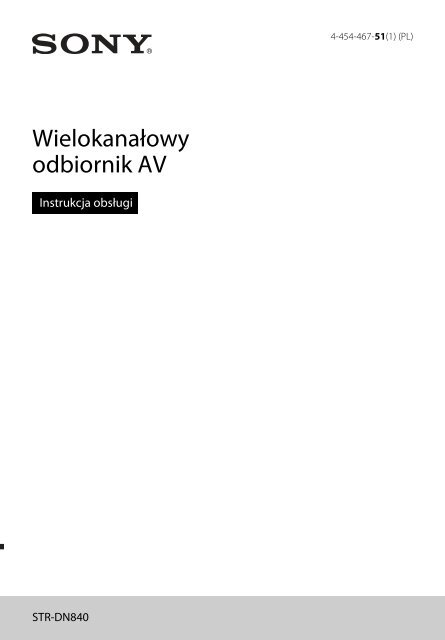Sony STR-DN840 - STR-DN840 Istruzioni per l'uso Polacco
Sony STR-DN840 - STR-DN840 Istruzioni per l'uso Polacco
Sony STR-DN840 - STR-DN840 Istruzioni per l'uso Polacco
Create successful ePaper yourself
Turn your PDF publications into a flip-book with our unique Google optimized e-Paper software.
4-454-467-51(1) (PL)<br />
Wielokanałowy<br />
odbiornik AV<br />
Instrukcja obsługi<br />
<strong>STR</strong>-<strong>DN840</strong>
O<strong>STR</strong>ZEŻENIE<br />
Aby ograniczyć ryzyko pożaru lub<br />
porażenia prądem elektrycznym, nie<br />
należy narażać tego urządzenia na<br />
działanie deszczu ani wilgoci.<br />
Aby zmniejszyć ryzyko pożaru, nie należy<br />
przykrywać otworów wentylacyjnych<br />
urządzenia gazetami, ścierkami, zasłonami itp.<br />
Nie wolno wystawiać urządzenia na działanie<br />
źródeł otwartego ognia (np. płomienia świecy).<br />
Aby zmniejszyć ryzyko pożaru lub porażenia<br />
prądem, nie należy narażać urządzenia na<br />
zachlapanie lub zalanie cieczą ani stawiać na<br />
nim przedmiotów wypełnionych płynami,<br />
takich jak wazony.<br />
Nie wolno instalować urządzenia<br />
w przestrzeni zamkniętej, np. w zamykanej<br />
biblioteczce lub w zabudowanej szafce.<br />
Urządzenie jest odłączane od sieci elektrycznej<br />
za pomocą głównej wtyczki, dlatego należy<br />
je podłączyć do łatwo dostępnego gniazda<br />
ściennego. W przypadku zauważenia<br />
jakiejkolwiek nieprawidłowości w pracy<br />
urządzenia należy natychmiast odłączyć<br />
główną wtyczkę od gniazda ściennego.<br />
Nie wolno narażać baterii ani urządzenia<br />
z zainstalowanymi bateriami na działanie<br />
silnych źródeł ciepła,<br />
np. światła słonecznego, ognia itp.<br />
Nawet wyłączone urządzenie pozostaje<br />
podłączone do sieci, dopóki jest podłączone<br />
do gniazda ściennego.<br />
Zbyt wysokie ciśnienie akustyczne<br />
w słuchawkach może spowodować utratę słuchu.<br />
Ten symbol ma za zadanie<br />
ostrzec użytkownika przed<br />
kontaktem z gorącą<br />
powierzchnią, która mogła<br />
nagrzać się podczas<br />
normalnego działania.<br />
Sprzęt został przetestowany i uznany za<br />
zgodny z ograniczeniami określonymi<br />
wdyrektywie EMC (kompatybilności<br />
elektromagnetycznej) z użyciem przewodu<br />
połączeniowego o długości poniżej 3 m.<br />
Uwagi dla klientów z Europy<br />
Pozbycie się zużytego<br />
sprzętu (dotyczy krajów<br />
Unii Europejskiej<br />
i pozostałych krajów<br />
europejskich<br />
stosujących własne<br />
systemy zbiórki)<br />
Ten symbol na produkcie lub jego<br />
opakowaniu oznacza, że produkt nie<br />
powinien być zaliczany do odpadów<br />
domowych. Należy go przekazać<br />
do odpowiedniego punktu, który zajmuje<br />
się zbieraniem i recyklingiem urządzeń<br />
elektrycznych i elektronicznych. Właściwa<br />
utylizacja urządzenia ułatwia zapobieganie<br />
potencjalnym negatywnym konsekwencjom<br />
dla środowiska naturalnego i zdrowia<br />
ludzkiego. Recykling materiałów pomaga<br />
chronić surowce naturalne. W celu uzyskania<br />
bardziej szczegółowych informacji na temat<br />
recyklingu tego produktu należy<br />
skontaktować się z miejscową jednostką<br />
samorządu terytorialnego, ze służbami<br />
zagospodarowywania odpadów lub ze<br />
sklepem, w którym kupiono ten produkt.<br />
Pozbywanie się zużytych<br />
akumulatorów (dotyczy<br />
krajów Unii Europejskiej<br />
i pozostałych krajów<br />
europejskich<br />
stosujących własne<br />
systemy zbiórki)<br />
Ten symbol na baterii/akumulatorze lub<br />
na opakowaniu oznacza, że produkt nie<br />
powinien być zaliczany do odpadów<br />
domowych.<br />
Na pewnych bateriach/akumulatorach symbol<br />
ten może być używany razem z symbolem<br />
chemicznym. Symbole chemiczne rtęci (Hg)<br />
2 PL
lub ołowiu (Pb) dodaje się, gdy bateria/<br />
akumulator zawiera więcej niż 0,0005% rtęci<br />
lub 0,004% ołowiu.<br />
Odpowiednio gospodarując zużytymi<br />
bateriami/akumulatorami, można zapobiec<br />
ich potencjalnemu negatywnemu wpływowi<br />
na środowisko i zdrowie ludzi, jaki mógłby<br />
wystąpić w przypadku niewłaściwego<br />
obchodzenia się z tymi odpadami. Recykling<br />
materiałów pomaga chronić surowce naturalne.<br />
W przypadku produktów, w których ze<br />
względu na bezpieczeństwo, poprawne<br />
działanie lub integralność danych wymagane<br />
jest stałe podłączenie do baterii/akumulatora,<br />
wymianę zużytej baterii lub zużytego<br />
akumulatora należy zlecać wyłącznie<br />
wykwalifikowanym serwisantom.<br />
W celu zapewnienia prawidłowej utylizacji<br />
baterii/akumulatora należy przekazać zużyte<br />
urządzenie elektryczne lub elektroniczne do<br />
odpowiedniego punktu zbiórki.<br />
W przypadku pozostałych baterii/<br />
akumulatorów należy zapoznać się<br />
z odpowiednim podrozdziałem dotyczącym<br />
bezpiecznego usuwania baterii/akumulatora<br />
z produktu. Baterię/akumulator należy<br />
przekazać do odpowiedniego punktu, który<br />
zajmuje się recyklingiem zużytych baterii/<br />
akumulatorów.<br />
W celu uzyskania bardziej szczegółowych<br />
informacji na temat zbiórki i recyklingu<br />
baterii/akumulatorów należy skontaktować<br />
się z miejscową jednostką samorządu<br />
terytorialnego, ze służbami zajmującymi się<br />
zagospodarowywaniem odpadów lub ze<br />
sklepem, w którym kupiono ten produkt.<br />
Uwaga dla klientów: poniższe<br />
informacje odnoszą się tylko do<br />
wyposażenia sprzedawanego<br />
w krajach stosujących dyrektywy UE.<br />
Producentem tego produktu jest<br />
<strong>Sony</strong> Corporation, 1-7-1 Konan Minato-ku<br />
Tokio, 108-0075 Japonia. Zapytania dotyczące<br />
zgodności produktu na podstawie prawa<br />
Unii Europejskiej powinny być adresowane<br />
do upoważnionego przedstawiciela: <strong>Sony</strong><br />
Deutschland GmbH, Hedelfinger Strasse 61,<br />
70327 Stuttgart, Niemcy. W sprawach<br />
serwisowych i gwarancyjnych należy<br />
kontaktować się z podmiotami, których<br />
adresy podano w osobnych dokumentach<br />
gwarancyjnych lub serwisowych.<br />
Niniejszym <strong>Sony</strong> Corporation oświadcza, że<br />
niniejszy sprzęt jest zgodny z zasadniczymi<br />
wymaganiami oraz pozostałymi stosownymi<br />
postanowieniami dyrektywy 1999/5/WE.<br />
Więcej informacji można znaleźć na stronie:<br />
http://www.compliance.sony.de<br />
Informacje o niniejszej<br />
instrukcji<br />
• Niniejsza instrukcja obsługi dotyczy modelu<br />
<strong>STR</strong>-<strong>DN840</strong>. Numer modelu znajduje się<br />
w prawym dolnym rogu panelu przedniego.<br />
Ilustracje użyte w niniejszej instrukcji<br />
przedstawiają model europejski i mogą różnić<br />
się od modelu posiadanego przez użytkownika.<br />
Wszelkie różnice dotyczące obsługi opatrzono<br />
w niniejszej instrukcji uwagą „Dotyczy<br />
wyłącznie modelu europejskiego”.<br />
• Instrukcje w niniejszej instrukcji obsługi<br />
dotyczą obsługi odbiornika za pomocą<br />
dostarczonego pilota. Można też używać<br />
przycisków lub pokręteł na odbiorniku,<br />
jeżeli mają te same lub podobne nazwy jak<br />
na pilocie.<br />
Informacje o prawach<br />
własności intelektualnej<br />
Niniejszy odbiornik wyposażono w dekodery<br />
systemów kompresji dźwięku Dolby* Digital<br />
i Pro Logic Surround oraz DTS** Digital<br />
Surround System.<br />
* Wyprodukowano na licencji firmy Dolby<br />
Laboratories. Dolby, Pro Logic, Surround<br />
EX oraz symbol podwójnej litery D są<br />
znakami towarowymi firmy Dolby<br />
Laboratories.<br />
3 PL
** Wyprodukowano na licencji na<br />
wykorzystanie patentów USA o numerach:<br />
5,956,674; 5,974,380; 6,226,616; 6,487,535;<br />
7,212,872; 7,333,929; 7,392,195; 7,272,567<br />
oraz innych przyznanych i oczekujących<br />
na przyznanie patentów w USA i na<br />
świecie. DTS-HD, symbol oraz DTS-HD<br />
wraz z symbolem są zastrzeżonymi<br />
znakami towarowymi, a DTS-HD Master<br />
Audio jest znakiem towarowym firmy DTS<br />
Inc. Produkt obejmuje oprogramowanie.<br />
© DTS Inc. Wszelkie prawa zastrzeżone.<br />
Niniejszy odbiornik zawiera technologię<br />
High-Definition Multimedia Interface<br />
(HDMI).<br />
Terminy HDMI i High-Definition Multimedia<br />
Interface oraz logo HDMI są znakami<br />
towarowymi lub zastrzeżonymi znakami<br />
towarowymi firmy HDMI Licensing LLC<br />
w Stanach Zjednoczonych i innych krajach.<br />
AirPlay, iPhone, iPod, iPod classic, iPod nano<br />
oraz iPod touch są znakami towarowymi<br />
firmy Apple Inc. zastrzeżonymi w USA<br />
i innych krajach.<br />
Pozostałe znaki towarowe i zastrzeżone znaki<br />
towarowe należą do przedsiębiorstw, które je<br />
zarejestrowały. W niniejszej instrukcji<br />
pominięto znaki i ®.<br />
Określenia „Made for iPod” i „Made for<br />
iPhone” oznaczają, że elektroniczne<br />
akcesorium zostało przygotowane specjalnie<br />
do współpracy z urządzeniem iPod lub iPhone<br />
oraz otrzymało zaświadczenie producenta<br />
o spełnieniu wymagań firmy Apple<br />
dotyczących parametrów użytkowych.<br />
Firma Apple nie ponosi odpowiedzialności za<br />
działanie tego urządzenia ani jego zgodność<br />
z normami bezpieczeństwa i z przepisami.<br />
Należy pamiętać, że użytkowanie tego<br />
akcesorium z urządzeniem iPod lub iPhone<br />
może wpłynąć na funkcjonowanie systemów<br />
bezprzewodowych.<br />
DLNA, logo DLNA oraz DLNA<br />
CERTIFIED są znakami towarowymi,<br />
znakami usługowymi lub znakami certyfikacji<br />
stowarzyszenia Digital Living Network Alliance.<br />
„<strong>Sony</strong> Entertainment Network” oraz logo<br />
„<strong>Sony</strong> Entertainment Network” są znakami<br />
towarowymi <strong>Sony</strong> Corporation.<br />
Wake-on-LAN jest znakiem towarowym<br />
firmy International Business Machines<br />
Corporation w Stanach Zjednoczonych.<br />
Windows i logo Windows są znakami<br />
towarowymi lub zastrzeżonymi znakami<br />
towarowymi firmy Microsoft Corporation<br />
w Stanach Zjednoczonych lub innych krajach.<br />
Niniejszy produkt jest chroniony pewnymi<br />
prawami własności intelektualnej firmy<br />
Microsoft Corporation. Zabrania się<br />
użytkowania lub dystrybucji takiej technologii<br />
oddzielnie od produktu bez licencji firmy<br />
Microsoft lub autoryzowanego podmiotu<br />
zależnego firmy Microsoft.<br />
Technologia i patenty kodowania dźwięku<br />
MPEG Layer-3 na licencji instytutu<br />
Fraunhofer IIS i firmy Thomson.<br />
„x.v.Color (x.v.Colour)” i logo „x.v.Color<br />
(x.v.Colour)” są znakami towarowymi<br />
<strong>Sony</strong> Corporation.<br />
„BRAVIA” jest znakiem towarowym<br />
<strong>Sony</strong> Corporation.<br />
„PlayStation” jest zastrzeżonym znakiem<br />
towarowym <strong>Sony</strong> Computer Entertainment Inc.<br />
„WALKMAN” jest zastrzeżonym znakiem<br />
towarowym <strong>Sony</strong> Corporation.<br />
MICROVAULT jest znakiem towarowym<br />
<strong>Sony</strong> Corporation.<br />
VAIO i VAIO Media są zastrzeżonymi<br />
znakami towarowymi firmy<br />
<strong>Sony</strong> Corporation.<br />
PARTY <strong>STR</strong>EAMING i logo PARTY<br />
<strong>STR</strong>EAMING są znakami towarowymi firmy<br />
<strong>Sony</strong> Corporation.<br />
4 PL
Logo Wi-Fi CERTIFIED jest znakiem<br />
certyfikacyjnym stowarzyszenia Wi-Fi<br />
Alliance.<br />
InstaPrevue jest znakiem towarowym lub<br />
zastrzeżonym znakiem towarowym firmy<br />
Silicon Image Inc. w Stanach Zjednoczonych<br />
i innych krajach.<br />
Dekoder FLAC<br />
Copyright (C) 2000, 2001, 2002, 2003, 2004,<br />
2005, 2006, 2007 Josh Coalson<br />
Redystrybucja i używanie w postaci źródłowej<br />
i binarnej (z modyfikacjami lub bez nich) jest<br />
dozwolone, dopóki są spełnione następujące<br />
warunki:<br />
– Redystrybucje kodu źródłowego muszą<br />
zawierać powyższą informację o ochronie<br />
praw autorskich, niniejszą listę warunków<br />
oraz poniższe zastrzeżenie.<br />
– Redystrybucje w postaci binarnej muszą<br />
zawierać wdokumentacji i(lub) winnych<br />
materiałach dostarczanych z daną<br />
dystrybucją powyższą informację<br />
o ochronie praw autorskich, niniejszą listę<br />
warunków oraz poniższe zastrzeżenie.<br />
– Ani nazwa fundacji Xiph.org, ani nazwy jej<br />
członków nie mogą być używane w celu<br />
propagowania lub promowania produktów<br />
powstałych na bazie niniejszego<br />
oprogramowania bez uprzedniego<br />
uzyskania pisemnej zgody.<br />
NINIEJSZE OPROGRAMOWANIE<br />
JEST DOSTARCZANE PRZEZ<br />
WŁAŚCICIELI PRAW AUTORSKICH<br />
I WSPÓŁTWÓRCÓW NA ZASADZIE<br />
„AS IS” („TAKIE, JAKIE JEST”), BEZ<br />
JAKICHKOLWIEK GWARANCJI<br />
WYRAŻONYCH LUB<br />
DOROZUMIANYCH, W TYM<br />
W SZCZEGÓLNOŚCI DOROZUMIANYCH<br />
GWARANCJI WARTOŚCI HANDLOWEJ<br />
I PRZYDATNOŚCI DO OKREŚLONYCH<br />
CELÓW. FUNDACJA ANI JEJ<br />
CZŁONKOWIE NIE PONOSZĄ<br />
ODPOWIEDZIALNOŚCI ZA<br />
JAKIEKOLWIEK SZKODY<br />
BEZPOŚREDNIE, POŚREDNIE,<br />
PRZYPADKOWE, NADZWYCZAJNE,<br />
CZĘŚCIOWE LUB WTÓRNE (W TYM<br />
TAKŻE ZA SZKODY WYNIKAJĄCE<br />
Z KONIECZNOŚCI UŻYCIA<br />
PRODUKTÓW LUB USŁUG<br />
ZASTĘPCZYCH, NIEMOŻNOŚCI<br />
UŻYTKOWANIA, UTRATY DANYCH<br />
LUB ZYSKÓW ALBO PRZERW<br />
W DZIAŁALNOŚCI) BEZ WZGLĘDU<br />
NA ICH PRZYCZYNĘ LUB PRZYJĘTE<br />
ZAŁOŻENIE DOTYCZĄCE<br />
ODPOWIEDZIALNOŚCI<br />
(KONTRAKTOWEJ, ŚCISŁEJ LUB<br />
DELIKTOWEJ — ŁĄCZNIE<br />
Z ODPOWIEDZIALNOŚCIĄ ZA<br />
ZANIEDBANIE), POWSTAŁE<br />
W JAKIKOLWIEK SPOSÓB W WYNIKU<br />
UŻYTKOWANIA NINIEJSZEGO<br />
OPROGRAMOWANIA, NAWET JEŚLI<br />
ZOSTAŁA PRZEKAZANA INFORMACJA<br />
O MOŻLIWOŚCI POWSTANIA<br />
TAKICH SZKÓD.<br />
5 PL
Spis treści<br />
Informacje o niniejszej<br />
instrukcji .................................... 3<br />
Dostarczone wyposażenie ............... 8<br />
Opis i rozmieszczenie<br />
elementów .................................. 9<br />
Czynności wstępne ........................18<br />
Połączenia<br />
1: Instalowanie głośników ............20<br />
2: Podłączanie głośników ..............22<br />
3: Podłączanie telewizora ..............24<br />
4a: Podłączanie urządzeń<br />
wideo .........................................25<br />
4b: Podłączanie urządzeń<br />
audio .........................................29<br />
5: Podłączanie anten ......................30<br />
6: Podłączanie do sieci ...................30<br />
Przygotowanie odbiornika<br />
Podłączanie przewodu<br />
zasilającego ...............................33<br />
Włączanie odbiornika ...................33<br />
Konfiguracja odbiornika za<br />
pomocą funkcji Easy Setup ....33<br />
Konfiguracja ustawień<br />
sieciowych odbiornika ............36<br />
Instrukcja obsługi menu<br />
ekranowego (OSD) .................40<br />
Podstawowe czynności<br />
Odtwarzanie z podłączonego<br />
urządzenia ................................42<br />
Odtwarzanie z urządzenia<br />
iPod/iPhone .............................43<br />
Odtwarzanie z urządzenia USB ...45<br />
Obsługa tunera<br />
Słuchanie audycji radiowych<br />
w zakresie FM/AM ..................48<br />
6 PL<br />
Programowanie stacji radiowych<br />
FM/AM (Preset Memory) ...... 51<br />
Odbiór audycji RDS<br />
(Dotyczy wyłącznie<br />
modeli europejskich<br />
i australijskich). ....................... 52<br />
Uzyskiwanie efektów<br />
dźwiękowych<br />
Wybór pola dźwiękowego ............ 53<br />
Korzystanie z funkcji<br />
optymalizatora dźwięku ......... 56<br />
Wybór rodzaju kalibracji ..............56<br />
Regulacja ustawień korektora ...... 57<br />
Korzystanie z funkcji<br />
Pure Direct ............................... 57<br />
Przywracanie domyślnych<br />
ustawień pól dźwiękowych .... 57<br />
Korzystanie z funkcji<br />
sieciowych<br />
Informacje na temat funkcji<br />
sieciowych odbiornika ............ 58<br />
Konfiguracja serwera ..................... 58<br />
Korzystanie z materiałów audio<br />
zapisanych na serwerze .......... 64<br />
Korzystanie z funkcji<br />
<strong>Sony</strong> Entertainment<br />
Network (SEN) ........................ 68<br />
Korzystanie z funkcji PARTY<br />
<strong>STR</strong>EAMING .......................... 71<br />
Strumieniowe odtwarzanie<br />
muzyki z serwisu iTunes<br />
za pośrednictwem<br />
funkcji AirPlay ......................... 73<br />
Aktualizowanie<br />
oprogramowania ..................... 74<br />
Wyszukiwanie pozycji według<br />
słowa kluczowego .................... 77
Funkcje „BRAVIA” Sync<br />
Co to jest „BRAVIA” Sync? .......... 78<br />
Przygotowanie do korzystania<br />
z funkcji „BRAVIA” Sync ...... 78<br />
One-Touch Play ............................. 79<br />
System Audio Control .................. 80<br />
System Power-Off .......................... 80<br />
Scene Select ..................................... 81<br />
Home Theatre Control ................. 81<br />
Remote Easy Control .................... 81<br />
Inne czynności<br />
Przełączanie między dźwiękiem<br />
cyfrowym a analogowym<br />
(INPUT MODE) ..................... 82<br />
Korzystanie z innych gniazd<br />
wejściowych audio<br />
(Audio Input Assign) ............. 82<br />
Korzystanie z połączenia<br />
bi-amp ...................................... 84<br />
Przywracanie domyślnych<br />
ustawień fabrycznych ............. 84<br />
Regulacja ustawień<br />
Korzystanie z menu Settings ........ 85<br />
Easy Setup ....................................... 87<br />
Menu Speaker Settings .................. 87<br />
Menu Audio Settings .................... 92<br />
Menu HDMI Settings .................... 93<br />
Menu Input Settings ...................... 94<br />
Menu Network Settings ................ 95<br />
Menu System Settings ................... 96<br />
Korzystanie z odbiornika<br />
bez menu ekranowego ........... 97<br />
Korzystanie z pilota<br />
Zmiana przypisania przycisku<br />
wyboru wejścia ...................... 104<br />
Przywracanie ustawień<br />
przycisków wyboru<br />
wejścia .................................... 105<br />
Informacje dodatkowe<br />
Środki ostrożności ....................... 105<br />
Rozwiązywanie problemów ........ 106<br />
Dane techniczne ........................... 119<br />
Indeks ............................................ 123<br />
7 PL
Dostarczone wyposażenie<br />
•Instrukcja obsługi<br />
(niniejsza instrukcja obsługi)<br />
(Dotyczy wyłącznie modeli australijskich<br />
i meksykańskich).<br />
• Podręcznik szybkiej konfiguracji (1 szt.)<br />
• Pilot (RM-AAU169) (1 szt.)<br />
• Baterie R6 (rozmiar AA) (2 szt.)<br />
• Przewodnik (1 szt.) (dotyczy tylko<br />
modelu oferowanego w Europie)<br />
• Antena przewodowa FM (1 szt.)<br />
Wkładanie baterii do pilota<br />
Włóż dwie dostarczone baterie typu R6<br />
(rozmiar AA) do pilota zdalnego<br />
sterowania. Podczas instalowania baterii<br />
należy zwrócić uwagę na właściwe<br />
położenie ich biegunów.<br />
•Antena ramowa AM (1 szt.)<br />
• Mikrofon optymalizujący (ECM-AC2)<br />
(1 szt.)<br />
Uwagi<br />
• Nie należy pozostawiać pilota w miejscach<br />
o wysokiej tem<strong>per</strong>aturze lub wilgotności.<br />
• Nie należy używać nowej baterii razem ze<br />
starymi.<br />
• Baterii manganowych nie należy używać<br />
jednocześnie z innymi typami baterii.<br />
• Nie należy narażać czujnika pilota na<br />
bezpośrednie działanie promieni słonecznych<br />
ani silnego światła sztucznego. Mogłoby to<br />
spowodować awarię.<br />
• Jeśli pilot ma być nieużywany przez dłuższy<br />
czas, należy wyjąć baterie, aby uniknąć<br />
uszkodzenia spowodowanego ewentualnym<br />
wyciekiem elektrolitu i korozją.<br />
• W przypadku wymiany baterii mogą zostać<br />
przywrócone ustawienia domyślne przycisków<br />
na pilocie. W takiej sytuacji należy ponownie<br />
zmienić przypisania przycisków wyboru wejścia<br />
(str. 104).<br />
• Jeśli odbiornik przestanie reagować na pilota,<br />
wszystkie baterie należy wymienić na nowe.<br />
8 PL
Opis i rozmieszczenie elementów<br />
Panel przedni<br />
A ?/1 (włączony/czuwanie)<br />
(str. 33, 50, 58)<br />
Wskaźnik powyżej przycisku świeci<br />
wnastępujący sposób:<br />
Na zielono: odbiornik jest włączony.<br />
Na bursztynowo: odbiornik znajduje<br />
się w trybie czuwania oraz<br />
– włączona jest opcja „Control for<br />
HDMI” (str. 93) lub „Network<br />
Standby” (str. 96);<br />
– w opcji „Pass Through” (str. 93)<br />
jest wybrane ustawienie „On”* lub<br />
„Auto”.<br />
Nie świeci, gdy odbiornik znajduje się<br />
w trybie czuwania, a w opcjach „Control<br />
for HDMI” i „Network Standby” jest<br />
wybrane ustawienie „Off”.<br />
* Dotyczy wyłącznie modeli australijskich<br />
i meksykańskich.<br />
Uwaga<br />
Jeśli wskaźnik miga powoli, trwa aktualizacja<br />
oprogramowania (str. 74). Jeśli wskaźnik miga<br />
szybko, wystąpił błąd podczas aktualizacji<br />
oprogramowania (str. 106).<br />
B SPEAKERS (str. 35)<br />
C TUNING MODE, TUNING +/–<br />
Naciśnij przycisk TUNING MODE,<br />
aby włączyć tuner (FM/AM).<br />
Naciśnij przycisk TUNING +/-,<br />
aby wyszukać stację.<br />
D A.F.D./2CH, MOVIE, MUSIC<br />
(str. 53, 54)<br />
E Panel wyświetlacza (str. 10)<br />
F SOUND OPTIMIZER (str. 56)<br />
G INPUT MODE (str. 82)<br />
H DIMMER<br />
Służy do wyboru jednego z 3 poziomów<br />
jasności panelu wyświetlacza.<br />
I DISPLAY (str. 103)<br />
J Czujnik pilota<br />
Odbiera sygnały z pilota.<br />
K PURE DIRECT (str. 57)<br />
Wskaźnik powyżej przycisku świeci po<br />
włączeniu trybu PURE DIRECT.<br />
L MASTER VOLUME (str. 42)<br />
M INPUT SELECTOR (str. 42)<br />
N port (USB) (str. 29)<br />
O Gniazdo AUTO CAL MIC (str. 34)<br />
P Gniazdo PHONES<br />
Umożliwia podłączenie słuchawek.<br />
9 PL
Wskaźniki na panelu wyświetlacza<br />
A Wskaźnik wejścia<br />
Świeci, wskazując wybrane aktualnie<br />
wejście.<br />
HDMI<br />
Odbiornik rozpoznaje urządzenie<br />
podłączone do gniazda HDMI IN.<br />
ARC<br />
Wybrano wejście TV i wykrywane są<br />
sygnały Audio Return Channel (ARC).<br />
COAX<br />
Sygnał cyfrowy jest przyjmowany za<br />
pośrednictwem gniazda COAXIAL<br />
(str. 82).<br />
OPT<br />
Sygnał cyfrowy jest przyjmowany za<br />
pośrednictwem gniazda OPTICAL<br />
(str. 82).<br />
B PARTY<br />
Świeci po włączeniu funkcji PARTY<br />
<strong>STR</strong>EAMING (str. 71).<br />
C S.OPTIMIZER<br />
Świeci po włączeniu funkcji<br />
optymalizatora dźwięku (str. 56).<br />
D D.C.A.C.<br />
Świeci, gdy są stosowane wyniki<br />
działania funkcji „Automatyczna<br />
kalibracja”.<br />
E TrueHD*<br />
Świeci, gdy odbiornik dekoduje<br />
sygnały Dolby True HD.<br />
F Wskaźnik DTS(-HD)*<br />
Świeci, gdy odbiornik dekoduje<br />
odpowiednie sygnały formatu DTS.<br />
DTS DTS<br />
DTS-HD DTS-HD<br />
G Wskaźnik zestawu głośnikowego<br />
(str. 35)<br />
H Wskaźnik strojenia<br />
ST<br />
Świeci, gdy odbiornik dostraja się<br />
do audycji stereofonicznej.<br />
MEM<br />
Świeci, gdy włączona jest funkcja<br />
pamięci ustawień, np. Preset Memory<br />
(str. 51) lub inna.<br />
I SLEEP<br />
Świeci po aktywowaniu wyłącznika<br />
czasowego (str. 14).<br />
J EQ<br />
Świeci po włączeniu korektora<br />
graficznego.<br />
K D.L.L.<br />
Świeci po włączeniu funkcji D.L.L.<br />
(ang. Digital Legato Linear) (str. 92).<br />
L D.R.C.<br />
Świeci po włączeniu kompresji<br />
dynamiki (str. 93).<br />
M NEO:6<br />
Świeci po włączeniu dekodowania<br />
DTS Neo:6 Cinema/Music (str. 54).<br />
10 PL
N Wskaźnik Dolby Pro Logic<br />
Odpowiedni wskaźnik świeci, gdy<br />
odbiornik przetwarza sygnał<br />
z zastosowaniem algorytmów Dolby<br />
Pro Logic. Ta technika matrycowego<br />
dekodowania dźwięku przestrzennego<br />
umożliwia wzbogacanie sygnałów<br />
wejściowych.<br />
PL Dolby Pro Logic<br />
PL II Dolby Pro Logic II<br />
PL IIx Dolby Pro Logic IIx<br />
PL IIz Dolby Pro Logic IIz<br />
S USB<br />
Świeci po wykryciu urządzenia iPod/<br />
iPhone lub urządzenia USB.<br />
* Podczas odtwarzania płyty w formacie<br />
Dolby Digital lub DTS należy upewnić się,<br />
że wykonano wszystkie połączenia cyfrowe i że<br />
parametr INPUT MODE nie jest ustawiony na<br />
„Analog” (str. 82) ani „Analog Direct”.<br />
Uwaga<br />
W przypadku niektórych układów<br />
głośników wskaźniki te nie będą świecić.<br />
O A.P.M.<br />
Świeci po włączeniu funkcji A.P.M.<br />
(ang. Automatic Phase Matching,<br />
automatyczne dopasowanie fazy).<br />
Funkcję A.P.M. można włączyć tylko<br />
za pośrednictwem funkcji DCAC<br />
(ang. Digital Cinema Auto Calibration,<br />
automatyczna kalibracji kina cyfrowego)<br />
(str. 33).<br />
P UPDATE<br />
Świeci, gdy jest dostępna nowa wersja<br />
oprogramowania (str. 74).<br />
Q Wskaźnik mocy sygnału<br />
bezprzewodowej sieci LAN<br />
Świeci, wskazując moc sygnału<br />
bezprzewodowej sieci LAN (str. 38, 39).<br />
Brak sygnału.<br />
Mała moc sygnału.<br />
Umiarkowana moc sygnału.<br />
Duża moc sygnału.<br />
R Wskaźnik przewodowej sieci LAN<br />
Zapala się po podłączeniu przewodu<br />
sieci LAN.<br />
11 PL
Panel tylny<br />
A Sekcja DIGITAL INPUT/OUTPUT<br />
Gniazda HDMI IN/OUT*<br />
(str. 24, 27, 29)<br />
Gniazda OPTICAL IN<br />
(str. 24, 28)<br />
Gniazdo COAXIAL IN<br />
(str. 29)<br />
B Sekcja TUNER<br />
C Sekcja NETWORK<br />
Gniazdo FM ANTENNA<br />
(str. 30)<br />
Zaciski AM ANTENNA<br />
(str. 30)<br />
Port LAN (str. 32)<br />
E Sekcja AUDIO INPUT/OUTPUT<br />
Biały (L, lewy)<br />
Czerwony<br />
(R, prawy)<br />
Czarny<br />
F Sekcja VIDEO/AUDIO INPUT/OUTPUT<br />
(str. 24, 28)<br />
Żółty<br />
Gniazda AUDIO IN<br />
(str. 24, 28, 29)<br />
Gniazda<br />
SUBWOOFER OUT<br />
(str. 22)<br />
Gniazda VIDEO<br />
IN/OUT*<br />
* Aby wyświetlić wybrany obraz wejściowy,<br />
należy połączyć gniazdo HDMI TV OUT lub<br />
MONITOR OUT z telewizorem (str. 24).<br />
Antena bezprzewodowej<br />
sieci LAN (str. 32)<br />
D Sekcja SPEAKERS (str. 22)<br />
12 PL
Pilot<br />
Odbiornik oraz inne urządzenia można<br />
obsługiwać za pomocą pilota znajdującego<br />
się w zestawie. Pilot jest przeznaczony do<br />
sterowania urządzeniami audio/wideo<br />
firmy <strong>Sony</strong>. Można zmienić przypisanie<br />
przycisku wyboru wejścia tak, aby<br />
ustawienie to odpowiadało urządzeniu<br />
podłączonemu do odbiornika (str. 104).<br />
RM-AAU169<br />
Aby używać przycisków<br />
zadrukowanych na różowo<br />
Przytrzymaj przycisk SHIFT (N),<br />
a następnie naciśnij przycisk zadrukowany<br />
na różowo, którego chcesz użyć.<br />
Przykład: Przytrzymaj przycisk SHIFT<br />
(N), a następnie naciśnij przycisk<br />
ENT/MEM (E).<br />
2<br />
Naciśnij<br />
przycisk<br />
1<br />
Przytrzymaj<br />
przycisk<br />
Sterowanie odbiornikiem<br />
A ?/1 (włączony/czuwanie)<br />
Włączanie odbiornika lub<br />
przełączanie go w tryb czuwania.<br />
Oszczędzanie energii w trybie<br />
czuwania<br />
Jeśli opcje „Control for HDMI”,<br />
„Network Standby” i „Pass Through”<br />
są ustawione na „Off”.<br />
B TV ?/1 1) (włączony/czuwanie)<br />
Włączanie telewizora lub przełączanie<br />
go w tryb czuwania.<br />
C Przyciski wyboru wejścia<br />
Umożliwiają wybór odpowiedniego<br />
urządzenia. Naciśnięcie<br />
któregokolwiek z przycisków<br />
wyboru wejścia powoduje włączenie<br />
odbiornika. Przyciski te są<br />
przeznaczone do sterowania<br />
urządzeniami firmy <strong>Sony</strong>.<br />
13 PL
Przyciski numeryczne/tekstowe<br />
1), 2)<br />
Przytrzymaj przycisk SHIFT (N),<br />
a następnie naciskaj przyciski<br />
numeryczne/tekstowe, aby:<br />
– Programować/dostrajać<br />
zaprogramowane stacje (str. 51).<br />
– Wybierać numery utworów. Naciśnij<br />
przycisk 0/10 /=, aby wybrać utwór<br />
numer 10.<br />
– Wybierać numery kanałów.<br />
– Wybierać litery (ABC, DEF itd.).<br />
– Wybierać .@, aby wprowadzać znaki<br />
interpunkcyjne (!, ? itd.) lub inne<br />
symbole (#, % itd.) podczas<br />
wprowadzania znaków w funkcjach<br />
sieciowych.<br />
Aby wybierać kanały telewizyjne,<br />
naciśnij przycisk TV (C), przytrzymaj<br />
przycisk SHIFT (N), a następnie<br />
naciskaj przyciski numeryczne.<br />
CHARACTER<br />
Aby wybrać rodzaj znaków<br />
w funkcjach sieciowych, przytrzymaj<br />
przycisk SHIFT (N), a następnie<br />
przycisk CHARACTER.<br />
Po każdym naciśnięciu przycisku<br />
CHARACTER rodzaj znaków zmienia<br />
się w następujący sposób:<br />
„abc” (małe litery) t „ABC”<br />
(wielkie litery) t „123” (cyfry)<br />
CLEAR 1)<br />
Przytrzymaj przycisk SHIFT (N),<br />
a następnie naciśnij przycisk CLEAR,<br />
aby:<br />
– Usunąć literę w funkcjach<br />
sieciowych.<br />
– Usunąć błąd w przypadku<br />
naciśnięcia nieprawidłowego<br />
przycisku numerycznego/<br />
tekstowego.<br />
D ALPHABET SEARCH<br />
Wyszukiwanie pozycji według słowa<br />
kluczowego (str. 77).<br />
ALPHABET PREV<br />
Wyszukiwanie poprzedniej pozycji.<br />
ALPHABET NEXT<br />
Wyszukiwanie następnej pozycji.<br />
14 PL<br />
E SLEEP<br />
Aby ustawić automatyczne wyłączanie<br />
odbiornika o określonej godzinie,<br />
naciśnij przycisk AMP (X), a następnie<br />
przycisk SLEEP. Po każdym naciśnięciu<br />
przycisku SLEEP wskazania na<br />
wyświetlaczu zmieniają się cyklicznie<br />
w następujący sposób: 0:30:00 t<br />
1:00:00 t 1:30:00 t 2:00:00 t OFF<br />
Wskazówki<br />
• Aby sprawdzić czas pozostały do<br />
wyłączenia odbiornika, należy nacisnąć<br />
przycisk SLEEP. Czas pozostały do<br />
wyłączenia pojawi się na panelu<br />
wyświetlacza.<br />
• Funkcja wyłącznika czasowego zostanie<br />
anulowana po wykonaniu jednej<br />
z następujących czynności:<br />
– Ponowne naciśnięcie przycisku SLEEP.<br />
– Aktualizacja oprogramowania<br />
odbiornika.<br />
– Naciśnięcie przycisku ?/1<br />
MEM<br />
Przytrzymaj przycisk SHIFT (N),<br />
a następnie naciśnij przycisk<br />
ENT/MEM, aby zapisać stację<br />
w trakcie pracy tunera.<br />
F iPhone CTRL<br />
Służy do przechodzenia w tryb<br />
sterowania urządzeniem iPod/iPhone.<br />
G POP UP/MENU 1)<br />
Służy do otwierania i zamykania menu<br />
podręcznego płyt BD-ROM lub menu<br />
płyt DVD.<br />
TOP MENU 1)<br />
Służy do otwierania i zamykania<br />
głównego menu płyt BD-ROM i DVD.<br />
H AMP MENU<br />
Służy do wyświetlania menu obsługi<br />
odbiornika (str. 97).<br />
I OPTIONS 1)<br />
Służy do wyświetlania i wybierania<br />
pozycji w menu opcji.<br />
J HOME 1)<br />
Służą do wyświetlania menu<br />
początkowego obsługi urządzeń<br />
audio-wideo.
K m/M 1) , ./> 1) , N 1) , X 1) , x 1)<br />
Przewijanie do tyłu/do przodu,<br />
przeskakiwanie, odtwarzanie, pauza,<br />
zatrzymanie.<br />
TUNING +/– 1)<br />
Wyszukiwanie stacji.<br />
D.TUNING 2)<br />
Służy do włączania trybu<br />
bezpośredniego strojenia.<br />
PRESET +/– 1)<br />
Służy do wyboru zaprogramowanych<br />
stacji lub kanałów.<br />
L SOUND FIELD +/– 2)<br />
Służy do wybierania pola<br />
dźwiękowego (str. 53).<br />
M PURE DIRECT (str. 57)<br />
Służy do włączania trybu Pure Direct<br />
N SHIFT<br />
Zmiana funkcji przycisków polegająca<br />
na uaktywnieniu funkcji oznaczonych<br />
kolorem różowym.<br />
O +/–<br />
Ustawianie poziomu głośności<br />
wszystkich głośników jednocześnie.<br />
P<br />
Służy do tymczasowego wyłączania<br />
dźwięku. Aby przywrócić dźwięk,<br />
naciśnij ten przycisk ponownie.<br />
Q RETURN O 1)<br />
Powrót do poprzedniego menu lub<br />
wyjście z menu, gdy telewizor<br />
wyświetla na ekranie menu lub<br />
poradnik ekranowy.<br />
R<br />
1)<br />
, V/v/B/b 1)<br />
Do wybierania pozycji menu służą<br />
przyciski V/v/B/b, a do wprowadzenia/<br />
zatwierdzenia wyboru służy przycisk .<br />
S DISPLAY 1)<br />
Prezentacja informacji na panelu<br />
wyświetlacza.<br />
T SHUFFLE 1)<br />
Odtworzenie utworu lub folderu<br />
w kolejności losowej.<br />
REPEAT 1)<br />
Wielokrotne odtworzenie utworu<br />
lub folderu.<br />
U PARTY START/CLOSE 2)<br />
Rozpoczęcie lub zakończenie sesji<br />
PARTY (str. 72).<br />
PARTY JOIN/LEAVE<br />
Dołączenie do lub opuszczenie sesji<br />
PARTY (str. 72).<br />
V PREVIEW (HDMI)<br />
Wybór funkcji „Preview for HDMI”.<br />
Włączenie podglądu typu bieżący<br />
obraz w obrazie dla wejść HDMI,<br />
przez które urządzenia są podłączone<br />
do odbiornika. Naciśnij kilkakrotnie<br />
przycisk V/v, aby wybrać<br />
poszczególne źródła sygnału HDMI<br />
do podglądu, a następnie naciśnij<br />
przycisk, aby potwierdzić wybór.<br />
(Funkcję obsługuje technologia Silicon<br />
Image InstaPrevue).<br />
Uwaga<br />
Funkcja „Preview for HDMI” jest dostępna<br />
w przypadku wejść HDMI, BD, DVD,<br />
GAME i VIDEO.<br />
Wskazówki<br />
• Funkcja ta nie działa, jeśli:<br />
– Urządzenie nie jest podłączone do<br />
gniazda wejścia HDMI.<br />
– Urządzenie podłączone do<br />
obsługiwanego gniazda wejścia HDMI<br />
nie jest włączone.<br />
– Nie wybrano wejścia HDMI.<br />
– W opcji „Fast View” wybrano<br />
ustawienie „Off”.<br />
– Format doprowadzanego sygnału wideo<br />
HDMI jest nieobsługiwany (480i, 576i,<br />
4K, niektóre sygnały wideo 3D, niektóre<br />
sygnały kamer wideo lub sygnał VGA).<br />
• W przypadku doprowadzania sygnału 4K<br />
lub niektórych typów sygnałów wideo 3D<br />
podgląd typu obraz w obrazie będzie<br />
zaciemniony.<br />
W TV INPUT 1)<br />
Służy do wyboru sygnału wejściowego<br />
(wejście TV lub wejście wideo).<br />
15 PL
X AMP<br />
Uruchamia odbiornik.<br />
1) Informacje na temat przycisków, których<br />
można używać do sterowania poszczególnymi<br />
urządzeniami, znajdują się w tabeli na str. 17.<br />
2) Na przyciskach 5/JKL/VIDEO, PARTY<br />
START/CLOSE, D.TUNING/N iSOUND<br />
FIELD + są wypukłe punkty. Mają one za<br />
zadanie ułatwić odnalezienie wymienionych<br />
przycisków podczas obsługi odbiornika.<br />
Uwagi<br />
• Powyższe objaśnienia stanowią przykładowy<br />
opis funkcji urządzenia.<br />
• W zależności od modelu podłączonego<br />
urządzenia, niektóre funkcje opisane<br />
w niniejszym podrozdziale mogą nie działać<br />
z pilotem dostarczonym w zestawie.<br />
16 PL
Sterowanie innymi urządzeniami <strong>Sony</strong><br />
Nazwa Telewizor Magnetowid Odtwarzacz<br />
DVD<br />
B TV ?/1 z<br />
Odtwarzacz<br />
Blu-ray Disc<br />
Odtwarzacz CD<br />
C Przyciski numeryczne z z z z z<br />
CLEAR z z z<br />
G POP UP/MENU z z<br />
TOP MENU z z<br />
I OPTIONS z z z<br />
J HOME z z z z<br />
K ./> z z z z z<br />
m/M z z z z z<br />
N, X, x z z z z z<br />
Q RETURN O z z z<br />
R V/v/B/b, z z z z<br />
S DISPLAY z z z z z<br />
T SHUFFLE z<br />
REPEAT z z z<br />
W TV INPUT z<br />
17 PL
Czynności wstępne<br />
Dźwięk i obraz z urządzeń audio-wideo podłączonych do odbiornika można odtwarzać,<br />
wykonując proste kroki wymienione poniżej.<br />
Przed podłączeniem przewodów upewnij się, że przewód zasilający jest odłączony od<br />
gniazda ściennego.<br />
Instalowanie i podłączanie głośników<br />
(str. 20, 22)<br />
Sprawdzanie połączenia odpowiedniego<br />
do użytkowanych urządzeń<br />
Podłączanie telewizora i urządzeń<br />
wideo (str. 24, 25)<br />
Jakość obrazu zależy od użytego gniazda.<br />
Patrz poniższa ilustracja. Wybierz połączenie<br />
zgodnie z dostępnością gniazd<br />
w urządzeniach.<br />
Jeśli urządzenia wideo mają gniazda HDMI,<br />
zalecamy podłączanie ich przez złącze HDMI<br />
wodbiorniku.<br />
Cyfrowe<br />
Obraz wysokiej jakości<br />
Analogowe<br />
Podłączanie urządzeń audio (str. 29)<br />
Przygotowanie odbiornika<br />
Patrz rozdziały „Podłączanie przewodu<br />
zasilającego” (str. 33) i „Włączanie odbiornika”<br />
(str. 33).<br />
Ustawianie odbiornika<br />
Patrz „Konfiguracja odbiornika za pomocą<br />
funkcji Easy Setup” (str. 33).<br />
Wprowadzanie ustawień wyjść audio<br />
w podłączonych urządzeniach<br />
Aby odtwarzać wielokanałowy dźwięk cyfrowy,<br />
sprawdź ustawienie cyfrowego wyjścia audio<br />
w podłączonych urządzeniach.<br />
W przypadku odtwarzacza Blu-ray Disc firmy<br />
<strong>Sony</strong> sprawdź, czy w opcjach „Audio (HDMI)”,<br />
„BD Audio MIX Setting”, „Dolby Digital/<br />
DTS”, „Dolby Digital” i „DTS” wybrane są<br />
ustawienia odpowiednio „Auto”, „Off”,<br />
„Bitstream”, „Dolby Digital” i „DTS”<br />
(według stanu na sierpień 2012 r.).<br />
W przypadku konsoli PlayStation 3 po<br />
podłączeniu odbiornika za pomocą przewodu<br />
HDMI wybierz opcję „Audio Output Settings”<br />
w ustawieniach „Sound Settings”, a następnie<br />
wybierz opcje „HDMI” i „Automatic” (dla<br />
oprogramowania systemowego w wersji 4.21).<br />
Szczegółowe informacje na ten temat można<br />
znaleźć w instrukcjach obsługi dostarczonych<br />
z podłączanymi urządzeniami.<br />
18 PL
Cyfrowe formaty audio obsługiwane przez odbiornik<br />
Rodzaje cyfrowych formatów audio, które może dekodować odbiornik, zależą od gniazd<br />
cyfrowych wyjść audio, do których podłączone jest dane urządzenie. Odbiornik obsługuje<br />
poniższe formaty audio.<br />
Format audio<br />
[wyświetlacz]<br />
Dolby Digital<br />
[DOLBY D]<br />
Dolby Digital EX<br />
[DOLBY D EX]<br />
Dolby Digital Plus a)<br />
[DOLBY D +]<br />
Dolby TrueHD a)<br />
[DOLBY HD]<br />
DTS<br />
[DTS]<br />
DTS-ES<br />
[DTS-ES]<br />
DTS 96/24<br />
[DTS 96/24]<br />
DTS-HD<br />
High Resolution Audio a)<br />
[DTS-HD HR]<br />
DTS-HD<br />
Master Audio<br />
a), b)<br />
[DTS-HD MA]<br />
DSD a)<br />
[DSD]<br />
Wielokanałowy sygnał<br />
liniowy PCM a)<br />
[PCM]<br />
Maksymalna liczba<br />
kanałów<br />
Połączenie między urządzeniem<br />
odtwarzającym a odbiornikiem<br />
COAXIAL/OPTICAL<br />
HDMI<br />
5.1 a a<br />
6.1 a a<br />
7.1 × a<br />
7.1 × a<br />
5.1 a a<br />
6.1 a a<br />
5.1 a a<br />
7.1 × a<br />
7.1 × a<br />
5.1 × a<br />
7.1 × a<br />
a) Sygnały audio zostaną odtworzone w innym formacie, jeśli urządzenie odtwarzające nie jest zgodne<br />
z danym formatem. Więcej szczegółów podano w instrukcji obsługi urządzenia odtwarzającego.<br />
b) Sygnały o częstotliwości próbkowania większej niż 96 kHz odtwarzane są z częstotliwością<br />
próbkowania 96 kHz lub 88,2 kHz.<br />
19 PL
Połączenia<br />
1: Instalowanie głośników<br />
Odbiornik pozwala na korzystanie<br />
z zestawu maksymalnie 7.2-kanałowego<br />
(7 głośników i dwa subwoofery).<br />
Przykładowa konfiguracja<br />
zestawu głośnikowego<br />
7.1-kanałowy zestaw głośnikowy<br />
z głośnikami przestrzennymi<br />
tylnymi<br />
Odbiornik umożliwia uzyskanie wysokiej<br />
jakości dźwięku zarejestrowanego<br />
programowo na płytach DVD i Blu-ray<br />
Disc w formacie 6.1- lub 7.1-kanałowym.<br />
• Rozmieszczenie 6.1-kanałowego zestawu<br />
głośnikowego<br />
Umieść tylny głośnik przestrzenny za<br />
stanowiskiem odsłuchowym.<br />
A Głośnik przedni (lewy)<br />
B Głośnik przedni (prawy)<br />
C Głośnik centralny<br />
D Głośnik przestrzenny (lewy)<br />
E Głośnik przestrzenny (prawy)<br />
F Tylny głośnik przestrzenny (lewy)*<br />
G Tylny głośnik przestrzenny (prawy)*<br />
H Głośnik przedni wysoki (lewy)*<br />
I Głośnik przedni wysoki (prawy)*<br />
J Subwoofer<br />
* Nie można używać jednocześnie głośników<br />
przestrzennych tylnych i przednich wysokich.<br />
5.1-kanałowy zestaw głośnikowy<br />
Aby w pełni korzystać z kinowego<br />
wielokanałowego dźwięku przestrzennego,<br />
potrzebnych jest pięć głośników (dwa<br />
głośniki przednie, głośnik centralny i dwa<br />
głośniki przestrzenne) oraz subwoofer.<br />
• Rozmieszczenie 7.1-kanałowego zestawu<br />
głośnikowego<br />
Umieść tylne głośniki przestrzenne<br />
w sposób przedstawiony na poniższej<br />
ilustracji. Należy zachować kąt A.<br />
20 PL
7.1-kanałowy zestaw głośnikowy<br />
z głośnikami przednimi wysokimi<br />
Po podłączeniu dwóch dodatkowych<br />
głośników przednich wysokich możliwe<br />
jest uzyskanie pionowych efektów<br />
dźwiękowych.<br />
Rozmieść głośniki przednie wysokie<br />
– pod kątem od 25° do 35°:<br />
Połączenia<br />
– pod kątem 20° (±5°) w pionie:<br />
20˚ ± 5˚<br />
Wskazówka<br />
W związku z tym, że subwoofer nie emituje<br />
dźwięku kierunkowo, można go umieścić<br />
w dowolnym miejscu.<br />
21 PL
2: Podłączanie głośników<br />
Przed podłączeniem przewodów upewnij się, że przewód zasilający jest odłączony od<br />
gniazda ściennego.<br />
Głośnik przestrzenny<br />
Głośnik centralny<br />
Prawy<br />
Lewy<br />
B<br />
B<br />
A<br />
A<br />
B<br />
B<br />
Prawy<br />
Lewy<br />
Prawy<br />
Lewy<br />
Subwoofer *<br />
Przestrzenny, tylny/połączenie<br />
bi-amp/głośnik przedni<br />
wysoki/głośnik przedni B **<br />
Głośnik przedni A<br />
A Monofoniczny przewód audio<br />
(nie należy do wyposażenia)<br />
B Przewód głośnika (nie należy do wyposażenia)<br />
22 PL
* Jeśli podłączony jest subwoofer z funkcją<br />
automatycznego przechodzenia w tryb<br />
czuwania, należy wyłączyć tę funkcję podczas<br />
oglądania filmów. Jeśli jest ona włączona,<br />
przejście w tryb czuwania nastąpi<br />
automatycznie w zależności od poziomu<br />
sygnału na wejściu subwoofera. W takiej<br />
sytuacji subwoofer może nie odtwarzać<br />
dźwięku.<br />
** Uwagi dotyczące podłączania przewodów<br />
do zacisków SPEAKERS SURROUND<br />
BACK/BI-AMP/FRONT HIGH/FRONT B.<br />
– W przypadku podłączania tylko jednego<br />
tylnego głośnika przestrzennego należy<br />
podłączyć go do zacisków oznaczonych<br />
literą L.<br />
– Jeśli używane mają być dodatkowe głośniki<br />
przednie, należy podłączyć je do tych<br />
zacisków.<br />
Dla opcji „SB Assign” w menu Speaker<br />
Settings należy wybrać ustawienie<br />
„Speaker B” (str. 89). Odpowiedni zestaw<br />
głośników przednich można wybrać za<br />
pomocą przycisku SPEAKERS na<br />
odbiorniku (str. 35).<br />
– Do tych zacisków można podłączyć głośniki<br />
przednie w ramach połączenia bi-amp<br />
(str. 23).<br />
W opcji „SB Assign” w menu Speaker<br />
Settings należy wybrać ustawienie<br />
„Bi-Amp” (str. 89).<br />
Uwaga<br />
Po zainstalowaniu i podłączeniu głośnika należy<br />
wybrać odpowiedni układ głośników w menu<br />
Speaker Settings (str. 87).<br />
Połączenie bi-amp<br />
Jeśli tylne głośniki przestrzenne i głośniki<br />
przednie wysokie nie są używane, do<br />
zacisków SPEAKERS SURROUND BACK/<br />
BI-AMP/FRONT HIGH/FRONT B można<br />
podłączyć głośniki przednie w ramach<br />
połączenia bi-amp.<br />
Głośnik przedni<br />
(prawy)<br />
Głośnik przedni<br />
(lewy)<br />
Gniazda po stronie Lo (lub Hi) głośników<br />
przednich należy połączyć z zaciskami<br />
SPEAKERS FRONT A, natomiast gniazda<br />
po stronie Hi (lub Lo) głośników przednich<br />
należy połączyć z zaciskami SPEAKERS<br />
SURROUND BACK/BI-AMP/FRONT<br />
HIGH/FRONT B.<br />
Należy się upewnić, że z głośników zostały<br />
zdjęte metalowe zwory przymocowane do<br />
gniazd Hi/Lo, aby zapobiec<br />
nieprawidłowemu działaniu odbiornika.<br />
Po wykonaniu połączenia bi-amp należy<br />
wopcji „SB Assign” wmenu Speaker<br />
Settings wybrać ustawienie „Bi-Amp”<br />
(str. 89).<br />
Połączenia<br />
23 PL
3: Podłączanie telewizora<br />
Wybrany obraz wejściowy można oglądać po podłączeniu gniazda HDMI TV OUT lub<br />
MONITOR OUT do telewizora. Ten odbiornik można obsługiwać za pośrednictwem OSD<br />
(menu ekranowego) po podłączeniu telewizora do gniazda HDMI TV OUT.<br />
Przed podłączeniem przewodów upewnij się, że przewód zasilający jest odłączony od<br />
gniazda ściennego.<br />
Telewizor<br />
Sygnały audio<br />
Sygnały wideo<br />
Sygnały<br />
audio-wideo<br />
lub<br />
ARC<br />
A**<br />
B**<br />
C D*<br />
A Cyfrowy przewód optyczny<br />
(nie należy do wyposażenia)<br />
B Przewód audio (nie należy do wyposażenia)<br />
C Przewód wideo (nie należy do wyposażenia)<br />
D Przewód HDMI (nie należy do wyposażenia)<br />
Firma <strong>Sony</strong> zaleca korzystanie<br />
z przewodu autoryzowanego przez<br />
stowarzyszenie HDMI lub z przewodu<br />
HDMI marki <strong>Sony</strong>.<br />
Zalecany sposób połączenia<br />
Alternatywny sposób połączenia<br />
24 PL
Odtwarzanie przez odbiornik<br />
wielokanałowego dźwięku<br />
przestrzennego z audycji<br />
telewizyjnych<br />
* Jeśli telewizor jest zgodny z funkcją kanału<br />
zwrotnego audio (ang. Audio Return Channel,<br />
ARC), podłącz przewód D.<br />
Należy pamiętać, by w opcji „Control for<br />
HDMI” w menu HDMI Settings wybrać<br />
ustawienie „On” (str. 79). Aby wybrać sygnał<br />
audio przesyłany innym przewodem niż HDMI<br />
(np. przez cyfrowy przewód optyczny lub<br />
przewód audio), należy zmienić tryb wejścia<br />
audio przy użyciu opcji INPUT MODE<br />
(str. 82).<br />
**Jeśli telewizor nie jest zgodny z funkcją ARC,<br />
podłącz przewód A lub B.<br />
Należy pamiętać, aby zmniejszyć głośność<br />
telewizora do zera lub włączyć w nim<br />
funkcję wyciszania.<br />
Uwagi<br />
• W zależności od stanu połączenia między<br />
telewizorem a anteną, na ekranie telewizora<br />
mogą być widoczne zakłócenia. W takim<br />
przypadku należy umieścić antenę w większej<br />
odległości od odbiornika.<br />
• Podczas podłączania cyfrowych przewodów<br />
optycznych należy wciskać wtyczki, aż pojawi<br />
się charakterystyczne kliknięcie.<br />
• Cyfrowych przewodów optycznych nie należy<br />
zginać ani wiązać.<br />
Wskazówki<br />
• Wszystkie cyfrowe gniazda audio są zgodne<br />
z częstotliwościami próbkowania 32 kHz,<br />
44,1 kHz, 48 kHz i 96 kHz.<br />
• Po podłączeniu gniazda wyjściowego audio<br />
telewizora do gniazd TV IN odbiornika w celu<br />
odtwarzania dźwięku telewizora z głośników<br />
podłączonych do odbiornika wybierz dla<br />
wyjściowego gniazda audio w telewizorze<br />
ustawienie „Fixed” (o ile istnieje możliwość<br />
wyboru ustawienia „Fixed” lub „Variable”).<br />
Odtwarzanie dźwięku z telewizora<br />
Jeśli telewizor nie obsługuje funkcji System<br />
Audio Control, w opcji „HDMI Audio<br />
Out” w menu HDMI Settings wybierz<br />
ustawienie „TV+AMP” (str. 94).<br />
4a: Podłączanie<br />
urządzeń wideo<br />
Korzystanie z połączenia HDMI<br />
HDMI (ang. High-Definition Multimedia<br />
Interface) to interfejs, który służy do<br />
przesyłania sygnałów audio i wideo<br />
w formacie cyfrowym.<br />
Dzięki podłączeniu urządzeń <strong>Sony</strong><br />
zgodnych ze standardem „BRAVIA” Sync<br />
przewodami HDMI można uprościć ich<br />
obsługę. Patrz „Funkcje „BRAVIA” Sync”<br />
(str. 78).<br />
Funkcje HDMI<br />
• Cyfrowy sygnał audio przesyłany przez<br />
HDMI można odtwarzać przez głośniki<br />
podłączone do odbiornika. Ten sygnał<br />
jest zgodny z formatami Dolby Digital,<br />
DTS, DSD i liniowym PCM. Szczegółowe<br />
informacje można znaleźć w rozdziale<br />
„Cyfrowe formaty audio obsługiwane<br />
przez odbiornik” (str. 19).<br />
• Odbiornik może odbierać przez złącze<br />
HDMI wielokanałowy sygnał liniowy<br />
PCM (maks. 8 kanałów) o częstotliwości<br />
próbkowania do 192 kHz.<br />
• Odbiornik obsługuje transmisję dźwięku<br />
o dużej przepływności (DTS-HD Master<br />
Audio, Dolby TrueHD) oraz obraz Deep<br />
Color (Deep Colour), „x.v.Color<br />
(x.v.Colour)” i 4K lub 3D.<br />
• Aby oglądać obraz 3D, podłącz do<br />
odbiornika telewizor 3D oraz urządzenia<br />
wideo 3D (odtwarzacz Blu-ray Disc,<br />
nagrywarkę Blu-ray Disc, konsolę<br />
PlayStation 3 itp.) za pomocą przewodów<br />
High Speed HDMI, załóż okulary 3D<br />
i włącz wyświetlanie materiałów 3D.<br />
• Aby oglądać obraz 4K (wejście HDMI<br />
BD, GAME i VIDEO), podłącz do<br />
odbiornika telewizor 4K oraz urządzenia<br />
wideo (odtwarzacz Blu-ray Disc itp.) za<br />
pomocą przewodów High Speed HDMI<br />
i włącz wyświetlanie materiałów 4K.<br />
Połączenia<br />
25 PL
• Obraz z wejścia HDMI BD, DVD, GAME<br />
i VIDEO można oglądać, korzystając<br />
z funkcji podglądu typu obraz w obrazie.<br />
Uwagi na temat połączeń HDMI<br />
• W przypadku niektórych telewizorów<br />
i urządzeń wideo obraz 4K lub 3D może<br />
nie być wyświetlany. Sprawdź formaty<br />
wideo HDMI obsługiwane przez<br />
odbiornik (str. 121).<br />
• Szczegółowe informacje można znaleźć<br />
w instrukcjach obsługi poszczególnych<br />
podłączonych urządzeń.<br />
Wskazówka<br />
Wszystkie cyfrowe gniazda audio są zgodne<br />
z częstotliwościami próbkowania 32 kHz,<br />
44,1 kHz, 48 kHz i 96 kHz.<br />
Podłączanie kilku urządzeń<br />
cyfrowych w przypadku braku<br />
wolnego wejścia<br />
Patrz „Korzystanie z innych gniazd<br />
wejściowych audio (Audio Input Assign)”<br />
(str. 82).<br />
Podczas podłączania<br />
przewodów<br />
• Przed podłączeniem przewodów upewnij<br />
się, że przewód zasilający jest odłączony<br />
od gniazda ściennego.<br />
• Nie jest konieczne podłączanie<br />
wszystkich przewodów. Należy je<br />
podłączać zgodnie z dostępnością gniazd<br />
w podłączonych urządzeniach.<br />
• Używaj przewodu High Speed HDMI.<br />
Jeśli zastosujesz przewód Standard<br />
HDMI, obrazy 1080p, Deep Color<br />
(Deep Colour), 4K lub 3D mogą być<br />
wyświetlane nieprawidłowo.<br />
• Nie zalecamy używania przewodów<br />
HDMI-DVI. W przypadku podłączenia<br />
przewodu HDMI-DVI do urządzenia<br />
DVI-D dźwięk lub obraz mogą nie być<br />
odtwarzane. Jeśli dźwięk jest odtwarzany<br />
nieprawidłowo, podłącz osobne<br />
przewody audio lub przewody cyfrowe,<br />
a następnie w menu Input Settings<br />
(str. 82) wybierz odpowiednie ustawienia<br />
opcji „Audio Input Assign”.<br />
• Podczas podłączania cyfrowych<br />
przewodów optycznych należy wciskać<br />
wtyczki, aż pojawi się charakterystyczne<br />
kliknięcie.<br />
• Cyfrowych przewodów optycznych nie<br />
należy zginać ani wiązać.<br />
26 PL
Podłączanie urządzeń z gniazdami HDMI<br />
Jeśli urządzenie nie jest wyposażone w gniazdo HDMI, patrz str. 28.<br />
Odtwarzacz Blu-ray Disc<br />
Sygnały<br />
audio-wideo<br />
Odtwarzacz DVD<br />
Sygnały<br />
audio-wideo<br />
PlayStation 3<br />
Sygnały<br />
audio-wideo<br />
Magnetowid, nagrywarka<br />
DVD, gra wideo<br />
Sygnały<br />
audio-wideo<br />
Połączenia<br />
A A<br />
A A<br />
A<br />
Sygnały<br />
audio-wideo<br />
Tuner satelitarny,<br />
tuner telewizji kablowej<br />
A<br />
Sygnały<br />
audio-wideo<br />
Odtwarzacz<br />
Su<strong>per</strong> Audio CD<br />
A Przewód HDMI (nie należy do wyposażenia)<br />
Firma <strong>Sony</strong> zaleca korzystanie z przewodu<br />
autoryzowanego przez stowarzyszenie HDMI<br />
lub z przewodu HDMI marki <strong>Sony</strong>.<br />
Uwagi<br />
• Wejście BD zapewnia lepszą jakość dźwięku. Jeśli<br />
potrzebujesz dźwięku o wyższej jakości, podłącz urządzenie<br />
do gniazda BD (dla AUDIO) i jako wejście wybierz BD.<br />
• Ustawieniem domyślnym przycisku wyboru wejścia BD<br />
na pilocie jest odtwarzacz Blu-ray Disc. Upewnij się, że<br />
domyślne ustawienie przycisku wyboru wejścia BD na pilocie<br />
zostało zmienione w taki sposób, aby możliwe było używanie<br />
tego przycisku do sterowania podłączonym urządzeniem.<br />
Szczegółowe informacje można znaleźć w rozdziale<br />
„Zmiana przypisania przycisku wyboru wejścia” (str. 104).<br />
• Możesz również zmienić nazwę wejścia BD, aby mogła<br />
ona być widoczna na panelu wyświetlacza odbiornika.<br />
Szczegółowe informacje na ten temat można znaleźć w sekcji<br />
poświęconej opcji „Name In” z menu Input Settings (str. 95).<br />
27 PL
Podłączanie urządzeń z gniazdami innymi niż HDMI<br />
Tuner satelitarny, tuner telewizji kablowej<br />
Magnetowid, nagrywarka DVD, gra wideo<br />
Sygnały audio<br />
Sygnały wideo<br />
Sygnały audio<br />
Sygnały wideo<br />
lub<br />
A<br />
B<br />
C<br />
B<br />
C<br />
A Cyfrowy przewód optyczny<br />
(nie należy do wyposażenia)<br />
B Przewód audio (nie należy do wyposażenia)<br />
C Przewód wideo (nie należy do wyposażenia)<br />
Zalecany sposób połączenia<br />
Alternatywny sposób połączenia<br />
28 PL
4b: Podłączanie<br />
urządzeń audio<br />
Podłączanie odtwarzacza<br />
Su<strong>per</strong> Audio CD lub<br />
odtwarzacza CD<br />
Podłączanie urządzenia<br />
iPod, iPhone lub USB<br />
Połączenia<br />
Przed podłączeniem przewodów upewnij<br />
się, że przewód zasilający jest odłączony od<br />
gniazda ściennego.<br />
Odtwarzacz Su<strong>per</strong> Audio CD,<br />
odtwarzacz CD<br />
Sygnały audio<br />
lub<br />
A<br />
A<br />
B<br />
Urządzenie iPod,<br />
iPhone, USB<br />
A Kabel USB (nie należy do wyposażenia)<br />
A Cyfrowy przewód koncentryczny<br />
(nie należy do wyposażenia)<br />
B Przewód audio (nie należy do wyposażenia)<br />
Zalecany sposób połączenia<br />
Alternatywny sposób połączenia<br />
29 PL
5: Podłączanie anten<br />
Przed podłączeniem anten upewnij się,<br />
że przewód zasilający jest odłączony od<br />
gniazda ściennego.<br />
Antena ramowa AM<br />
(w zestawie)<br />
Antena przewodowa FM<br />
(w zestawie)<br />
Uwagi<br />
• Aby uniknąć odbierania zakłóceń, należy<br />
odsunąć antenę ramową AM od odbiornika<br />
i innych urządzeń.<br />
• Należy upewnić się, że antena przewodowa FM<br />
jest całkowicie rozwinięta.<br />
• Po podłączeniu anteny przewodowej FM należy<br />
ułożyć ją w pozycji jak najbardziej zbliżonej do<br />
poziomej.<br />
6: Podłączanie do sieci<br />
Jeśli masz połączenie internetowe, odbiornik<br />
także można podłączyć do Internetu. W tym<br />
celu można skorzystać z przewodowej lub<br />
bezprzewodowej sieci LAN.<br />
Wymagania systemowe<br />
Do korzystania z funkcji sieciowych<br />
odbiornika wymagane jest następujące<br />
środowisko systemowe:<br />
Połączenie szerokopasmowe<br />
Szerokopasmowe połączenie z Internetem<br />
jest niezbędne do słuchania muzyki z sieci<br />
<strong>Sony</strong> Entertainment Network (SEN) oraz do<br />
aktualizacji oprogramowania odbiornika.<br />
Modem<br />
Jest to urządzenie podłączone do linii<br />
szerokopasmowej, komunikujące się<br />
z Internetem. Niektóre z tych urządzeń<br />
są zintegrowane z routerem.<br />
Router<br />
• Użyj routera o prędkości transmisji<br />
100 Mb/s lub większej, aby korzystać<br />
z materiałów dostępnych w swojej sieci<br />
domowej.<br />
• Zalecamy stosowanie routera<br />
wyposażonego we wbudowany serwer<br />
DHCP (ang. Dynamic Host<br />
Configuration Protocol).<br />
Funkcja ta automatycznie przypisuje<br />
adresy IP w sieci LAN.<br />
• Aby korzystać z połączenia<br />
zbezprzewodową siecią LAN,<br />
użyj routera/punktu dostępu do<br />
bezprzewodowej sieci LAN.<br />
30 PL
Przewód sieciowy LAN<br />
(CAT5; tylko do połączenia<br />
z przewodową siecią LAN)<br />
• Zalecamy korzystanie z tego typu<br />
przewodu w przypadku przewodowej<br />
sieci LAN.<br />
Niektóre rodzaje płaskich przewodów<br />
LAN są wrażliwe na zakłócenia.<br />
Zalecamy korzystanie ze zwykłych<br />
przewodów.<br />
• Jeśli odbiornik jest używany<br />
wśrodowisku, wktórym występują<br />
zakłócenia sieci elektrycznej z urządzeń<br />
elektrycznych lub w otoczeniu sieciowym<br />
z dużymi zakłóceniami, należy użyć<br />
ekranowanego przewodu LAN.<br />
Serwer<br />
Serwer to urządzenie, które dostarcza<br />
materiały (muzykę, zdjęcia i filmy) do<br />
urządzeń DLNA działających w sieci<br />
domowej. Urządzenie, które będzie<br />
używane jako serwer (komputer itp.),<br />
musi być podłączone do przewodowej<br />
lub bezprzewodowej domowej sieci LAN*.<br />
* Szczegółowe informacje na temat zgodności<br />
serwerów z odbiornikiem można znaleźć<br />
na str. 58.<br />
Połączenia<br />
31 PL
Przykładowa konfiguracja<br />
Na poniższej ilustracji przedstawiono przykład konfiguracji sieci domowej z odbiornikiem<br />
i serwerem.<br />
Zalecamy przewodowe podłączenie serwera do routera.<br />
Internet<br />
Modem<br />
Serwer<br />
Router<br />
Kabel LAN (nie należy<br />
do wyposażenia)<br />
Kabel LAN<br />
(nie należy do<br />
wyposażenia)<br />
A Tylko do połączenia z przewodową siecią LAN.<br />
B Tylko do połączenia z bezprzewodową siecią LAN.<br />
Należy korzystać z routera/punktu dostępu<br />
do bezprzewodowej sieci LAN.<br />
Uwaga<br />
Podczas korzystania z połączenia bezprzewodowego<br />
odtwarzanie dźwięku na serwerze może być od czasu<br />
do czasu przerywane.<br />
32 PL
Przygotowanie odbiornika<br />
Podłączanie przewodu<br />
zasilającego<br />
Podłącz przewód zasilający do gniazda<br />
ściennego.<br />
Przewód zasilający<br />
Do gniazda ściennego<br />
Odbiornik można włączyć również za<br />
pomocą przycisku ?/1 na pilocie. Naciśnij<br />
przycisk ?/1 ponownie, aby wyłączyć<br />
odbiornik. Na panelu wyświetlacza<br />
zacznie migać komunikat „STANDBY”.<br />
Nie odłączaj teraz przewodu zasilającego<br />
od gniazda ściennego. Może to<br />
spowodować nieprawidłowe działanie.<br />
Konfiguracja odbiornika za<br />
pomocą funkcji Easy Setup<br />
Podstawowe ustawienia odbiornika można<br />
łatwo skonfigurować, kierując się<br />
instrukcjami wyświetlanymi na ekranie<br />
telewizora.<br />
Przełącz wejście telewizora na wejście,<br />
poprzez które podłączony jest odbiornik.<br />
Po pierwszym włączeniu odbiornika lub<br />
jego inicjalizacji na ekranie telewizora<br />
wyświetli się ekran Easy Setup. Postępuj<br />
zgodnie z instrukcjami wyświetlanymi na<br />
ekranie, aby skonfigurować odbiornik.<br />
Za pomocą funkcji Easy Setup można<br />
skonfigurować następujące ustawienia:<br />
– Language<br />
–Speaker Settings<br />
– Network Settings<br />
Przygotowanie odbiornika<br />
Włączanie odbiornika<br />
?/1<br />
Naciśnij przycisk ?/1 (włączony/<br />
czuwanie), aby włączyć odbiornik.<br />
Uwagi dotyczące ustawień<br />
Speaker Settings<br />
(Auto Calibration)<br />
Odbiornik wyposażono w technologię<br />
DCAC (Digital Cinema Auto Calibration),<br />
która pozwala na wykonanie automatycznej<br />
kalibracji w następujący sposób:<br />
• Sprawdź połączenie między każdym<br />
z głośników a odbiornikiem.<br />
• Wyreguluj poziom głośności głośników.<br />
• Zmierz odległość każdego z głośników od<br />
miejsca odsłuchowego 1) .<br />
• Zmierz rozmiary głośnika 1) .<br />
33 PL
• Zmierz charakterystykę<br />
częstotliwościową (korektor) 1) .<br />
• Zmierz charakterystykę<br />
częstotliwościową (fazową) 1), 2) .<br />
1) Wynik pomiaru nie jest stosowany, gdy<br />
wybrano ustawienie „Analog Direct”.<br />
2) Wynik pomiaru nie jest stosowany, gdy<br />
odbierane są sygnały Dolby TrueHD lub<br />
DTS-HD o częstotliwości próbkowania<br />
większej niż 48 kHz.<br />
Technologia DCAC pozwala na uzyskanie<br />
właściwej równowagi dźwięku<br />
w pomieszczeniu. Możliwa jest jednak<br />
ręczna regulacja poziomu sygnału<br />
z głośników według uznania użytkownika.<br />
Szczegółowe informacje można znaleźć<br />
w rozdziale „Test Tone” (str. 91).<br />
Zanim przeprowadzisz<br />
automatyczną kalibrację<br />
Przed przeprowadzeniem automatycznej<br />
kalibracji wykonaj poniższe czynności.<br />
• Ustaw i podłącz głośniki (str. 20, 22).<br />
• Do gniazda AUTO CAL MIC podłącz<br />
wyłącznie dostarczony w zestawie<br />
mikrofon optymalizujący. Nie podłączaj<br />
do tego gniazda żadnych innych<br />
mikrofonów.<br />
•Wopcji „SB Assign” wmenu Speaker<br />
Settings wybierz ustawienie „Bi-Amp”<br />
(jeśli korzystasz z połączenia bi-amp)<br />
(str. 89).<br />
• Jeśli używasz zacisków dla zestawu B<br />
głośników przednich, w opcji<br />
„SB Assign” w menu Speaker Settings<br />
wybierz ustawienie „Speaker B” (str. 89).<br />
• Sprawdź, czy wyjście do głośników nie<br />
jest ustawione w położeniu „SPK OFF”<br />
(str. 35).<br />
• Upewnij się, że nie używasz funkcji<br />
PARTY <strong>STR</strong>EAMING (str. 71).<br />
•Odłącz słuchawki.<br />
• Aby uniknąć błędu w pomiarach, usuń<br />
wszystkie przeszkody znajdujące się<br />
między mikrofonem optymalizującym<br />
a głośnikami.<br />
• Upewnij się, że w pomieszczeniu panuje<br />
cisza, co pozwoli na uzyskanie<br />
dokładnych pomiarów.<br />
Uwagi<br />
• Dźwięk wydobywający się z głośników podczas<br />
kalibracji jest bardzo głośny, a jego poziomu nie<br />
można zmienić. Należy uwzględnić ten fakt, jeśli<br />
w pobliżu przebywają dzieci lub jeśli dźwięk<br />
może przeszkadzać sąsiadom.<br />
• Jeśli przed wykonaniem automatycznej<br />
kalibracji uaktywniono funkcję wyciszania,<br />
zostanie ona automatycznie wyłączona.<br />
•Wprzypadku korzystania ze specjalnego<br />
rodzaju głośników, np. głośników dipolarnych,<br />
może okazać się, że pomiary nie zostaną<br />
wykonane prawidłowo lub przeprowadzenie<br />
automatycznej kalibracji będzie niemożliwe.<br />
Konfiguracja automatycznej<br />
kalibracji<br />
Mikrofon optymalizujący<br />
1 Podłącz dostarczony mikrofon<br />
optymalizujący do gniazda<br />
AUTO CAL MIC.<br />
2 Skonfiguruj mikrofon<br />
optymalizujący.<br />
Umieść mikrofon w miejscu<br />
odsłuchowym na wysokości<br />
uszu słuchacza.<br />
Sprawdź konfigurację aktywnego<br />
subwoofera<br />
• Po podłączeniu subwoofera, a przed jego<br />
aktywowaniem, włącz go i zawczasu<br />
zwiększ głośność. Ustaw pokrętło LEVEL<br />
tuż przed punktem środkowym.<br />
• Jeśli podłączony jest subwoofer z funkcją<br />
częstotliwości rozgraniczającej, ustaw<br />
wartość na maksimum.<br />
34 PL
• Jeśli podłączony jest subwoofer z funkcją<br />
automatycznego przechodzenia<br />
w tryb czuwania, należy ją wyłączyć.<br />
Uwaga<br />
Zależnie od charakterystyki użytkowanego<br />
subwoofera odległość konfiguracyjna może się<br />
różnić od położenia rzeczywistego.<br />
Wprowadzanie ustawień<br />
głośników<br />
Wprowadzanie ustawień tylnych<br />
głośników przestrzennych<br />
Przeznaczenie głośników podłączonych do<br />
zacisków SURROUND BACK/BI-AMP/<br />
FRONT HIGH/FRONT B można zmieniać<br />
stosownie do potrzeb.<br />
Uwaga<br />
To ustawienie jest dostępne tylko wtedy, gdy<br />
w opcji „Speaker Pattern” wybrano ustawienie<br />
bez głośników przestrzennych tylnych<br />
i głośników przednich wysokich.<br />
1 Naciśnij przycisk HOME.<br />
Menu początkowe zostanie wyświetlone<br />
na ekranie telewizora.<br />
2 Naciśnij kilkakrotnie przycisk V/v,<br />
aby wybrać menu „Settings”, i naciśnij<br />
przycisk .<br />
3 Naciśnij kilkakrotnie przycisk V/v,<br />
aby wybrać opcję „Speaker Settings”,<br />
inaciśnij przycisk .<br />
4 Naciśnij kilkakrotnie przycisk V/v,<br />
aby wybrać opcję „SB Assign”, i naciśnij<br />
przycisk .<br />
5 Wybierz odpowiednią konfigurację<br />
głośników i naciśnij przycisk .<br />
• Speaker B: jeśli do zacisków<br />
SURROUND BACK/BI-AMP/FRONT<br />
HIGH/FRONT B podłączysz<br />
dodatkowy zestaw głośników przednich,<br />
wybierz ustawienie „Speaker B”.<br />
• Bi-Amp: jeśli do zacisków<br />
SURROUND BACK/BI-AMP/<br />
FRONT HIGH/FRONT B podłączysz<br />
głośniki przednie w ramach połączenia<br />
bi-amp, wybierz ustawienie „Bi-Amp”.<br />
• Off: jeśli do zacisków SURROUND<br />
BACK/BI-AMP/FRONT HIGH/<br />
FRONT B podłączysz tylne głośniki<br />
przestrzenne lub głośniki przednie<br />
wysokie, wybierz ustawienie „Off”.<br />
Wybieranie głośników przednich<br />
Można wybrać głośniki przednie, które<br />
będą używane.<br />
Opisane czynności należy wykonać za<br />
pomocą przycisków na odbiorniku.<br />
SPEAKERS<br />
Naciśnij kilkakrotnie przycisk SPEAKERS,<br />
aby wybrać preferowany zestaw<br />
głośników przednich.<br />
Możesz potwierdzić wybrane zaciski<br />
głośnikowe, sprawdzając wskaźnik na<br />
panelu wyświetlacza.<br />
Wskaźniki<br />
SP A<br />
SP B*<br />
SP A+B*<br />
Wybrane głośniki<br />
Głośnik podłączony do zacisków<br />
SPEAKERS FRONT A.<br />
Głośnik podłączony do zacisków<br />
SPEAKERS SURROUND<br />
BACK/BI-AMP/FRONT<br />
HIGH/FRONT B.<br />
Głośnik podłączony do zacisków<br />
SPEAKERS FRONT A oraz<br />
SPEAKERS SURROUND<br />
BACK/BI-AMP/FRONT<br />
HIGH/FRONT B<br />
(połączenie równoległe).<br />
Przygotowanie odbiornika<br />
35 PL
Wskaźniki Wybrane głośniki<br />
Korzystanie z połączenia<br />
z przewodową siecią LAN<br />
Na panelu wyświetlacza pojawi<br />
się wskaźnik „SPK OFF”.<br />
Brak sygnałów audio na<br />
zaciskach głośnikowych.<br />
* Aby wybrać ustawienie „SP B” lub „SP A+B”,<br />
w opcji „SB Assign” w menu Speaker Settings<br />
wybierz ustawienie „Speaker B” (str. 89).<br />
Uwaga<br />
Ustawienie to jest niedostępne, gdy podłączone są<br />
słuchawki.<br />
Anulowanie automatycznej<br />
kalibracji<br />
Funkcja automatycznej kalibracji zostanie<br />
anulowana podczas przeprowadzania<br />
pomiarów w przypadku:<br />
– Naciśnięcia przycisku ?/1.<br />
– Naciśnięcia przycisków wyboru wejścia<br />
na pilocie lub obracania pokrętłem<br />
INPUT SELECTOR na odbiorniku.<br />
– Naciśnięcia przycisku .<br />
– Naciśnięcia przycisku SPEAKERS<br />
na odbiorniku.<br />
– Zmiany poziomu głośności.<br />
–Podłączenia słuchawek.<br />
Ręczna konfiguracja odbiornika<br />
Patrz „Regulacja ustawień” (str. 85).<br />
Konfiguracja ustawień<br />
sieciowych odbiornika<br />
Aby możliwe było korzystanie z funkcji<br />
Home Network, SEN, AirPlay i PARTY<br />
<strong>STR</strong>EAMING, należy wprowadzić<br />
w odbiorniku prawidłowe ustawienia<br />
sieciowe.<br />
DISPLAY<br />
V/v/B/b,<br />
HOME<br />
1 Naciśnij przycisk HOME.<br />
Menu początkowe zostanie<br />
wyświetlone na ekranie telewizora.<br />
2 Naciśnij kilkakrotnie przycisk V/v,<br />
aby wybrać opcję „Settings”,<br />
a następnie naciśnij przycisk .<br />
3 Naciśnij kilkakrotnie przycisk V/v,<br />
aby wybrać opcję „Network<br />
Settings”, a następnie naciśnij<br />
przycisk .<br />
4 Naciśnij kilkakrotnie przycisk V/v,<br />
aby wybrać opcję „Internet Settings”,<br />
a następnie naciśnij przycisk .<br />
5 Naciśnij kilkakrotnie przycisk V/v,<br />
aby wybrać opcję „Wired Setup”,<br />
a następnie naciśnij przycisk .<br />
Jeśli na ekranie telewizora pojawi się<br />
pytanie „Change Settings?”, wybierz<br />
odpowiedź „OK” i naciśnij przycisk .<br />
6 Naciśnij kilkakrotnie przycisk V/v,<br />
aby wybrać opcję „Auto”, a następnie<br />
naciśnij przycisk .<br />
Na ekranie telewizora wyświetli się<br />
informacja o ustawieniach adresu IP.<br />
W przypadku stałego adresu IP<br />
Wybierz opcję „Custom” i naciśnij<br />
przycisk . Na ekranie telewizora<br />
pojawi się okno ustawiania adresu IP.<br />
Naciśnij przycisk . Ustaw wartości<br />
wpolu „IP Address” za pomocą<br />
przycisków V/v. Naciśnij przycisk b,<br />
aby wybrać wartość następnej pozycji.<br />
Aby powrócić, naciśnij przycisk .<br />
36 PL
Następnie wprowadź wartości<br />
parametrów „Subnet Mask” i „Default<br />
Gateway”. Naciśnij przycisk b, aby<br />
przejść do strony ustawień DNS.<br />
Wprowadź wartości parametrów<br />
„Primary DNS” i „Secondary DNS”.<br />
7 Naciśnij przycisk b.<br />
Na ekranie telewizora pojawi się<br />
komunikat „Connecting to the Internet”.<br />
Po skonfigurowaniu ustawień sieciowych<br />
pojawi się informacja „Network setup<br />
is completed”. Aby powrócić do menu<br />
Network Settings, naciśnij przycisk .<br />
(W zależności od środowiska sieciowego<br />
ustawienia mogą zostać wprowadzone<br />
z pewnym opóźnieniem).<br />
8 Wprowadź ustawienia serwera.<br />
Aby słuchać materiałów audio<br />
przechowywanych na serwerze,<br />
należy go skonfigurować (str. 58).<br />
Wskazówka<br />
Informacje na temat sprawdzania ustawień<br />
sieciowych można znaleźć w rozdziale<br />
„Information” (str. 95).<br />
Korzystanie z połączenia<br />
z bezprzewodową siecią LAN<br />
Połączenie z siecią bezprzewodową można<br />
skonfigurować na kilka sposobów: wyszukując<br />
punkt dostępu, korzystając z metody<br />
nawiązywania połączenia WPS (zarówno<br />
w odmianie wymagającej naciśnięcia<br />
przycisku, jak i w odmianie polegającej na<br />
wprowadzeniu kodu PIN) lub ręcznie<br />
wprowadzając niezbędne ustawienia.<br />
Uwagi<br />
• Z komunikacji z bezprzewodową siecią LAN<br />
nie należy korzystać w miejscach, w których<br />
znajduje się sprzęt medyczny (np. rozrusznik<br />
serca) lub gdzie komunikacja bezprzewodowa<br />
jest zabroniona.<br />
• Przed nawiązaniem połączenia z siecią domową<br />
trzeba odpowiednio przygotować router/punkt<br />
dostępu do bezprzewodowej sieci LAN. Więcej<br />
szczegółów podano w instrukcjach obsługi<br />
poszczególnych urządzeń.<br />
• Zależnie od konfiguracji sieci domowej router/<br />
punkt dostępu do bezprzewodowej sieci LAN<br />
może być skonfigurowany w taki sposób, aby<br />
niemożliwe było nawiązywanie połączenia<br />
z użyciem metody WPS, mimo że jest ona przez<br />
nie obsługiwana. Szczegółowe informacje na<br />
temat zgodności użytkowanego routera/punktu<br />
dostępu do bezprzewodowej sieci LAN<br />
z metodą WPS oraz o konfigurowaniu<br />
połączenia WPS można znaleźć w instrukcjach<br />
obsługi routera/punktu dostępu do<br />
bezprzewodowej sieci LAN.<br />
• Jeśli odbiornik i router/punkt dostępu do<br />
bezprzewodowej sieci LAN znajdują się w zbyt<br />
dużej odległości od siebie, mogą wystąpić<br />
problemy ze skonfigurowaniem połączenia.<br />
W takim przypadku należy przybliżyć do siebie<br />
oba urządzenia.<br />
Wyszukiwanie punktu dostępu<br />
i konfigurowanie połączenia<br />
z siecią bezprzewodową (metoda<br />
z użyciem opcji Access Point Scan)<br />
Połączenie z siecią bezprzewodową można<br />
skonfigurować, wyszukując punkt dostępu.<br />
Aby skonfigurować połączenie z siecią przy<br />
użyciu tej metody, trzeba wybrać lub<br />
wprowadzić poniższe informacje. Należy je<br />
wcześniej sprawdzić, a następnie zapisać<br />
poniżej w odpowiednich wolnych<br />
miejscach.<br />
Nazwa sieciowa (identyfikator SSID * )<br />
wskazująca sieć użytkownika ** .<br />
(Będzie potrzebna w kroku 7).<br />
:<br />
Jeśli domowa sieć bezprzewodowa<br />
jest zabezpieczona za pomocą<br />
szyfrowania, niezbędny jest jej<br />
klucz zabezpieczeń (WEP lub<br />
WPA/WPA2) ** . (Będzie potrzebny<br />
wkroku 8).<br />
:<br />
* Identyfikator SSID (Service Set Identifier) to<br />
nazwa wskazująca określony punkt dostępu.<br />
** Informacja ta powinna być zamieszczona na<br />
etykiecie routera/punktu dostępu do<br />
bezprzewodowej sieci LAN lub w jego<br />
instrukcji obsługi, podana przez osobę<br />
konfigurującą sieć bezprzewodową albo<br />
dostarczona przez usługodawcę<br />
internetowego.<br />
Przygotowanie odbiornika<br />
37 PL
1 W kroku 5 opisanym w rozdziale<br />
„Korzystanie z połączenia<br />
z przewodową siecią LAN” (str. 36)<br />
wybierz opcję „Wireless Setup”.<br />
Jeśli na ekranie telewizora pojawi się<br />
pytanie „Change Settings?”, wybierz<br />
odpowiedź „OK” i naciśnij przycisk .<br />
2 Naciśnij kilkakrotnie przycisk V/v,<br />
aby wybrać opcję „Access Point Scan”,<br />
a następnie naciśnij przycisk .<br />
Odbiornik rozpocznie wyszukiwanie<br />
punktów dostępu oraz wyświetli listę<br />
maks. 30 dostępnych nazw sieciowych<br />
(identyfikatorów SSID).<br />
3 Naciśnij kilkakrotnie przycisk V/v,<br />
aby wybrać jedną z nazw sieciowych<br />
(jeden z identyfikatorów SSID),<br />
a następnie naciśnij przycisk .<br />
Na ekranie telewizora pojawi się menu<br />
ustawień zabezpieczeń.<br />
4 Wprowadź klucz zabezpieczeń<br />
(WEP lub WPA/WPA2), a następnie<br />
naciśnij przycisk .<br />
Domyślnie klucz zabezpieczeń jest<br />
wyświetlany pod postacią gwiazdek<br />
„*****”. Naciśnij kilkakrotnie przycisk<br />
DISPLAY, aby wyświetlić klucz<br />
zabezpieczeń.<br />
Na ekranie telewizora wyświetli się<br />
menu „IP Settings”.<br />
5 Naciśnij kilkakrotnie przycisk V/v,<br />
aby wybrać opcję „Auto”, a następnie<br />
naciśnij przycisk .<br />
W przypadku stałego adresu IP<br />
Wybierz opcję „Custom” i naciśnij<br />
przycisk .<br />
Na ekranie telewizora pojawi się okno<br />
ustawiania adresu IP.<br />
Naciśnij przycisk . Ustaw wartości<br />
wpolu „IP Address” za pomocą<br />
przycisków V/v. Naciśnij przycisk b,<br />
aby wybrać wartość następnej pozycji.<br />
Aby powrócić, naciśnij przycisk .<br />
Następnie wprowadź wartości<br />
parametrów „Subnet Mask” i „Default<br />
Gateway”. Naciśnij przycisk b, aby<br />
przejść do strony ustawień DNS.<br />
Wprowadź wartości parametrów<br />
„Primary DNS” i „Secondary DNS”.<br />
6 Naciśnij przycisk b.<br />
Na ekranie telewizora pojawi się<br />
komunikat „Connecting to the<br />
Internet”.<br />
Po skonfigurowaniu ustawień<br />
sieciowych pojawi się informacja<br />
„Network setup is completed”,<br />
a na panelu wyświetlacza zapali się<br />
wskaźnik „ ”. Aby powrócić do<br />
menu Network Settings, naciśnij<br />
przycisk .<br />
(W zależności od środowiska<br />
sieciowego ustawienia mogą zostać<br />
wprowadzone z pewnym<br />
opóźnieniem).<br />
7 Wprowadź ustawienia serwera.<br />
Aby słuchać materiałów audio<br />
przechowywanych na serwerze,<br />
należy go skonfigurować (str. 58).<br />
Uwaga<br />
Jeśli sieć nie została zabezpieczona za pomocą<br />
szyfrowania (klucza zabezpieczeń), w kroku 8 nie<br />
pojawi się ekran ustawień zabezpieczeń.<br />
Wskazówka<br />
Informacje na temat sprawdzania ustawień<br />
sieciowych można znaleźć w rozdziale<br />
„Information” (str. 95).<br />
Konfigurowanie połączenia<br />
z siecią bezprzewodową przy<br />
użyciu punktu dostępu zgodnego<br />
z mechanizmem WPS<br />
Możesz z łatwością skonfigurować<br />
połączenie z siecią bezprzewodową przy<br />
użyciu punktu dostępu zgodnego<br />
z mechanizmem WPS. Ustawienie WPS<br />
można wprowadzić zarówno przez<br />
naciśnięcie przycisku, jak i przez<br />
wprowadzenie kodu PIN.<br />
38 PL
Co to jest mechanizm WPS?<br />
WPS (ang. Wi-Fi Protected Setup)<br />
to standard przygotowany przez<br />
stowarzyszenie Wi-Fi Alliance,<br />
który umożliwia łatwe i bezpieczne<br />
konfigurowanie sieci bezprzewodowych.<br />
Konfigurowanie połączenia<br />
z siecią bezprzewodową przy<br />
użyciu metody naciskania<br />
przycisku WPS<br />
Możesz z łatwością skonfigurować<br />
połączenie bezprzewodowe WPS poprzez<br />
naciśnięcie specjalnego przycisku.<br />
1 W kroku 2 opisanym w rozdziale<br />
„Wyszukiwanie punktu dostępu<br />
i konfigurowanie połączenia z siecią<br />
bezprzewodową (metoda z użyciem<br />
opcji Access Point Scan)” (str. 37)<br />
wybierz opcję „WPS Push”.<br />
2 Postępuj zgodnie z instrukcjami<br />
wyświetlanymi na ekranie, a następnie<br />
naciśnij w ciągu 2 minut przycisk WPS<br />
na punkcie dostępu.<br />
Komunikat: Przytrzymaj przycisk WPS<br />
na punkcie dostępu przez dwie minuty.<br />
Przycisk WPS na<br />
routerze/punkcie<br />
dostępu do<br />
bezprzewodowej<br />
sieci LAN<br />
Po skonfigurowaniu ustawień<br />
sieciowych pojawi się informacja „Setup<br />
with WPS Push Button is completed”,<br />
a na panelu wyświetlacza zapali się<br />
wskaźnik „ ”. Aby powrócić do menu<br />
Network Settings, naciśnij przycisk .<br />
(W zależności od środowiska sieciowego<br />
ustawienia mogą zostać wprowadzone<br />
z pewnym opóźnieniem).<br />
3 Wprowadź ustawienia serwera.<br />
Aby słuchać materiałów audio<br />
przechowywanych na serwerze,<br />
należy go skonfigurować (str. 58).<br />
Wskazówka<br />
Informacje na temat sprawdzania ustawień<br />
sieciowych można znaleźć w rozdziale<br />
„Information” (str. 95).<br />
Konfigurowanie połączenia<br />
z siecią bezprzewodową przy<br />
użyciu metody wprowadzania<br />
kodu PIN mechanizmu WPS<br />
Jeśli punkt dostępu obsługuje nawiązanie<br />
połączenia po wprowadzeniu kodu PIN<br />
mechanizmu WPS, można skonfigurować<br />
połączenie bezprzewodowe WPS,<br />
wprowadzając kod PIN odbiornika<br />
w routerze/punkcie dostępu do<br />
bezprzewodowej sieci LAN.<br />
1 W tym celu w kroku 2 opisanym<br />
w rozdziale „Wyszukiwanie punktu<br />
dostępu i konfigurowanie połączenia<br />
z siecią bezprzewodową (metoda<br />
z użyciem opcji Access Point Scan)”<br />
(str. 37) wybierz opcję „Manual<br />
Registration”.<br />
2 Naciśnij kilkakrotnie przycisk V/v, aby<br />
wybrać opcję „WPS PIN”, a następnie<br />
naciśnij przycisk .<br />
Pojawi się lista dostępnych<br />
identyfikatorów SSID (punktów<br />
dostępu).<br />
3 Naciśnij kilkakrotnie przycisk V/v,<br />
aby wybrać jedną z nazw sieciowych<br />
(jeden z identyfikatorów SSID),<br />
a następnie naciśnij przycisk .<br />
Na ekranie telewizora pojawi się 8-cyfrowy<br />
kod PIN odbiornika. Pozostaw go na<br />
ekranie do czasu nawiązania połączenia.<br />
(Przy każdorazowym wykonywaniu tej<br />
procedury wyświetlany jest inny kod PIN).<br />
4 Wprowadź kod PIN odbiornika<br />
w routerze/punkcie dostępu do<br />
bezprzewodowej sieci LAN.<br />
Odbiornik rozpoczyna wprowadzanie<br />
ustawień sieciowych.<br />
Po skonfigurowaniu ustawień<br />
sieciowych pojawi się komunikat<br />
„Completed”, a na panelu wyświetlacza<br />
Przygotowanie odbiornika<br />
39 PL
zapali się wskaźnik „ ”.<br />
Aby powrócić do menu Network<br />
Settings, naciśnij przycisk .<br />
(W zależności od środowiska sieciowego<br />
ustawienia mogą zostać wprowadzone<br />
z pewnym opóźnieniem).<br />
5 Wprowadź ustawienia serwera.<br />
Aby słuchać materiałów audio<br />
przechowywanych na serwerze,<br />
należy go skonfigurować (str. 58).<br />
Wskazówki<br />
• Informacje na temat sprawdzania ustawień<br />
sieciowych można znaleźć w rozdziale<br />
„Information” (str. 95).<br />
• Szczegółowe informacje na temat<br />
wprowadzania kodu PIN w routerze/punkcie<br />
dostępu do bezprzewodowej sieci LAN można<br />
znaleźć w instrukcjach obsługi tych urządzeń.<br />
Jeśli nie można znaleźć<br />
odpowiedniej nazwy sieci<br />
(identyfikatora SSID) —<br />
metoda ręcznej konfiguracji<br />
Jeśli odpowiednia nazwa sieci<br />
(identyfikator SSID) nie pojawi się na liście,<br />
możesz wprowadzić ją ręcznie.<br />
1 W tym celu wpunkcie 2 wrozdziale<br />
„Wyszukiwanie punktu dostępu<br />
i konfigurowanie połączenia z siecią<br />
bezprzewodową (metoda z użyciem<br />
opcji Access Point Scan)” (str. 37)<br />
wybierz opcję „Manual Registration”.<br />
2 Naciśnij kilkakrotnie przycisk V/v,<br />
aby wybrać opcję „Direct Input”,<br />
a następnie naciśnij przycisk .<br />
3 Wprowadź nazwę sieci (identyfikator<br />
SSID) i naciśnij przycisk .<br />
4 Naciśnij kilkakrotnie przycisk V/v,<br />
aby wybrać odpowiednie ustawienie<br />
zabezpieczeń, a następnie naciśnij<br />
przycisk .<br />
5 Wykonaj kroki 4–7 z rozdziału<br />
„Wyszukiwanie punktu dostępu<br />
i konfigurowanie połączenia z siecią<br />
bezprzewodową (metoda z użyciem<br />
opcji Access Point Scan)” (str. 37).<br />
Instrukcja obsługi menu<br />
ekranowego (OSD)<br />
Na ekranie telewizora można wyświetlać<br />
menu odbiornika i wybierać w funkcje za<br />
pomocą przycisków V/v/B/b i na pilocie.<br />
Przed włączeniem odbiornika należy<br />
najpierw nacisnąć przycisk AMP<br />
znajdujący się na pilocie. W innym<br />
przypadku poniższe instrukcje mogą<br />
nie wpłynąć na działanie odbiornika.<br />
AMP<br />
RETURN<br />
O<br />
V/v/B/b,<br />
OPTIONS<br />
HOME<br />
40 PL
Korzystanie z menu<br />
1 Przełącz wejście sygnału<br />
w telewizorze, tak aby został<br />
wyświetlony obraz menu.<br />
2 Naciśnij przycisk HOME.<br />
Menu początkowe zostanie<br />
wyświetlone na ekranie telewizora.<br />
W zależności od telewizora menu<br />
początkowe może pojawić się na<br />
ekranie z pewnym opóźnieniem.<br />
3 Naciśnij kilkakrotnie przycisk V/v,<br />
aby wybrać odpowiednie menu,<br />
a następnie naciśnij przycisk<br />
lub b, aby otworzyć menu.<br />
Na ekranie telewizora zostanie<br />
wyświetlona lista pozycji menu.<br />
Przykład: Gdy zostanie wybrana opcja<br />
„Watch”.<br />
Wskazówka<br />
Gdy w prawej dolnej części menu ekranowego<br />
pojawi się napis „OPTIONS”, naciśnij przycisk<br />
OPTIONS, aby wyświetlić listę funkcji i wybrać<br />
jedną z nich.<br />
Powrót do poprzedniego ekranu<br />
Naciśnij przycisk RETURN O.<br />
Zamknięcie menu<br />
Naciśnij przycisk HOME, aby wyświetlić<br />
menu początkowe, a następnie ponownie<br />
naciśnij przycisk HOME.<br />
Menu początkowe — przegląd<br />
Ikona menu<br />
Watch<br />
Listen<br />
Sound Effects<br />
Settings<br />
Opis<br />
Wybór źródłowego<br />
urządzenia wideo<br />
podłączonego do<br />
odbiornika (str. 42).<br />
Wybór źródła muzyki<br />
z urządzenia SA-CD/CD,<br />
USB, z sieci domowej lub<br />
usługi SEN (str. 42). Można<br />
także odtwarzać audycje<br />
radiowe, korzystając<br />
zwbudowanego<br />
odbiornika FM/AM.<br />
Możliwość korzystania<br />
z narzędzi regulacji dźwięku<br />
oferowanych w ramach<br />
technologii i funkcji<br />
opracowanych przez firmę<br />
<strong>Sony</strong> (str. 53).<br />
Regulacja ustawień<br />
odbiornika (str. 85).<br />
Przygotowanie odbiornika<br />
4 Naciśnij kilkakrotnie przycisk V/v,<br />
aby wybrać pozycję menu, której<br />
ustawienie chcesz zmienić,<br />
a następnie naciśnij przycisk ,<br />
aby ją otworzyć.<br />
5 Powtórz kroki 3 i 4, aby wybrać<br />
odpowiedni parametr.<br />
41 PL
Podstawowe czynności<br />
Odtwarzanie<br />
z podłączonego urządzenia<br />
2 +/–<br />
?/1<br />
Przyciski<br />
wyboru<br />
wejścia<br />
V/v/B/b,<br />
OPTIONS<br />
HOME<br />
SOUND FIELD<br />
+/–<br />
1 Naciśnij przycisk HOME.<br />
Menu początkowe zostanie<br />
wyświetlone na ekranie telewizora.<br />
2 Wybierz opcję „Watch” lub „Listen”<br />
inaciśnij przycisk .<br />
Na ekranie telewizora zostanie<br />
wyświetlona lista pozycji menu.<br />
3 Wybierz określone urządzenie<br />
inaciśnij przycisk .<br />
4 Włącz urządzenie i rozpocznij<br />
odtwarzanie.<br />
5 Za pomocą przycisków 2 +/– ustaw<br />
poziom głośności.<br />
Można to zrobić także za pomocą<br />
pokrętła MASTER VOLUME, które<br />
znajduje się na odbiorniku.<br />
6 Naciśnij przycisk SOUND FIELD +/–,<br />
aby uzyskać dźwięk przestrzenny.<br />
Do tego celu można także użyć<br />
przycisków A.F.D./2CH, MOVIE<br />
lub MUSIC, które znajdują się na<br />
odbiorniku.<br />
Szczegółowe informacje znajdują się<br />
na str. 53.<br />
Wskazówki<br />
• Urządzenie można wybrać za pomocą pokrętła<br />
INPUT SELECTOR na odbiorniku lub<br />
przycisków wyboru wejścia na pilocie.<br />
• Głośność można regulować na różne sposoby —<br />
za pomocą pokrętła MASTER VOLUME na<br />
odbiorniku albo przycisku 2 +/– na pilocie.<br />
Aby szybko zwiększyć lub zmniejszyć głośność:<br />
– Obróć szybko pokrętło.<br />
– Naciśnij iprzytrzymaj przycisk.<br />
Aby precyzyjnie wyregulować głośność:<br />
– Powoli obracaj pokrętłem.<br />
– Naciśnij i od razu zwolnij przycisk.<br />
Włączenie funkcji wyciszania<br />
Naciśnij przycisk .<br />
Funkcja wyciszania zostanie anulowana,<br />
jeśli wykonasz którąś z poniższych<br />
czynności:<br />
• Ponowne naciśnięcie przycisku .<br />
• Zmiana poziomu głośności.<br />
• Wyłączenie odbiornika.<br />
• Wykonanie automatycznej kalibracji.<br />
Zapobieganie uszkodzeniu<br />
głośników<br />
Należy pamiętać o obniżeniu poziomu<br />
głośności przed wyłączeniem odbiornika.<br />
42 PL
Odtwarzanie z urządzenia iPod/iPhone<br />
Aby słuchać muzyki zapisanej na urządzeniu iPod/iPhone, należy podłączyć je do portu<br />
(USB) odbiornika.<br />
Szczegółowe informacje na temat podłączania urządzenia iPod/iPhone można znaleźć<br />
na str. 29.<br />
Obsługiwane modele urządzeń iPod/iPhone<br />
Z odbiornikiem można używać podanych poniżej modeli urządzeń iPod/iPhone. Przed<br />
korzystaniem z tej funkcji należy zaktualizować oprogramowanie urządzenia iPod/iPhone.<br />
iPod touch<br />
IV generacja<br />
iPod touch<br />
III generacja<br />
iPod touch<br />
II generacja<br />
iPod nano<br />
VI generacja<br />
Podstawowe czynności<br />
iPod nano<br />
V generacja<br />
(kamera)<br />
iPod nano<br />
IV generacja<br />
(wideo)<br />
iPod nano<br />
III generacja<br />
(wideo)<br />
iPod classic<br />
iPhone 4S<br />
iPhone 4<br />
iPhone 3GS<br />
iPhone 3G<br />
Uwagi<br />
• Firma <strong>Sony</strong> nie ponosi odpowiedzialności za utratę lub uszkodzenie danych zapisanych na<br />
urządzeniach iPod/iPhone podczas korzystania z nich w połączeniu z niniejszym odbiornikiem.<br />
• Odbiornik został specjalnie przygotowany do współpracy z urządzeniami iPod/iPhone i otrzymał<br />
zaświadczenie firmy Apple o spełnieniu wymagań dotyczących parametrów użytkowych.<br />
43 PL
Wybór trybu sterowania<br />
urządzeniem iPod/iPhone<br />
Tryb sterowania urządzeniem iPod/iPhone<br />
można wybrać za pomocą przycisku<br />
iPhone CTRL na pilocie.<br />
Jeśli ekran telewizora jest wyłączony, można<br />
wykonywać wszystkie czynności, czytając<br />
informacje na panelu wyświetlacza.<br />
Obsługa urządzenia iPod/iPhone<br />
za pomocą pilota<br />
USB<br />
iPhone CTRL<br />
V/v/B/b,<br />
SHUFFLE<br />
REPEAT<br />
iPhone<br />
CTRL<br />
HOME<br />
1 Naciśnij przycisk HOME.<br />
Menu początkowe zostanie<br />
wyświetlone na ekranie telewizora.<br />
2 Wybierz opcję „Listen” i naciśnij<br />
przycisk .<br />
3 Wybierz opcję „USB” i naciśnij<br />
przycisk .<br />
Po podłączeniu urządzenia iPod lub<br />
iPhone na ekranie telewizora pojawi<br />
się napis „iPod/iPhone”.<br />
4 Postępuj zgodnie z instrukcjami<br />
wyświetlanymi na ekranie,<br />
aby wybrać tryb sterowania<br />
urządzeniem iPod/iPhone.<br />
m/M<br />
N<br />
./><br />
X<br />
x<br />
Przed użyciem poniższych przycisków<br />
naciśnij przycisk USB.<br />
Naciśnij Funkcja<br />
Przycisk<br />
N<br />
Rozpoczęcie odtwarzania.<br />
X, x Wstrzymanie odtwarzania.<br />
m/M Przewijanie do tyłu lub do<br />
przodu.<br />
./> Przejście do poprzedniego/<br />
następnego utworu.<br />
REPEAT Przejście w tryb powtarzania.<br />
SHUFFLE Przejście w tryb odtwarzania<br />
losowego.<br />
iPhone CTRL Wybór trybu sterowania<br />
urządzeniem iPod/iPhone.<br />
44 PL
Uwagi na temat urządzenia<br />
iPod/iPhone<br />
• Ładowanie rozpoczyna się, gdy<br />
urządzenie iPod/iPhone jest podłączone<br />
do włączonego odbiornika.<br />
• Przesyłanie utworów z odbiornika do<br />
urządzenia iPod/iPhone jest niemożliwe.<br />
• Podczas działania urządzenia iPod/<br />
iPhone nie należy go odłączać.<br />
Aby zapobiec uszkodzeniu danych<br />
lub urządzenia iPod/iPhone, podczas<br />
podłączania go do (odłączania od)<br />
odbiornika, odbiornik powinien być<br />
wyłączony.<br />
Lista komunikatów urządzenia<br />
iPod/iPhone<br />
Komunikat wraz z objaśnieniem<br />
Reading<br />
Odbiornik rozpoznaje i odczytuje informacje<br />
z urządzenia iPod lub iPhone.<br />
Not supported<br />
Podłączone urządzenie iPod lub iPhone nie<br />
jest obsługiwane.<br />
No device is connected<br />
Żadne urządzenie iPod lub iPhone nie jest<br />
podłączone.<br />
No music<br />
Nie znaleziono plików muzycznych.<br />
Headphones not supported<br />
Brak dźwięku ze słuchawek przy<br />
podłączonym urządzeniu iPod lub iPhone.<br />
Odtwarzanie<br />
zurządzeniaUSB<br />
Odbiornik może odtwarzać następujące<br />
formaty plików muzycznych:<br />
Format pliku<br />
MP3 (MPEG-1<br />
Audio Layer III)<br />
AAC*<br />
WMA9 Standard*<br />
WAV<br />
FLAC<br />
Rozszerzenia<br />
„.mp3”<br />
„.m4a”, „.3gp”, „.mp4”<br />
„.wma”<br />
„.wav”<br />
„.flac”<br />
* Odbiornik nie odtwarza plików<br />
zabezpieczonych systemem DRM.<br />
Zgodne urządzenia USB<br />
Z odbiornikiem można używać modeli<br />
urządzeń USB firmy <strong>Sony</strong> wymienionych<br />
poniżej.<br />
Zweryfikowane urządzenia USB<br />
firmy <strong>Sony</strong><br />
Nazwa<br />
produktu<br />
Walkman ®<br />
Nazwa modelu<br />
NWZ-A864<br />
NWZ-B152F / B162F /<br />
B172<br />
NWZ-E053 / E354 / E363 /<br />
E373 / E453 / E463 / E575<br />
NWZ-F805 / F806N<br />
NWZ-S755 / S764 / S774 /<br />
S774BT<br />
NWZ-W262 / W272<br />
NWZ-Z1040 / Z1070<br />
NWD-W253<br />
Podstawowe czynności<br />
Aby słuchać muzyki zapisanej na urządzeniu<br />
USB, należy podłączyć je do portu (USB)<br />
odbiornika.<br />
Szczegóły dotyczące podłączania<br />
urządzenia USB można znaleźć w rozdziale<br />
„Podłączanie urządzenia iPod, iPhone lub<br />
USB” (str. 29).<br />
45 PL
Nazwa<br />
Nazwa modelu<br />
produktu<br />
MICROVAULT USM1GL / 4GL / 8GL /<br />
32GL<br />
USM16GLX / 32GLX /<br />
64GLX<br />
USM4GN / 8GN / 32GN<br />
USM4GM / 16GM<br />
USM8GQ / 32GQ / 64GQ<br />
USM16GR / 32GR<br />
USM4GS / 8GJ / 8GT /<br />
16GS / 16GU / 64GP / 512J<br />
Dyktafon<br />
cyfrowy<br />
Uwagi<br />
ICD-SX713 / SX1000 /<br />
PX232 / PX333F / FX8 /<br />
TX50 / UX513F /<br />
UX523F / UX532 /<br />
UX533F<br />
ICZ-R50 / R51<br />
• Odbiornik nie może odczytywać danych<br />
wformacie NTFS.<br />
• Odbiornik nie może odczytywać danych<br />
zapisanych na innej partycji niż pierwsza<br />
partycja dysku twardego.<br />
• Nie gwarantuje się prawidłowego działania<br />
niewymienionych tu modeli.<br />
• Zapewnienie prawidłowego działania nawet<br />
wymienionych powyżej urządzeń USB nie<br />
zawsze jest możliwe.<br />
• Niektóre z wymienionych powyżej urządzeń<br />
USB mogą być niedostępne na rynku<br />
w niektórych obszarach.<br />
• W przypadku formatowania wymienionych<br />
powyżej modeli należy przeprowadzać<br />
formatowanie za pomocą samego urządzenia<br />
lub oprogramowania formatującego<br />
przeznaczonego do danego modelu.<br />
• Urządzenie USB nie powinno być podłączane<br />
do odbiornika, dopóki z wyświetlacza<br />
urządzenia USB nie zniknie komunikat<br />
„Creating Library” lub „Creating Database”.<br />
Obsługa urządzenia USB<br />
N<br />
V/v/B/b,<br />
OPTIONS<br />
HOME<br />
1 Naciśnij przycisk HOME.<br />
Menu początkowe zostanie<br />
wyświetlone na ekranie telewizora.<br />
2 Wybierz opcję „Listen” i naciśnij<br />
przycisk .<br />
3 Wybierz opcję „USB” i naciśnij<br />
przycisk .<br />
Po podłączeniu urządzenia USB<br />
na ekranie telewizora pojawi się<br />
napis „USB”.<br />
Urządzeniem USB można sterować<br />
za pomocą pilota odbiornika.<br />
4 Wybierz odpowiedni materiał z listy<br />
i naciśnij przycisk .<br />
Rozpocznie się odtwarzanie<br />
wybranego materiału audio-wideo,<br />
a informacje na jego temat pojawią się<br />
na ekranie telewizora.<br />
46 PL
Obsługa urządzenia USB za<br />
pomocą pilota<br />
Przed użyciem poniższych przycisków<br />
naciśnij przycisk USB.<br />
Przycisk<br />
N<br />
X<br />
x<br />
USB<br />
SHUFFLE<br />
REPEAT<br />
N<br />
X<br />
x<br />
Funkcja<br />
Rozpoczęcie odtwarzania.<br />
Wstrzymanie odtwarzania.<br />
Zatrzymanie odtwarzania.<br />
./> Przejście do poprzedniego/<br />
następnego pliku.<br />
REPEAT<br />
SHUFFLE<br />
./><br />
Przejście w tryb powtarzania.<br />
Przejście w tryb odtwarzania<br />
losowego.<br />
Uwagi dotyczące urządzenia USB<br />
• Nie należy odłączać urządzenia USB<br />
podczas odtwarzania. Aby zapobiec<br />
uszkodzeniu danych lub urządzenia USB,<br />
należy wyłączać odbiornik przed<br />
podłączeniem i odłączeniem<br />
urządzenia USB.<br />
• Nie należy łączyć odbiornika<br />
z urządzeniem USB przez koncentrator<br />
(rozgałęziacz) USB.<br />
• Po podłączeniu urządzenia USB zostanie<br />
wyświetlony komunikat „Reading”.<br />
• W zależności od podłączanego<br />
urządzenia USB może minąć ok.<br />
10 sekund, zanim pojawi się komunikat<br />
„Reading”.<br />
• Po podłączeniu urządzenia USB<br />
odbiornik odczyta wszystkie pliki<br />
zapisane w urządzeniu USB. Jeśli<br />
w urządzeniu USB znajduje się wiele<br />
folderów lub plików, odczytywanie jego<br />
zawartości może zająć dużo czasu.<br />
• Odbiornik może rozpoznać maks.<br />
– 256 folderów (w tym główny — „ROOT”).<br />
– 256 plików audio w każdym z folderów.<br />
– 8 poziomów folderów (drzewo plików,<br />
wtym główny — „ROOT”).<br />
Maksymalna liczba plików audio<br />
i folderów zależy od ich struktury.<br />
Nie należy zapisywać w urządzeniu USB<br />
innych typów plików ani niepotrzebnych<br />
folderów.<br />
• Nie można zagwarantować zgodności<br />
ze wszystkimi programami kodującymi/<br />
rejestrującymi, urządzeniami<br />
nagrywającymi ani nośnikami zapisu.<br />
Nieobsługiwane urządzenie USB może<br />
wytwarzać szum, przerywany dźwięk<br />
lub nie odtwarzać dźwięku.<br />
• Do rozpoczęcia odtwarzania potrzebna<br />
trochę czasu, gdy:<br />
–struktura folderów jest złożona.<br />
– pojemność pamięci jest duża.<br />
• Odbiornik może nie obsługiwać części<br />
funkcji oferowanych przez podłączone<br />
urządzenie USB.<br />
• Kolejność odtwarzania utworów przez<br />
odbiornik może różnić się od kolejności<br />
odtwarzania ich przez urządzenie USB.<br />
• Foldery niezawierające plików audio są<br />
pomijane.<br />
• W przypadku odtwarzania bardzo<br />
długiego utworu niektóre czynności<br />
mogą prowadzić do opóźnień<br />
wodtwarzaniu.<br />
Podstawowe czynności<br />
47 PL
Lista komunikatów USB<br />
Komunikat wraz z objaśnieniem<br />
Reading<br />
Odbiornik rozpoznaje i odczytuje informacje<br />
z urządzenia USB.<br />
Device error<br />
Nie można rozpoznać pamięci urządzenia<br />
USB (str. 45).<br />
Not supported<br />
Podłączone zostało nieobsługiwane<br />
urządzenie USB, urządzenie nieznanego typu<br />
lub urządzenie USB jest podłączone przez<br />
koncentrator USB (str. 45).<br />
No device is connected<br />
Nie podłączono urządzenia USB lub<br />
podłączone urządzenie USB nie zostało<br />
rozpoznane.<br />
No Track<br />
Nie znaleziono utworów.<br />
Obsługa tunera<br />
Słuchanie audycji radiowych<br />
wzakresie FM/AM<br />
Audycji radiowych w zakresie FM i AM<br />
można słuchać przez wbudowany tuner.<br />
Przed wykonaniem poniższych czynności<br />
należy sprawdzić, czy do odbiornika są<br />
podłączone anteny FM i AM (str. 30).<br />
Wskazówka<br />
Skalę strojenia funkcji strojenia bezpośredniego<br />
przedstawiono poniżej.<br />
Obszar FM AM<br />
Europa, Australia 50kHz 9kHz<br />
Meksyk 50 kHz 10 kHz*<br />
* Skalę strojenia AM można zmienić (str. 50).<br />
48 PL
Przyciski<br />
numeryczne<br />
1 Wybierz opcję „Listen” w menu<br />
początkowym i naciśnij przycisk .<br />
2 Wybierz w menu opcję „FM” lub<br />
„AM” i naciśnij przycisk .<br />
Na ekranie telewizora pojawi się lista<br />
menu FM lub AM.<br />
Ekran FM/AM<br />
Pozycje widoczne na ekranie można<br />
wybierać i zmieniać za pomocą<br />
przycisków V/v/B/b oraz .<br />
V/v/b,<br />
D.TUNING<br />
OPTIONS<br />
HOME<br />
1 Częstotliwość (str. 49)<br />
2 Zaprogramowane stacje (str. 51)<br />
Obsługa tunera<br />
SHIFT<br />
Automatyczne dostrajanie<br />
do stacji (Auto Tuning)<br />
Wybierz opcję „Tuning +” lub „Tuning –”<br />
inaciśnij przycisk .<br />
„Tuning +” służy do wyszukiwania stacji<br />
od częstotliwości niższych do wyższych.<br />
„Tuning –” służy do wyszukiwania stacji od<br />
częstotliwości wyższych do niższych.<br />
Odbiornik zatrzymuje przeszukiwanie za<br />
każdym razem, gdy odbierana jest stacja.<br />
W przypadku słabego odbioru<br />
stereofonicznego w zakresie FM<br />
1 Dostrój stację, której chcesz słuchać,<br />
używając opcji Auto Tuning lub Direct<br />
Tuning (str. 50), albo wybierz<br />
zaprogramowaną stację (str. 51).<br />
2 Naciśnij przycisk OPTIONS.<br />
3 Wybierz opcję „FM Mode” i naciśnij<br />
przycisk .<br />
4 Wybierz opcję „Mono” i naciśnij<br />
przycisk .<br />
49 PL
Bezpośrednie dostrajanie do<br />
stacji (Direct Tuning)<br />
Częstotliwość stacji można wprowadzić<br />
bezpośrednio, używając przycisków<br />
numerycznych.<br />
1 Naciśnij przycisk D.TUNING.<br />
2 Przytrzymaj przycisk SHIFT i naciskaj<br />
przyciski numeryczne, aby<br />
wprowadzić częstotliwość,<br />
a następnie naciśnij przycisk .<br />
Przykład 1: FM 102,50 MHz<br />
Naciśnij kolejno<br />
przyciski 1 b 0 b 2 b 5 b 0<br />
Przykład 2: AM 1350 kHz<br />
Naciśnij kolejno przyciski 1 b 3 b 5 b 0<br />
Wskazówka<br />
Aby uzyskać optymalny odbiór, po<br />
dostrojeniu stacji AM należy skorygować<br />
kierunek anteny ramowej AM.<br />
Jeśli nie można dostroić stacji<br />
Wyświetli się komunikat „– – – .– – MHz”<br />
lub „– – – – kHz”, a następnie ekran<br />
powróci do bieżącej częstotliwości.<br />
Należy sprawdzić, czy wprowadzona<br />
częstotliwość jest prawidłowa. Jeśli nie,<br />
należy powtórzyć krok 2. Jeśli w dalszym<br />
ciągu nie da się dostroić stacji, może to<br />
oznaczać, że wprowadzona częstotliwość<br />
nie jest używana na danym obszarze.<br />
Zmiana skali strojenia AM<br />
(Dotyczy wyłącznie modelu<br />
meksykańskiego).<br />
Skalę strojenia AM można zmienić na<br />
9 kHz lub 10 kHz za pomocą przycisków<br />
znajdujących się na odbiorniku.<br />
?/1<br />
1 Naciśnij przycisk ?/1, aby wyłączyć<br />
odbiornik.<br />
2 Przytrzymując wciśnięty przycisk<br />
TUNING MODE, naciśnij przycisk ?/1<br />
na odbiorniku.<br />
Aktualna skala strojenia AM zostanie<br />
zmieniona na 9 kHz (lub 10 kHz).<br />
Aby przestawić skalę na 10 kHz<br />
(lub 9 kHz), powtórz powyższe<br />
czynności.<br />
Uwagi<br />
• W zależności od ustawień zmiana skali strojenia<br />
AM odbiornika może nastąpić z opóźnieniem.<br />
• Jeśli zmienisz skalę strojenia, wszystkie<br />
zaprogramowane stacje zostaną wymazane.<br />
50 PL
Programowanie stacji<br />
radiowych FM/AM<br />
(Preset Memory)<br />
Można zapisać maksymalnie 30 ulubionych<br />
stacji z zakresu FM oraz 30 z zakresu AM.<br />
V/v/B/b,<br />
OPTIONS<br />
Wybieranie<br />
zaprogramowanych stacji<br />
1 Wybierz w menu opcję „FM” lub<br />
„AM” i naciśnij przycisk .<br />
2 Wybierz opcję „Select Preset”<br />
inaciśnij przycisk .<br />
3 Wybierz odpowiednią<br />
zaprogramowaną stację i naciśnij<br />
przycisk .<br />
Dostępne są zaprogramowane numery<br />
od 1 do 30.<br />
1 Dostrój stację, którą zamierzasz<br />
zaprogramować, używając opcji<br />
Auto Tuning (str. 49) lub Direct<br />
Tuning (str. 50).<br />
2 Wybierz opcję „Preset Memory”<br />
i naciśnij przycisk .<br />
3 Wybierz numer programu i naciśnij<br />
przycisk .<br />
Stacja zostanie zapisana w pamięci<br />
pod wybranym zaprogramowanym<br />
numerem.<br />
4 Powtarzaj kroki od 1 do 4,<br />
aby zapisać inne stacje.<br />
Stacje można zaprogramować<br />
wnastępujący sposób:<br />
• Zakres AM: od AM 1 do AM 30<br />
• Zakres FM: od FM 1 do FM 30<br />
Nadawanie nazw<br />
zaprogramowanym stacjom<br />
(Name Input)<br />
1 Wybierz w menu opcję „FM” lub<br />
„AM” i naciśnij przycisk .<br />
2 Wybierz opcję „Select Preset”<br />
inaciśnij przycisk .<br />
3 Wybierz zaprogramowaną stację,<br />
której nazwę chcesz zmienić. Naciśnij<br />
kolejno przyciski i OPTIONS.<br />
4 Wybierz „Name Input” i naciśnij<br />
przycisk .<br />
5 Naciśnij kilkakrotnie przycisk V/v,<br />
aby wybrać znak, a następnie<br />
naciśnij przycisk b.<br />
Pozycję wpisywania można przestawiać<br />
do tyłu i do przodu za pomocą<br />
przycisków B/b. Nazwa stacji może<br />
zawierać maksymalnie 8 znaków.<br />
6 Powtarzaj krok 5, aby wpisywać<br />
kolejne znaki, i naciśnij przycisk .<br />
Wprowadzona nazwa zostanie<br />
zapisana.<br />
Uwaga<br />
Nie wszystkie litery, które mogą być wyświetlane<br />
na ekranie telewizora, są wyświetlane na panelu<br />
wyświetlacza.<br />
Obsługa tunera<br />
51 PL
Odbiór audycji RDS<br />
(Dotyczy wyłącznie modeli<br />
europejskich i australijskich).<br />
Odbiornik pozwala również na korzystanie<br />
z radiowego systemu danych (ang. Radio<br />
Data System, RDS), który umożliwia<br />
stacjom nadawczym emitowanie<br />
dodatkowych informacji równolegle<br />
z normalnym sygnałem ich audycji.<br />
Odbiornik obsługuje funkcje RDS<br />
ułatwiające korzystanie z radia,<br />
np. wyświetlanie nazwy programu. System<br />
RDS jest dostępny tylko w przypadku stacji<br />
nadających programy w zakresie FM*.<br />
* Nie wszystkie stacje z zakresu FM oferują te<br />
same lub jakiekolwiek usługi RDS. Jeśli nie<br />
orientujesz się w usługach RDS dostępnych<br />
na danym obszarze, zasięgnij informacji<br />
w lokalnych stacjach radiowych.<br />
Wybierz stację z zakresu FM.<br />
Po ustawieniu częstotliwości stacji<br />
nadającej informacje w systemie RDS na<br />
panelu wyświetlacza i ekranie telewizora<br />
pojawia się nazwa programu*.<br />
* Jeśli transmisja RDS nie jest odbierana,<br />
nazwa programu nie zostanie wyświetlona.<br />
Uwagi<br />
• System RDS może działać nieprawidłowo,<br />
jeśli wybrana stacja nie nadaje sygnału RDS<br />
lub sygnał jest zbyt słaby.<br />
• Nie wszystkie litery, które mogą być<br />
wyświetlane na ekranie telewizora, są<br />
wyświetlane na panelu wyświetlacza.<br />
Wskazówka<br />
Gdy wyświetla się nazwa programu, można<br />
sprawdzić częstotliwość, naciskając kilkakrotnie<br />
przycisk DISPLAY (str. 103).<br />
52 PL
Uzyskiwanie efektów dźwiękowych<br />
Wybór pola dźwiękowego<br />
x Multi Stereo (MULTI ST.)<br />
Odtwarzanie 2-kanałowych sygnałów lewego<br />
i prawego kanału stereo ze wszystkich<br />
głośników. W przypadku niektórych<br />
głośników dźwięk może nie być odtwarzany.<br />
Zależy to od ustawień głośników.<br />
1 Wybierz w menu początkowym opcję<br />
„Sound Effects” i naciśnij przycisk .<br />
2 Wybierz opcję „Sound Field”,<br />
a następnie naciśnij przycisk .<br />
3 Wybierz żądane pole dźwiękowe.<br />
Wskazówka<br />
Aby wybrać żądane pole dźwiękowe, naciśnij<br />
kilkakrotnie przycisk SOUND FIELD +/–<br />
znajdujący się na pilocie. Do tego celu można<br />
także użyć przycisków A.F.D./2CH, Movie lub<br />
Music, które znajdują się na odbiorniku.<br />
Tryb Auto Format Direct<br />
(A.F.D.)/tryb dźwięku<br />
2-kanałowego<br />
Tryb Auto Format Direct (A.F.D.):<br />
umożliwia słuchanie dźwięku wysokiej<br />
jakości i wybór trybu dekodowania w celu<br />
odtwarzania 2-kanałowego dźwięku stereo<br />
jako dźwięku wielokanałowego.<br />
Tryb dźwięku 2-kanałowego: odtwarzany<br />
dźwięk można zmienić na dźwięk<br />
2-kanałowy niezależnie od formatu<br />
nagrania, używanego oprogramowania,<br />
podłączonego urządzenia odtwarzającego<br />
czy ustawień pola dźwiękowego<br />
w odbiorniku.<br />
x A.F.D. Auto (A.F.D. AUTO)<br />
Dźwięk jest odtwarzany w taki sposób,<br />
jak gdyby został nagrany/zakodowany<br />
bez jakichkolwiek efektów przestrzennych.<br />
W modelach amerykańskich i kanadyjskich<br />
odbiornik wygeneruje sygnał niskiej<br />
częstotliwości, który zostanie odtworzony<br />
przez subwoofer w przypadku braku<br />
sygnałów LFE.<br />
x 2ch Stereo (2CH ST.)<br />
Odbiornik odtwarza dźwięk tylko przez<br />
lewy i prawy głośnik przedni. Brak dźwięku<br />
z subwoofera.<br />
Standardowe źródła 2-kanałowego dźwięku<br />
stereo całkowicie omijają przetwarzanie za<br />
pomocą pól dźwiękowych, a wielokanałowe<br />
formaty przestrzenne są przekształcane na<br />
2-kanałowe.<br />
x Analog Direct (A. DIRECT)<br />
Dźwięk odbierany z wybranego wejścia<br />
można przełączyć na układ 2-kanałowy<br />
analogowy. Funkcja ta umożliwia<br />
korzystanie z analogowych źródeł<br />
dźwięku o wysokiej jakości.<br />
Podczas używania tej funkcji można<br />
regulować tylko głośność oraz poziom<br />
głośników przednich.<br />
Uwaga<br />
Funkcji „Analog Direct” nie można wybrać<br />
w przypadku ustawienia BD, DVD, GAME,<br />
USB, Home Network, SEN lub AirPlay.<br />
Tryb filmowy<br />
Uzyskanie dźwięku przestrzennego jest<br />
możliwe po wybraniu jednego z pól<br />
dźwiękowych zaprogramowanych<br />
w odbiorniku. Dzięki nim możesz<br />
doświadczyć we własnym domu jakości<br />
i potęgi dźwięku znanej z sal kinowych.<br />
x HD-D.C.S.<br />
HD Digital Cinema Sound (HD-D.C.S.) to<br />
nowatorska technologia kina domowego<br />
<strong>Sony</strong>, korzystająca z najnowszych technik<br />
przetwarzania sygnałów akustycznych<br />
i cyfrowych. Jest oparta na precyzyjnych<br />
pomiarach charakterystyk pasma<br />
przenoszenia studia masteringowego.<br />
Uzyskiwanie efektów dźwiękowych<br />
53 PL
W tym trybie można oglądać filmy<br />
wformacie Blu-ray iDVD wwarunkach<br />
domowych, korzystając nie tylko<br />
z wysokiej jakości dźwięku, ale również<br />
z najlepszego otoczenia dźwiękowego —<br />
zupełnie jak dźwiękowiec dokonujący<br />
masteringu ścieżki dźwiękowej do filmu.<br />
Umożliwia wybranie rodzaju efektu dla<br />
HDD.C.S. w następujący sposób.<br />
• Dynamic: ustawienie odpowiednie<br />
w przypadku pomieszczeń, w których<br />
występuje wprawdzie pogłos, lecz brak<br />
w nich poczucia przestrzeni<br />
(niewystarczające pochłanianie dźwięku).<br />
Powoduje wzmocnienie odbić dźwięku<br />
i odwzorowuje warunki akustyczne<br />
panujące w dużych, tradycyjnych salach<br />
kinowych. Dzięki temu powstaje<br />
wyjątkowe pole akustyczne i wzmaga się<br />
poczucie przestrzeni charakterystycznej<br />
dla studia dubbingowego.<br />
• Theater: ustawienie odpowiednie dla<br />
typowych pomieszczeń mieszkalnych.<br />
Powoduje powstawanie pogłosu dźwięku<br />
przypominającego sale kinowe (studia<br />
dubbingowe). Jest to najodpowiedniejsze<br />
ustawienie do oglądania materiałów<br />
z płyt Blu-ray Disc, gdy chce się poczuć<br />
atmosferę kinową.<br />
• Studio: ustawienie odpowiednie dla<br />
pomieszczeń mieszkalnych wyposażonych<br />
w odpowiedni zestaw audio. Powoduje<br />
powstanie aury pogłosowej, jaka pojawia się<br />
zwykle przy dostosowywaniu kinowych<br />
ścieżek dźwiękowych do poziomu<br />
głośności odpowiedniego dla odtwarzania<br />
w warunkach domowych z płyt Blu-ray<br />
Disc. Poziom odbić dźwięku i pogłosu jest<br />
ograniczany do minimum. Jednak dla<br />
odmiany dialogi i efekty przestrzenne<br />
zyskują na wyrazistości.<br />
x PLII Movie<br />
Dekodowanie dźwięku w trybie Dolby Pro<br />
Logic II Movie. Ustawienie to znakomicie<br />
nadaje się do odtwarzania filmów<br />
zakodowanych w formacie Dolby<br />
Surround. Co więcej, tryb ten umożliwia<br />
odtwarzanie dźwięku w systemie 5.1<br />
kanałów w przypadku oglądania filmów<br />
z dubbingiem lub starych filmów.<br />
x PLIIx Movie<br />
Dekodowanie dźwięku w trybie Dolby Pro<br />
Logic IIx Movie. Ustawienie to rozszerza<br />
tryb Dolby Pro Logic II Movie lub<br />
Dolby Digital 5.1 do systemu 7.1 osobnych<br />
kanałów dźwięku filmowego.<br />
x PLIIz Height (PLIIz)<br />
Dekodowanie dźwięku w trybie Dolby Pro<br />
Logic IIz. To ustawienie może przetworzyć<br />
dźwięk odtwarzany przez źródło<br />
z systemu 5.1 kanałów na system 7.1,<br />
w którego przypadku stosuje się sprzęt<br />
pionowy, dający wrażenie wyrazistości i głębi.<br />
x Neo:6 Cinema (Neo:6 CIN)<br />
Dekodowanie dźwięku w trybie DTS<br />
Neo:6 Cinema. Sygnał źródłowy nagrany<br />
w formacie 2-kanałowym jest dekodowany<br />
do 7 kanałów.<br />
Tryb muzyki<br />
Uzyskanie dźwięku przestrzennego jest<br />
możliwe po wybraniu jednego z pól<br />
dźwiękowych zaprogramowanych<br />
w odbiorniku. Dzięki nim możesz<br />
doświadczyć we własnym domu jakości<br />
i potęgi dźwięku spotykanej w salach<br />
koncertowych.<br />
x Berlin P.Hall (BERLIN)<br />
Odwzorowanie charakterystyki brzmieniowej<br />
sali koncertowej filharmonii berlińskiej.<br />
x Concertgebouw (CONCERTGEB)<br />
Odwzorowanie charakterystyki brzmienia<br />
obszernej sceny dźwiękowej sali koncertowej<br />
filharmonii w Amsterdamie (Holandia).<br />
x Musikverein (MUSIKVEREI)<br />
Odwzorowanie charakterystyki brzmienia<br />
sali koncertowej filharmonii wiedeńskiej<br />
(Austria), którą wyróżnia unikatowa<br />
akustyka i specyficzny pogłos.<br />
54 PL
x Jazz Club (JAZZ)<br />
Odwzorowanie akustyki klubu jazzowego.<br />
x Live Concert (CONCERT)<br />
Odwzorowanie akustyki sali koncertowej<br />
na 300 miejsc siedzących.<br />
x Stadium (STADIUM)<br />
Odwzorowanie warunków akustycznych<br />
panujących na dużym stadionie na<br />
otwartym powietrzu.<br />
x Sports (SPORTS)<br />
Odwzorowanie warunków akustycznych<br />
transmisji z wydarzenia sportowego.<br />
x Portable Audio (PORTABLE)<br />
Umożliwia uzyskanie przejrzystego, bogatego<br />
brzmienia z przenośnego urządzenia audio.<br />
Tryb ten idealnie nadaje się do odtwarzania<br />
muzyki w formacie MP3 lub poddanej innego<br />
rodzaju kompresji.<br />
x PLII Music<br />
Dekodowanie w trybie Dolby Pro Logic II<br />
Music. Ustawienie to znakomicie nadaje się<br />
do odtwarzania dźwięku ze zwykłych<br />
źródeł stereofonicznych, np. z płyt CD.<br />
x PLIIx Music<br />
Dekodowanie w trybie Dolby Pro Logic IIx<br />
Music. Ustawienie to znakomicie nadaje się<br />
do odtwarzania dźwięku ze zwykłych<br />
źródeł stereofonicznych, np. z płyt CD.<br />
x PLIIz Height (PLIIz)<br />
Dekodowanie dźwięku w trybie Dolby Pro<br />
Logic IIz. To ustawienie może przetworzyć<br />
dźwięk odtwarzany przez źródło z systemu<br />
5.1 kanałów na system 7.1, w którego<br />
przypadku stosuje się sprzęt pionowy,<br />
dający wrażenie wyrazistości i głębi.<br />
x Neo:6 Music (Neo:6 MUS)<br />
Dekodowanie w trybie DTS Neo:6 Music.<br />
Sygnał źródłowy nagrany w formacie<br />
2-kanałowym jest dekodowany do<br />
7 kanałów.<br />
Ustawienie to znakomicie nadaje się do<br />
odtwarzania dźwięku ze zwykłych źródeł<br />
stereofonicznych, np. z płyt CD.<br />
W przypadku podłączenia<br />
słuchawek<br />
Jeśli do odbiornika są podłączone<br />
słuchawki, można wybrać tylko poniższe<br />
pola dźwiękowe.<br />
x HP 2CH<br />
Tryb ten jest ustawiany automatycznie po<br />
podłączeniu słuchawek (poza funkcją „Analog<br />
Direct”). Standardowe źródła 2-kanałowego<br />
dźwięku stereofonicznego całkowicie omijają<br />
przetwarzanie za pomocą pól dźwiękowych,<br />
a wielokanałowe formaty przestrzenne są<br />
przekształcane na 2-kanałowe, z wyjątkiem<br />
sygnałów LFE.<br />
x HP Direct (HP DIRECT)<br />
Tryb ten jest ustawiany automatycznie po<br />
podłączeniu słuchawek i wybraniu trybu<br />
„Analog Direct”.<br />
Sygnały analogowe są reprodukowane bez<br />
przetwarzania za pomocą korektora, pola<br />
dźwiękowego itp.<br />
W przypadku podłączenia<br />
subwoofera<br />
W przypadku braku sygnału LFE odbiornik<br />
wygeneruje sygnał niskiej częstotliwości,<br />
który zostanie odtworzony przez subwoofer.<br />
Jest to dolnoprzepustowy efekt audio,<br />
kierujący dolne pasmo sygnału 2-kanałowego<br />
do subwoofera. Sygnał niskiej częstotliwości<br />
nie zostanie jednak wytworzony w trybach<br />
„Neo:6 Cinema” i „Neo:6 Music”, gdy<br />
rozmiary wszystkich głośników będą<br />
ustawione na wartość „Large”.<br />
Aby umożliwić pełne korzystanie<br />
z obwodu przekierowania niskich<br />
częstotliwości Dolby Digital, zalecamy<br />
ustawienie jak najwyższej częstotliwości<br />
granicznej subwoofera.<br />
Uzyskiwanie efektów dźwiękowych<br />
55 PL
Uwagi dotyczące pól<br />
dźwiękowych<br />
• W przypadku niektórych układów<br />
głośników określone pola dźwiękowe<br />
mogą być niedostępne.<br />
• Nie można wybrać jednocześnie trybów<br />
PLIIx Movie/Music i PLIIz Height.<br />
– Tryb PLIIx Movie/Music jest dostępny<br />
tylko wtedy, gdy układ głośników<br />
zawiera tylne głośniki przestrzenne.<br />
– Tryb PLIIz Height jest dostępny tylko<br />
wtedy, gdy układ głośników zawiera<br />
głośniki przednie wysokie.<br />
• Pola dźwiękowe przeznaczone do<br />
odtwarzania muzyki i filmów nie działają<br />
w następujących przypadkach:<br />
– Odbierane są sygnały DTS-HD Master<br />
Audio, DTS-HD High Resolution<br />
Audio lub Dolby TrueHD<br />
o częstotliwości próbkowania większej<br />
niż 48 kHz.<br />
– Wybrano tryb „Analog Direct”.<br />
• Tryby „PLII Movie”, „PLIIx Movie”,<br />
„PLII Music”, „PLIIx Music”, „PLIIz<br />
Height”, „Neo:6 Cinema” i „Neo:6<br />
Music” nie działają także wtedy, gdy<br />
układ głośników jest ustawiony na 2/0<br />
lub 2/0.1.<br />
• Jeśli wybrane zostało jedno z pól<br />
dźwiękowych do odtwarzania muzyki,<br />
a dla wszystkich głośników wybrano<br />
w menu Speaker Settings ustawienie<br />
„Large”, subwoofer nie będzie brać<br />
udziału w odtwarzaniu dźwięku. Będzie<br />
on jednak odtwarzać dźwięk, jeśli:<br />
– Sygnał cyfrowy na wejściu zawiera<br />
sygnały LFE.<br />
– Rozmiar głośników przednich lub<br />
przestrzennych ustawiony jest na<br />
wartość „Small”.<br />
– Wybrany jest jeden z trybów: „Multi<br />
Stereo”, „PLII Movie”, „PLII Music”,<br />
„PLIIx Movie”, „PLIIx Music”,<br />
„PLIIz Height”, „HD-D.C.S.” lub<br />
„Portable Audio”.<br />
Korzystanie z funkcji<br />
optymalizatora dźwięku<br />
Optymalizator dźwięku umożliwia<br />
uzyskanie wyrazistego, dynamicznego<br />
dźwięku przy niskich poziomach głośności.<br />
Dokonuje automatycznej kalibracji<br />
dźwięku, którego słyszalność nie jest dobra<br />
po przyciszeniu. Po przeprowadzeniu<br />
automatycznej kalibracji poziom dźwięku<br />
zostaje zoptymalizowany zgodnie<br />
z warunkami otoczenia.<br />
1 Wybierz w menu początkowym opcję<br />
„Sound Effects” i naciśnij przycisk .<br />
2 Wybierz opcję „Sound Optimizer”<br />
i naciśnij przycisk .<br />
3 Wybierz opcję „Normal” lub „Low”<br />
i naciśnij przycisk .<br />
Funkcja optymalizatora dźwięku<br />
zostanie włączona. Aby ustawić<br />
poziom odniesienia dla filmu, wybierz<br />
opcję „Normal”. Aby ustawić poziom<br />
odniesienia dla odtwarzacza CD lub<br />
oprogramowania, które domyślnie<br />
utrzymuje wysoki poziom ciśnienia<br />
akustycznego, wybierz opcję „Low”.<br />
Uwagi<br />
• Funkcja ta nie działa, jeśli:<br />
– używany jest tryb „Analog Direct”,<br />
– podłączono słuchawki.<br />
• W zależności od formatu audio odbiornik może<br />
odtwarzać sygnał audio z niższą niż rzeczywista<br />
częstotliwością próbkowania.<br />
Wybór rodzaju kalibracji<br />
Możliwy jest wybór żądanego rodzaju<br />
kalibracji po przeprowadzeniu<br />
automatycznej kalibracji. Szczegółowe<br />
informacje można znaleźć w rozdziale<br />
„Calibration Type” (str. 89).<br />
56 PL
Regulacja ustawień<br />
korektora<br />
Korzystając z poniższych parametrów,<br />
można regulować jakość dźwięku (poziom<br />
tonów niskich i wysokich) emitowanych<br />
z poszczególnych głośników.<br />
Tony niskie<br />
Tony wysokie<br />
Poziom<br />
(dB)<br />
Częstotliwość (Hz)<br />
1 Wybierz w menu początkowym opcję<br />
„Sound Effects” i naciśnij przycisk .<br />
2 Wybierz opcję „Equalizer”,<br />
a następnie naciśnij przycisk .<br />
3 Wybierz opcję „Front”, „Center”,<br />
„Surround” lub „Front High”,<br />
a następnie naciśnij przycisk .<br />
4 Wybierz opcję „Bass” lub „Treble”.<br />
5 Ustaw wartość wzmocnienia,<br />
a następnie naciśnij przycisk .<br />
Uwagi<br />
• Ta funkcja nie działa, gdy używany jest tryb<br />
„Analog Direct”.<br />
• Nie można zmienić ustawień częstotliwości<br />
tonów niskich ani wysokich.<br />
• W zależności od formatu audio odbiornik może<br />
odtwarzać sygnał audio z niższą niż oryginalna<br />
częstotliwością próbkowania.<br />
dźwięku. Funkcja Pure Direct działa ze<br />
wszystkimi urządzeniami wejściowymi.<br />
1 Wybierz w menu początkowym opcję<br />
„Sound Effects” i naciśnij przycisk .<br />
2 Wybierz opcję „Pure Direct” i naciśnij<br />
przycisk .<br />
3 Wybierz ustawienie „On” lub „Off”<br />
inaciśnij przycisk .<br />
Uwaga<br />
Gdy funkcja „Pure Direct” jest wybrana, funkcje<br />
„Sound Optimizer”, „Equalizer”, „Auto Volume”<br />
i „D.Range Comp.” nie działają.<br />
Wskazówka<br />
Funkcję Pure Direct można włączać lub wyłączać<br />
także za pomocą przycisku PURE DIRECT na<br />
pilocie lub odbiorniku.<br />
Wyłączanie funkcji Pure Direct<br />
Funkcja Pure Direct zostanie wyłączona<br />
wprzypadku:<br />
– ponownego naciśnięcia przycisku<br />
PURE DIRECT;<br />
– zmiany pola dźwiękowego;<br />
– zmiany ustawienia sceny w telewizorze<br />
(Scene Select);<br />
– zmiany ustawienia funkcji „Sound<br />
Optimizer”, „Equalizer”, „Auto Volume”<br />
lub „D.Range Comp.”.<br />
Przywracanie domyślnych<br />
ustawień pól dźwiękowych<br />
Uzyskiwanie efektów dźwiękowych<br />
Korzystanie z funkcji<br />
Pure Direct<br />
Tryb Pure Direct umożliwia uzyskanie<br />
dźwięku o wyższej jakości. Kiedy tryb Pure<br />
Direct jest włączony, panel wyświetlacza<br />
wyłącza się, zmniejszając ilość szumu<br />
wpływającego negatywnie na jakość<br />
Opisane czynności należy wykonać za<br />
pomocą przycisków na odbiorniku.<br />
?/1 MUSIC<br />
57 PL
1 Naciśnij przycisk ?/1, aby wyłączyć<br />
odbiornik.<br />
2 Przytrzymując naciśnięty przycisk<br />
MUSIC, naciśnij przycisk ?/1.<br />
Na panelu wyświetlacza pojawi się<br />
komunikat „S.F. CLEAR”, a wszystkim<br />
polom dźwiękowym zostaną<br />
przywrócone ustawienia domyślne.<br />
Korzystanie z funkcji sieciowych<br />
Informacje na temat<br />
funkcji sieciowych<br />
odbiornika<br />
• Możesz korzystać z materiałów audio<br />
zapisanych w urządzeniu zgodnym ze<br />
standardem DLNA (DLNA CERTIFIED<br />
Products), na którym znajduje się<br />
autoryzowane logo DLNA (str. 64).<br />
• Możesz skorzystać z odbiornika jako<br />
odpowiednika urządzenia do generowania<br />
multimediów UPnP w sieci domowej.<br />
• Dysponując połączeniem internetowym,<br />
możesz słuchać serwisów muzycznych<br />
(str. 68) oraz aktualizować<br />
oprogramowanie odbiornika.<br />
• Dzięki funkcji PARTY <strong>STR</strong>EAMING<br />
możesz słuchać tej samej muzyki w różnych<br />
pomieszczeniach jednocześnie.<br />
• W celu sterowania odbiornikiem można<br />
zarejestrować urządzenia Media Remote.<br />
• Za pośrednictwem funkcji AirPlay<br />
możesz odtwarzać materiały audio<br />
zapisane w urządzeniach z systemem<br />
iOS lub w plikach iTunes Library.<br />
Informacje na temat DLNA<br />
DLNA (ang. Digital Living Network<br />
Alliance) jest organizacją normatywną,<br />
której członkami są producenci różnych<br />
produktów, takich jak serwery (komputery<br />
itp.), urządzenia audio-wideo oraz<br />
komputery przenośne, które wymieniają<br />
się danymi (muzyką, zdjęciami i filmami).<br />
DLNA podejmuje decyzje w sprawie<br />
standardów i wydaje zezwolenia na<br />
umieszczanie logo na urządzeniach,<br />
które obsługują standardy DLNA.<br />
Konfiguracja serwera<br />
Aby za pomocą odbiornika odtwarzać<br />
materiały audio przechowywane na serwerze,<br />
należy go wcześniej skonfigurować.<br />
Z odbiornikiem zgodne są poniższe serwery.<br />
• <strong>Sony</strong> VAIO Media plus 1.3, 1.4, 2.0 i 2.1<br />
• <strong>Sony</strong> HDD Network Audio System<br />
NAS-S500HDE*, NAS-S55HDE*<br />
• Odbiornik <strong>Sony</strong> Network AV<br />
<strong>STR</strong>-DA6400ES*, TA-DA5600ES*<br />
• Microsoft Windows Media Player 12<br />
zainstalowany w systemie Windows 8/7<br />
(str. 59 i 61)<br />
• Microsoft Windows Media Player 11<br />
zainstalowany w systemie Windows<br />
Vista/XP (str. 62)<br />
* Niedostępne w niektórych krajach lub<br />
regionach.<br />
Jeśli serwer jest wyposażony w funkcję<br />
ograniczania dostępu z innych urządzeń,<br />
należy zmienić jego ustawienia w taki<br />
sposób, aby odbiornik mógł uzyskać do<br />
niego dostęp.<br />
W niniejszym podrozdziale objaśniono<br />
sposób skonfigurowania programu<br />
Windows Media Player w celu korzystania<br />
zniego jako serwera.<br />
Więcej szczegółów dotyczących ustawień<br />
innych urządzeń pełniących funkcje<br />
serwerów podano w instrukcjach obsługi<br />
lub plikach pomocy odpowiednich<br />
urządzeń lub aplikacji.<br />
Uwagi<br />
• Pozycje wyświetlane przez komputer mogą<br />
różnić się od przedstawionych poniżej<br />
w zależności od wersji systemu o<strong>per</strong>acyjnego<br />
lub konfiguracji komputera. Szczegółowe<br />
informacje można znaleźć w plikach pomocy<br />
systemu o<strong>per</strong>acyjnego.<br />
58 PL
• W zależności od sytuacji odtwarzanie muzyki<br />
za pomocą funkcji „Play To” (Odtwarzaj na)<br />
systemu Windows może zająć trochę więcej<br />
czasu.<br />
Kliknij opcję [Settings] (Ustawienia)<br />
i [Control Panel] (Panel sterowania).<br />
W przypadku korzystania<br />
z systemu Windows 8<br />
W niniejszym podrozdziale objaśniono<br />
sposób konfigurowania programu Windows<br />
Media Player 12 zainstalowanego przez<br />
producenta w systemie Windows. Informacje<br />
na temat obsługi programu Windows Media<br />
Player 12 można znaleźć w jego plikach<br />
pomocy.<br />
1 Przejdź do Panelu sterowania:<br />
Kliknij kolejno przycisk [Start],<br />
pozycję [All Apps] (Wszystkie<br />
aplikacje) i opcję [Control Panel]<br />
(Panel sterowania).<br />
2 W obszarze [Network and Internet]<br />
(Sieć i Internet) wybierz opcję<br />
[View network status and tasks]<br />
(Wyświetl stan sieci i zadania).<br />
Pojawi się okno [Network and Sharing<br />
Center] (Centrum sieci i udostępniania).<br />
Wskazówka<br />
Jeśli odpowiednia opcja nie pojawi się na<br />
ekranie, spróbuj zmienić typ widoku okna<br />
[Control Panel] (Panel sterowania).<br />
Korzystanie z funkcji sieciowych<br />
Wskazówka<br />
Jeśli ekran systemu Windows 8 wygląda<br />
inaczej niż na powyższej ilustracji, wykonaj<br />
kroki opisane poniżej.<br />
59 PL
3 Wybierz opcję [Change advanced<br />
sharing settings] (Zmień<br />
zaawansowane ustawienia<br />
udostępniania).<br />
6 Wybierz opcję [Allow All]<br />
(Zezwalaj na wszystko).<br />
Zostanie otwarte okno [Allow All<br />
Media Devices] (Zezwalaj na wszystkie<br />
urządzenia multimedialne).<br />
Jeśli wszystkie urządzenia w sieli<br />
lokalnej mają status [Allowed]<br />
(Dozwolone), kliknij przycisk [OK]<br />
izamknij to okno.<br />
4 W menu [Media streaming]<br />
(Przesyłanie strumieniowe<br />
multimediów) wybierz polecenie<br />
[Choose media streaming options]<br />
(Wybierz opcje przesyłania<br />
strumieniowego multimediów).<br />
5 Jeśli w oknie [Media streaming<br />
options] (Opcje przesyłania<br />
strumieniowego multimediów)<br />
pojawi się komunikat [Media<br />
streaming is not turned on]<br />
(Przesyłanie strumieniowe<br />
multimediów nie jest włączone),<br />
wybierz opcję [Turn on media<br />
streaming] (Włącz przesyłanie<br />
strumieniowe multimediów).<br />
7 Wybierz opcję [Allow all computers<br />
and media devices] (Zezwalaj na<br />
wszystkie komputery i urządzenia<br />
multimedialne).<br />
8 Kliknij przycisk [Next] (Dalej)<br />
i [Finish] (Zakończ), aby<br />
zamknąć okno.<br />
9 Odśwież listę serwerów.<br />
Po zakończeniu wprowadzania<br />
ustawień odśwież listę serwerów<br />
w odbiorniku i wybierz serwer z listy.<br />
Szczegółowe informacje na temat<br />
wybierania serwera można znaleźć<br />
w rozdziale „Odświeżanie listy<br />
serwerów” (str. 64).<br />
60 PL
W przypadku korzystania<br />
z systemu Windows 7<br />
W niniejszym podrozdziale objaśniono<br />
sposób konfigurowania programu<br />
Windows Media Player 12<br />
zainstalowanego przez producenta<br />
w systemie Windows 7.<br />
Informacje na temat obsługi programu<br />
Windows Media Player 12 można znaleźć<br />
w jego plikach pomocy.<br />
3 W obszarze [View your active<br />
networks] (Wyświetlanie aktywnych<br />
sieci) wybierz opcję [Public network]<br />
(Sieć publiczna).<br />
Jeśli na ekranie pojawi się inna opcja<br />
niż [Public Network] (Sieć publiczna),<br />
przejdź do kroku 6.<br />
Pojawi się okno [Set Network Location]<br />
(Określ lokalizację sieci).<br />
1 Przejdź do opcji [Start] –<br />
[Control Panel] (Panel sterowania).<br />
2 W obszarze [Network and Internet]<br />
(Sieć i Internet) wybierz opcję<br />
[View network status and tasks]<br />
(Wyświetl stan sieci i zadania).<br />
Pojawi się okno [Network and Sharing<br />
Center] (Centrum sieci i udostępniania).<br />
Wskazówka<br />
Jeśli odpowiednia opcja nie pojawi się na<br />
ekranie, spróbuj zmienić typ widoku okna<br />
[Control Panel] (Panel sterowania).<br />
4 Wybierz opcję [Home network]<br />
(Sieć domowa) lub [Work network]<br />
(Sieć firmowa) odpowiednio do<br />
środowiska sieciowego, w jakim<br />
używasz odbiornika.<br />
5 Postępuj zgodnie z wyświetlanymi<br />
instrukcjami odpowiednimi dla<br />
środowiska sieciowego, w jakim<br />
używasz odbiornika.<br />
Po wprowadzeniu ustawień upewnij<br />
się, że w oknie [Network and Sharing<br />
Center] (Centrum sieci<br />
i udostępniania) pozycja na liście<br />
[View your active networks]<br />
(Wyświetlanie aktywnych sieci)<br />
została zmieniona na [Home network]<br />
(Sieć domowa) lub [Work network]<br />
(Sieć firmowa).<br />
Korzystanie z funkcji sieciowych<br />
61 PL
6 Wybierz opcję [Change advanced<br />
sharing settings] (Zmień<br />
zaawansowane ustawienia<br />
udostępniania).<br />
9 Wybierz opcję [Allow all]<br />
(Zezwalaj na wszystko).<br />
Zostanie otwarte okno [Allow All<br />
Media Devices] (Zezwalaj na wszystkie<br />
urządzenia multimedialne). Jeśli<br />
wszystkie urządzenia w sieli lokalnej<br />
mają status [Allowed] (Dozwolone),<br />
kliknij przycisk [OK] i zamknij to<br />
okno.<br />
7 Wybierz w menu [Media streaming]<br />
(Przesyłanie strumieniowe<br />
multimediów) polecenie [Choose<br />
media streaming options…]<br />
(Wybierz opcje przesyłania<br />
strumieniowego multimediów...).<br />
8 Jeśli w oknie [Media streaming<br />
options] (Opcje przesyłania<br />
strumieniowego multimediów)<br />
pojawi się komunikat [Media<br />
streaming is not turned on]<br />
(Przesyłanie strumieniowe<br />
multimediów nie jest włączone),<br />
wybierz opcję [Turn on media<br />
streaming] (Włącz przesyłanie<br />
strumieniowe multimediów).<br />
10 Wybierz opcję [Allow all computers<br />
and media devices] (Zezwalaj na<br />
wszystkie komputery i urządzenia<br />
multimedialne).<br />
11 Kliknij przycisk [OK], aby zamknąć<br />
okno.<br />
12 Odśwież listę serwerów.<br />
Po zakończeniu wprowadzania<br />
ustawień odśwież listę serwerów<br />
w odbiorniku i wybierz serwer z listy.<br />
Szczegółowe informacje na temat<br />
wybierania serwera można znaleźć<br />
w rozdziale „Odświeżanie listy<br />
serwerów” (str. 64).<br />
W przypadku korzystania<br />
z systemu Windows Vista/XP<br />
W niniejszym podrozdziale objaśniono<br />
sposób skonfigurowania programu<br />
Windows Media Player 11<br />
zainstalowanego w systemie<br />
Windows Vista/XP*.<br />
Informacje na temat obsługi programu<br />
Windows Media Player 11 można znaleźć<br />
w jego plikach pomocy.<br />
62 PL
* Program Windows Media Player 11 nie jest<br />
instalowany przez producenta w systemie<br />
Windows XP. Należy przejść do witryny<br />
internetowej firmy Microsoft, pobrać program<br />
instalacyjny, a następnie zainstalować na<br />
komputerze program Windows Media Player 11.<br />
5 Wybierz opcję [Customize] (Dostosuj).<br />
1 Przejdź do opcji [Start] – [All<br />
Programs] (Wszystkie programy).<br />
Pojawi się okno [Set Network<br />
Location] (Określ lokalizację sieci).<br />
6 Zaznacz pole wyboru [Private]<br />
(Prywatna) i kliknij przycisk<br />
[Next] (Dalej).<br />
2 Wybierz opcję [Windows Media<br />
Player].<br />
Zostanie uruchomiony program<br />
Windows Media Player 11.<br />
3 Wybierz w menu [Library]<br />
(Biblioteka) opcję [Media Sharing…]<br />
(Udostępnianie multimediów...).<br />
Jeśli korzystasz z systemu Windows<br />
XP, przejdź do kroku 9.<br />
4 Gdy na ekranie pojawi się ikona ,<br />
wybierz opcję [Networking...] (Sieć...).<br />
Pojawi się okno [Network and Sharing<br />
Center] (Centrum sieci i udostępniania).<br />
7 Sprawdź, czy ustawienie opcji<br />
[Location type] (Typ lokalizacji)<br />
zostało zmienione na [Private]<br />
(Prywatna) i wybierz opcję<br />
[Close] (Zamknij).<br />
8 Sprawdź, czy w oknie [Network and<br />
Sharing Center] (Centrum sieci<br />
i udostępniania) wyświetlana jest<br />
pozycja [(Private network)]<br />
((Sieć prywatna)), a następnie<br />
zamknij to okno.<br />
Korzystanie z funkcji sieciowych<br />
63 PL
9 Jeśli w oknie [Media Sharing]<br />
(Udostępnianie multimediów)<br />
wyświetlanym w kroku 3 nie jest<br />
zaznaczone pole wyboru [Share<br />
my media] (Udostępnij moje<br />
multimedia), zaznacz je, a następnie<br />
kliknij przycisk [OK].<br />
Zostanie wyświetlona lista urządzeń,<br />
które można podłączyć.<br />
10 Kliknij przycisk [Settings…]<br />
(Ustawienia...) widoczny obok opcji<br />
[Share my media to:] (Udostępnij<br />
moje multimedia dla:).<br />
11 Zaznacz pole wyboru [Allow new<br />
devices and computers automatically]<br />
(Zezwalaj na nowe urządzenia<br />
i komputery automatycznie) i kliknij<br />
przycisk [OK].<br />
Uwaga<br />
Usuń zaznaczenie tego pola wyboru, gdy<br />
będziesz mieć pewność, że odbiornik może<br />
zostać podłączony do serwera i odtwarzać<br />
materiały audio przechowywane na serwerze.<br />
12 Odśwież listę serwerów.<br />
Po zakończeniu wprowadzania<br />
ustawień odśwież listę serwerów<br />
w odbiorniku i wybierz serwer z listy.<br />
Szczegółowe informacje na temat<br />
wybierania serwera można znaleźć<br />
w rozdziale „Odświeżanie listy<br />
serwerów” (str. 64).<br />
Odświeżanie listy serwerów<br />
Odśwież listę serwerów po dodaniu<br />
nowego serwera do sieci domowej lub<br />
gdy nie możesz znaleźć na liście<br />
odpowiedniego serwera.<br />
1 Gdy widoczna jest lista serwerów,<br />
naciśnij przycisk OPTIONS.<br />
2 Wybierz opcję „Refresh” i naciśnij<br />
przycisk .<br />
Wyświetli się odświeżona lista serwerów.<br />
Wskazówka<br />
Odbiornik zachowuje historię ostatnich pięciu<br />
podłączonych serwerów. Są one widoczne na<br />
górze listy serwerów. Na liście serwerów może<br />
być wyświetlanych maks. 20 serwerów.<br />
Usuwanie serwera z listy<br />
1 Gdy widoczna jest lista serwerów,<br />
wybierz serwer, który chcesz usunąć,<br />
i naciśnij przycisk OPTIONS.<br />
Wyświetlone zostanie menu opcji.<br />
2 Wybierz opcję „Delete” i naciśnij<br />
przycisk .<br />
Na ekranie telewizora pojawi się okno<br />
potwierdzenia.<br />
3 Wybierz „OK” i naciśnij przycisk .<br />
Pojawi się komunikat „Completed”,<br />
a wybrany serwer zostanie usunięty.<br />
Uwaga<br />
Nawet jeśli usuniesz serwer z listy serwerów,<br />
pojawi się on na niej ponownie, gdy odbiornik<br />
znajdzie go w sieci (np. podczas odświeżania<br />
listy serwerów).<br />
Korzystanie z materiałów<br />
audio zapisanych na<br />
serwerze<br />
Za pomocą odbiornika można odtwarzać<br />
materiały audio zapisane na serwerze<br />
w formatach MP3, liniowym PCM, WMA<br />
FLAC i AAC*. Przy użyciu odbiornika<br />
nie można odtwarzać materiałów audio<br />
zabezpieczonych systemem ochrony praw<br />
autorskich DRM (ang. Digital Rights<br />
Management).<br />
* Odbiornik może odtwarzać wyłącznie pliki AAC<br />
z rozszerzeniem „.m4a”, „.mp4” lub „.3gp”.<br />
64 PL
Serwer<br />
2 Wybierz serwer, na którym znajdują się<br />
materiały, które chcesz odtworzyć.<br />
Na ekranie telewizora pojawi się lista<br />
materiałów.<br />
HOME<br />
NETWORK<br />
SHUFFLE<br />
REPEAT<br />
DISPLAY<br />
RETURN O<br />
N<br />
X<br />
Ten odbiornik<br />
ALPHABET<br />
SEARCH<br />
V/v/B/b,<br />
OPTIONS<br />
HOME<br />
./><br />
x<br />
1 Naciśnij przycisk HOME NETWORK.<br />
Na ekranie telewizora zostanie<br />
wyświetlona lista serwerów.<br />
Jeśli na ekranie telewizora pojawi się<br />
ostatnia wybrana pozycja (lista<br />
odtwarzania, album, folder itp.),<br />
naciśnij kilkakrotnie przycisk<br />
RETURN O, aż wyświetlona<br />
zostanie lista serwerów.<br />
Jeśli pojawi się komunikat „No server<br />
is available” lub jeśli serwer z listy<br />
będzie niedostępny, naciśnij przycisk<br />
OPTIONS. Wybierz opcję „Refresh”<br />
i naciśnij przycisk . Wyświetli się<br />
odświeżona lista serwerów.<br />
Wskazówka<br />
Można również wybrać pozycję „HOME<br />
NETWORK” wopcji „Listen” wmenu<br />
początkowym.<br />
Uwaga<br />
Jeśli urządzenie pełniące funkcję serwera<br />
obsługuje standard Wake-on-LAN,<br />
odbiornik włączy serwer automatycznie.<br />
Jeśli serwer nie obsługuje standardu Wakeon-LAN,<br />
należy wcześniej włączyć serwer.<br />
Więcej informacji na temat obsługi funkcji<br />
Wake-on-LAN przez serwer podano w jego<br />
instrukcjach obsługi lub plikach pomocy.<br />
3 Wybierz żądaną pozycję (listę<br />
odtwarzania, album, folder itp.)<br />
inaciśnij przycisk .<br />
Jeśli pojawi się inna pozycja, powtarzaj<br />
ten krok, aby zawęzić kryteria, aż do<br />
wyświetlenia odpowiedniej pozycji.<br />
Wyświetlane pozycje zależą od<br />
podłączonego serwera.<br />
4 Wybierz odpowiednią ścieżkę<br />
inaciśnij przycisk .<br />
Rozpocznie się odtwarzanie.<br />
Sprawdź, czy z głośników odbiornika<br />
wydobywa się dźwięk.<br />
Uwagi<br />
• Na ekranie telewizora pojawią się również<br />
utwory, których odbiornik nie może odtworzyć.<br />
Nie można sortować listy utworów, które<br />
można odtworzyć.<br />
• Nad nazwą utworu, którego nie można<br />
odtworzyć za pomocą odbiornika, pojawi się<br />
symbol „!” i utwór ten zostanie pominięty<br />
podczas odtwarzania.<br />
• W przypadku odłączenia przewodu zasilającego<br />
odbiornika od gniazda ściennego odtwarzanie<br />
nie zostanie wznowione od ostatnio wybranej<br />
pozycji.<br />
• Jeśli w przeglądanym folderze znajduje się duża<br />
liczba materiałów audio, wyświetlenie listy<br />
pozycji może nastąpić z opóźnieniem. W takim<br />
przypadku należy użyć funkcji wyszukiwania<br />
według słowa kluczowego (str. 77).<br />
Wskazówki<br />
• Jeśli wybierzesz folder (np. folder wykonawcy,<br />
gatunku itp.), naciśnij przycisk N, a odbiornik<br />
odtworzy wszystkie pozycje w wybranym folderze.<br />
Korzystanie z funkcji sieciowych<br />
65 PL
• W przypadku zmiany funkcji na sieć domową<br />
odbiornik rozpoczyna odtwarzanie od ostatnio<br />
wybranej pozycji, aż do czasu jego wyłączenia.<br />
Jeśli dla opcji „Network Standby” wybrane<br />
jest ustawienie „On”, odtwarzanie zostanie<br />
wznowione od ostatnio wybranej pozycji,<br />
nawet jeśli odbiornik był wyłączony.<br />
Konfiguracja ustawień<br />
Access Settings<br />
Umożliwia ustawienie ograniczeń lub<br />
uprawnień dostępu obejmujących<br />
urządzenia znajdujące się na liście urządzeń.<br />
1 Naciśnij przycisk HOME NETWORK.<br />
2 Naciśnij przycisk OPTIONS.<br />
3 Wybierz opcję „Access Settings”<br />
inaciśnij przycisk .<br />
Ustawianie automatycznych<br />
uprawnień dostępu<br />
1 Wybierz opcję „Auto Access” i naciśnij<br />
przycisk .<br />
2 Wybierz ustawienie „Allow” lub<br />
„Not Allow” i naciśnij przycisk .<br />
• Allow: wszystkie urządzenia w sieci<br />
domowej mają uprawnienie dostępu<br />
do odbiornika. Odbiornik może<br />
rozpocząć sesję PARTY jako<br />
urządzenie typu „host” i dołączyć<br />
na żądanie do sesji PARTY jako<br />
urządzenie typu „guest”.<br />
• Not Allow: odbiornik nakłada<br />
ograniczenia na nowe urządzenie<br />
uzyskujące do niego dostęp.<br />
Podłączając nowe urządzenie do sieci<br />
domowej, dodaj je do listy urządzeń<br />
i przyznaj mu uprawnienie dostępu<br />
(str. 66).<br />
Uwaga<br />
Do listy urządzeń można dodać maks. 20 urządzeń.<br />
Jeśli zarejestrowano już 20 urządzeń, pojawi się<br />
komunikat „Device list is full” i nie będzie można<br />
dodać do listy kolejnego urządzenia. W takim<br />
przypadku należy usunąć z listy zbędne urządzenia<br />
(str. 66).<br />
Dodawanie urządzeń do<br />
listy urządzeń<br />
1 Wybierz opcję „Control Device”<br />
inaciśnij przycisk .<br />
Na ekranie telewizora pojawi się lista<br />
zarejestrowanych urządzeń.<br />
2 Wybierz opcję „Add Device” i naciśnij<br />
przycisk .<br />
3 Wybierz odpowiednie urządzenie<br />
inaciśnij przycisk .<br />
Wybrane urządzenie pojawi się na liście<br />
urządzeń. Szczegółowe informacje na<br />
temat ustawień dostępu można znaleźć<br />
w rozdziale „Ustawianie uprawnień<br />
dostępu dla urządzeń” (str. 66).<br />
Ustawianie uprawnień dostępu<br />
dla urządzeń<br />
Można ustawiać uprawnienia dostępu<br />
dla urządzeń znajdujących się na liście.<br />
W sieci domowej rozpoznawane są tylko<br />
urządzenia ze statusem „Allow”.<br />
1 Wybierz opcję „Control Device”<br />
inaciśnij przycisk .<br />
Na ekranie telewizora pojawi się lista<br />
zarejestrowanych urządzeń.<br />
2 Wybierz odpowiednie urządzenie<br />
inaciśnij przycisk .<br />
3 Wybierz opcję „Access” i naciśnij<br />
przycisk .<br />
4 Wybierz ustawienie „Allow” lub<br />
„Not Allow” i naciśnij przycisk .<br />
Usuwanie urządzenia z listy<br />
W kroku 3 wybierz opcję „Delete” i naciśnij<br />
przycisk .<br />
Na ekranie z potwierdzeniem wybierz<br />
„OK” i naciśnij przycisk .<br />
Korzystanie z TV SideView<br />
TV SideView to bezpłatna aplikacja<br />
mobilna do zdalnego urządzenia (np.<br />
smartfona). Używając TV SideView wraz<br />
z odbiornikiem, można łatwo korzystać<br />
z odbiornika poprzez zdalną obsługę<br />
wurządzeniu.<br />
66 PL
Rejestracja urządzenia TV<br />
SideView<br />
1 Naciśnij przycisk HOME NETWORK.<br />
Wskazówka<br />
Można również wybrać pozycję „HOME<br />
NETWORK” wopcji „Listen” wmenu<br />
początkowym.<br />
2 Naciśnij przycisk OPTIONS.<br />
3 Wybierz opcję „TV SideView Device<br />
Registration” i naciśnij przycisk .<br />
4 Wybierz opcję „Start Registration”<br />
inaciśnij przycisk .<br />
Odbiornik rozpocznie wykrywanie<br />
urządzenia TV SideView gotowego<br />
do rejestracji.<br />
Na ekranie telewizora pojawi się<br />
komunikat „Connecting”. Wybierz<br />
opcję „Registration” na urządzeniu TV<br />
SideView. Jeśli jednak w ciągu<br />
30 sekund nie zostanie wykryte żadne<br />
urządzenie, odbiornik nie dokona<br />
rejestracji.<br />
5 Wybierz opcję „Finish” i naciśnij<br />
przycisk .<br />
Anulowanie rejestracji<br />
W kroku 4 wybierz opcję „Cancel”<br />
inaciśnij przycisk .<br />
Uwaga<br />
Do listy urządzeń można dodać maks. 5 urządzeń<br />
TV SideView. Jeśli zarejestrowano już 5 urządzeń,<br />
pojawi się komunikat „Device full” i nie będzie<br />
możliwe dodanie do listy kolejnego urządzenia.<br />
W takim przypadku należy usunąć z listy zbędne<br />
urządzenia (str. 67).<br />
Wyświetlanie zarejestrowanego<br />
urządzenia TV SideView<br />
W kroku 3 wybierz opcję „Registered TV<br />
SideView Devices” i naciśnij przycisk .<br />
Usuwanie zarejestrowanych<br />
urządzeń TV SideView z listy<br />
urządzeń<br />
1 W kroku 3 wybierz opcję „Registered TV<br />
SideView Devices” i naciśnij przycisk .<br />
2 Wybierz urządzenie, które chcesz<br />
usunąć, i naciśnij przycisk .<br />
3 Wybierz opcję „Delete” i naciśnij<br />
przycisk .<br />
4 Wybierz „OK” i naciśnij przycisk .<br />
Wybrane urządzenie zniknie z listy<br />
urządzeń.<br />
Sprawdzanie ochrony<br />
praw autorskich<br />
Odbiornik nie może odtwarzać plików<br />
w formacie WMA, które zostały<br />
zabezpieczone systemem ochrony praw<br />
autorskich DRM.<br />
Jeśli odbiornik nie może odtworzyć danego<br />
pliku WMA, sprawdź właściwości pliku<br />
na komputerze, aby zobaczyć, czy jest on<br />
zabezpieczony systemem DRM.<br />
Otwórz folder lub wolumin, na którym<br />
przechowywany jest plik WMA, i kliknij<br />
prawym przyciskiem myszy, aby wyświetlić<br />
okno [Pro<strong>per</strong>ties] (Właściwości). Jeśli<br />
widoczna jest zakładka [License]<br />
(Licencja), plik jest zabezpieczony<br />
systemem DRM i nie może zostać<br />
odtworzony za pomocą odbiornika.<br />
Obsługa funkcji Home<br />
Network za pomocą pilota<br />
Funkcja<br />
Wstrzymanie<br />
odtwarzania<br />
(pauza)*<br />
Zatrzymanie<br />
odtwarzania<br />
Czynność<br />
Podczas odtwarzania<br />
naciśnij przycisk X.<br />
Aby wznowić odtwarzanie,<br />
naciśnij przycisk N.<br />
Naciśnij przycisk x.<br />
Korzystanie z funkcji sieciowych<br />
67 PL
Funkcja<br />
Przejście do<br />
początku<br />
bieżącego<br />
utworu,<br />
poprzedniego/<br />
kolejnego<br />
utworu<br />
Ponowne<br />
odtwarzanie<br />
danej pozycji<br />
Wyszukiwanie<br />
pozycji<br />
według słowa<br />
kluczowego<br />
Naciśnij kilkakrotnie<br />
przycisk ./>.<br />
Naciśnij kilkakrotnie<br />
przycisk RETURN O,<br />
aż wyświetli się żądany<br />
katalog.<br />
Ewentualnie naciśnij<br />
przycisk OPTIONS, aby<br />
wybrać opcję „Server List”,<br />
iwybierz odpowiednią<br />
pozycję.<br />
Aby powrócić do ekranu<br />
odtwarzania, naciśnij<br />
przycisk OPTIONS<br />
i wybierz opcję „Now<br />
Playing”.<br />
Wybierając materiały<br />
znajdujące się na serwerze,<br />
naciśnij przycisk<br />
ALPHABET SEARCH<br />
i wprowadź słowo kluczowe<br />
(str. 77).<br />
Zmiana serwera Naciśnij przycisk x.<br />
Następnie wybierz opcję<br />
„Server List” i naciśnij<br />
przycisk . Wybierz<br />
odpowiedni serwer<br />
i naciśnij przycisk .<br />
Wybór<br />
powtarzania<br />
odtwarzania<br />
Wybór<br />
odtwarzania<br />
losowego<br />
Czynność<br />
Naciśnij kilkakrotnie<br />
przycisk REPEAT, aż na<br />
ekranie telewizora pojawi<br />
się napis „Repeat All” lub<br />
„Repeat One”.<br />
Naciśnij kilkakrotnie<br />
przycisk SHUFFLE, aż na<br />
ekranie telewizora pojawi<br />
się napis „Shuffle On”.<br />
Korzystanie z funkcji<br />
<strong>Sony</strong> Entertainment<br />
Network (SEN)<br />
Za pomocą odbiornika można słuchać<br />
internetowych serwisów muzycznych<br />
(funkcja SEN).<br />
Aby można było korzystać z tej funkcji,<br />
odbiornik musi być podłączony do sieci<br />
mającej połączenie z Internetem.<br />
Szczegółowe informacje można znaleźć<br />
w rozdziale „6: Podłączanie do sieci”<br />
(str. 30).<br />
Więcej informacji na temat usługi SEN<br />
można znaleźć w poniższej witrynie:<br />
http://www.sonyentertainmentnetwork.com<br />
SEN<br />
Ten odbiornik<br />
Uwaga<br />
Niektórzy dostawcy usług wymagają zarejestrowania<br />
odbiornika przed korzystaniem z serwisów<br />
muzycznych. Szczegółowe informacje na temat<br />
rejestracji można znaleźć w witrynie pomocy<br />
technicznej usługodawcy.<br />
* W zależności od serwera lub utworu opcja<br />
wstrzymania odtwarzania może nie zadziałać,<br />
gdy wybrano funkcję Home Network.<br />
68 PL
Przyciski<br />
numeryczne<br />
ALPHABET<br />
SEARCH<br />
RETURN O<br />
SHIFT<br />
Poniżej wyjaśniono, w jaki sposób wybrać<br />
„vTuner” jako przykład serwisów<br />
muzycznych dostępnych przez Internet.<br />
1 Naciśnij przycisk SEN.<br />
Na ekranie telewizora pojawi się lista<br />
usługodawców. Jeśli odbiornik<br />
automatycznie wyświetli ostatnio<br />
wybrany serwis lub ostatnio wybraną<br />
stację, naciśnij kilkakrotnie przycisk<br />
RETURN O, aż pojawi się lista<br />
usługodawców.<br />
Wskazówka<br />
SEN<br />
MEM<br />
V/v/B/b,<br />
OPTIONS<br />
HOME<br />
Można również wybrać pozycję „SEN”<br />
wopcji „Listen” wmenu początkowym.<br />
2 Wybierz opcję „vTuner” i naciśnij<br />
przycisk .<br />
3 Wybierz odpowiednią stację<br />
lub określony folder i naciśnij<br />
przycisk .<br />
• Naciśnij kilkakrotnie przycisk V/v,<br />
aby wybrać odpowiednią pozycję.<br />
• Naciśnij przycisk , aby przejść<br />
do następnego katalogu lub słuchać<br />
stacji.<br />
• Naciśnij przycisk RETURN O, aby<br />
przejść do poprzedniego katalogu.<br />
Uwaga<br />
Jeśli pojawi się komunikat „No service is<br />
available” i nie można pobrać listy serwisów,<br />
naciśnij przycisk OPTIONS i wybierz opcję<br />
„Refresh”.<br />
Wskazówka<br />
Odbiornik z włączoną funkcją SEN wyświetla<br />
ostatnio wybrany serwis lub ostatnio wybraną<br />
stację, dopóki nie zostanie wyłączony. Jeśli dla<br />
opcji „Network Standby” wybrane jest ustawienie<br />
„On”, ostatnio wybrany serwis (lub stacja)<br />
zostanie wyświetlony, nawet jeśli odbiornik<br />
był wyłączony.<br />
Obsługa funkcji SEN za<br />
pomocą pilota<br />
Funkcja<br />
Czynność<br />
Zmiana stacji lub Naciśnij przycisk<br />
serwisu RETURN O, aby<br />
powrócić do listy<br />
usługodawców,<br />
i ponownie wybierz<br />
serwis.<br />
Aby powrócić do ekranu<br />
odtwarzania, naciśnij<br />
przycisk OPTIONS<br />
i wybierz opcję „Now<br />
Playing”.<br />
Korzystanie<br />
zróżnych<br />
funkcji, gdy<br />
odbiornik<br />
wybiera lub<br />
odtwarza stację<br />
lub serwis<br />
Naciśnij przycisk<br />
OPTIONS. Wyświetlona<br />
pozycja może się różnić<br />
w zależności od wybranej<br />
pozycji lub określonego<br />
katalogu.<br />
Korzystanie z funkcji sieciowych<br />
69 PL
Funkcja<br />
Wybór opcji<br />
serwisu<br />
Wyszukiwanie<br />
pozycji<br />
według słowa<br />
kluczowego<br />
Wyświetlanie<br />
dostępnych<br />
informacji<br />
Czynność<br />
Podczas wyboru lub<br />
odtwarzania materiałów<br />
z serwisu naciśnij<br />
przycisk OPTIONS.<br />
Wybierz „Service<br />
Options” i naciśnij<br />
przycisk . Zawartość<br />
opcji serwisu może różnić<br />
się w zależności od<br />
wybranych serwisów.<br />
Wybierając materiały<br />
znajdujące się na<br />
serwerze, naciśnij<br />
przycisk ALPHABET<br />
SEARCH i wprowadź<br />
słowo kluczowe (str. 77).<br />
Naciśnij kilkakrotnie<br />
przycisk DISPLAY, aby<br />
wyświetlić nazwę<br />
wykonawcy, albumu itp.<br />
Programowanie stacji<br />
Można zapisać maks. 20 ulubionych stacji.<br />
1 Wybierz stację, którą chcesz<br />
zaprogramować.<br />
2 Podczas odbioru przytrzymaj przycisk<br />
SHIFT i naciśnij przycisk MEM.<br />
Wyświetli się lista zaprogramowanych<br />
pozycji.<br />
3 Wybierz numer programu i naciśnij<br />
przycisk .<br />
4 Powtarzaj kroki 1–3, aby zapisać inne<br />
stacje.<br />
Słuchanie zaprogramowanej stacji<br />
1 Naciśnij przycisk SEN.<br />
Na ekranie telewizora pojawi się lista<br />
usługodawców. Jeśli odbiornik<br />
automatycznie wyświetli ostatnio<br />
wybraną stację, naciśnij kilkakrotnie<br />
przycisk RETURN O, aż pojawi się<br />
lista usługodawców.<br />
2 Wybierz opcję „Preset” i naciśnij<br />
przycisk .<br />
Na górze listy usługodawców pojawi się<br />
napis „Preset”.<br />
3 Wybierz odpowiednią<br />
zaprogramowaną stację i naciśnij<br />
przycisk .<br />
Uwaga<br />
Zaprogramowanie niektórych stacji jest<br />
niemożliwe — zależy to od usługodawców.<br />
W przypadku próby zaprogramowania takiej<br />
stacji pojawi się napis „Not available”.<br />
Wskazówka<br />
Wybierz zaprogramowaną wcześniej stację<br />
za pomocą przycisków numerycznych. Aby<br />
bezpośrednio wybrać zaprogramowaną stację,<br />
naciśnij kolejno przycisk SHIFT, przycisk<br />
numeryczny odpowiadający numerowi<br />
zaprogramowanej stacji i przycisk .<br />
Słuchanie różnych serwisów<br />
muzycznych<br />
Internet umożliwia słuchanie materiałów<br />
z różnych serwisów muzycznych.<br />
Więcej informacji o serwisach<br />
muzycznych, sposobach korzystania<br />
z nich i kodzie rejestracyjnym odbiornika<br />
znajduje się na następującej stronie:<br />
http://munlimited.com/home<br />
Sprawdzanie kodu<br />
rejestracyjnego<br />
W celu korzystania z nowego serwisu<br />
muzycznego konieczne może być podanie<br />
kodu rejestracyjnego odbiornika.<br />
1 Wybierz opcję „Listen” w menu<br />
inaciśnij przycisk .<br />
70 PL
2 Wybierz opcję „SEN” i naciśnij<br />
przycisk .<br />
Na ekranie telewizora pojawi się lista<br />
usługodawców. Jeśli odbiornik<br />
automatycznie wyświetli ostatnio<br />
wybrany serwis lub ostatnio wybraną<br />
stację, naciśnij kilkakrotnie przycisk<br />
RETURN O, aż pojawi się lista<br />
usługodawców.<br />
3 Wybierz opcję „Registration Code”<br />
inaciśnij przycisk .<br />
Wyświetlony zostanie kod rejestracyjny<br />
odbiornika.<br />
PARTY host<br />
PARTY guest<br />
PARTY guest<br />
PARTY guest<br />
Korzystanie z funkcji<br />
PARTY <strong>STR</strong>EAMING<br />
Materiały audio odtwarzane właśnie za<br />
pomocą odbiornika można również<br />
odtwarzać jednocześnie na wszystkich<br />
urządzeniach obsługujących funkcję<br />
PARTY <strong>STR</strong>EAMING w sieci domowej.<br />
Jeśli w przypadku połączenia<br />
bezprzewodowego będą występować<br />
przerwy w odtwarzaniu, podłącz odbiornik<br />
do routera za pośrednictwem połączenia<br />
przewodowego (str. 32).<br />
Podczas odtwarzania za pomocą funkcji<br />
PARTY <strong>STR</strong>EAMING urządzenie<br />
określane jako „PARTY host” rozpoczyna<br />
sesję PARTY, odtwarzając strumieniowo<br />
muzykę, a urządzenie nazywane „PARTY<br />
guest” dołącza do sesji PARTY, odbierając<br />
muzykę z urządzenia „PARTY host”.<br />
Przed skorzystaniem z funkcji PARTY<br />
<strong>STR</strong>EAMING sprawdź, czy dla opcji<br />
„PARTY <strong>STR</strong>EAMING” wybrane jest<br />
ustawienie „On” (str. 95).<br />
PARTY<br />
START/<br />
CLOSE<br />
SHIFT<br />
PARTY<br />
JOIN/<br />
LEAVE<br />
Z funkcji PARTY <strong>STR</strong>EAMING można<br />
korzystać na innych urządzeniach*,<br />
które noszą widoczne poniżej logo<br />
PARTY <strong>STR</strong>EAMING.<br />
* Dostępność usług PARTY <strong>STR</strong>EAMING może<br />
zmieniać się w zależności od kraju lub regionu.<br />
Aby uzyskać szczegółowe informacje na temat<br />
dostępnych urządzeń, skontaktuj się<br />
z najbliższym punktem sprzedaży produktów<br />
firmy <strong>Sony</strong>.<br />
Korzystanie z funkcji sieciowych<br />
71 PL
Rozpoczynanie sesji PARTY<br />
Rozpoczęcie sesji PARTY umożliwia<br />
odtwarzanie tej samej muzyki przez inne<br />
urządzenia obsługujące funkcję PARTY<br />
<strong>STR</strong>EAMING, nawet jeśli znajdują się<br />
w różnych pomieszczeniach.<br />
1 Upewnij się, że urządzenia PARTY<br />
guest są włączone i że mogą wziąć<br />
udział w sesji PARTY.<br />
2 Odtwórz dźwięk z odpowiedniego<br />
źródła.<br />
Odbiornik umożliwia odtwarzanie<br />
strumieniowe materiałów audio ze<br />
wszystkich źródeł dźwięku.<br />
Uwagi<br />
• Za pomocą odbiornika można odtwarzać<br />
strumieniowo wyłącznie materiały audio.<br />
Podczas sesji PARTY host sygnały wideo<br />
nie są wyświetlane na telewizorze, a sygnał<br />
dźwiękowy jest miksowany do 2 kanałów.<br />
W takim przypadku można wybrać tylko<br />
pole dźwiękowe „2ch Stereo”.<br />
• Jeśli sesję PARTY rozpoczyna urządzenie<br />
PARTY host, w poniższych przypadkach<br />
może wystąpić opóźnienie między<br />
odtwarzanym dźwiękiem a wyświetlanym<br />
obrazem.<br />
– Używana jest funkcja kanał zwrotny<br />
audio (ARC).<br />
– Wyjście wideo urządzenia jest<br />
podłączone do telewizora, a wyjście<br />
audio jest połączone z gniazdami wejść<br />
cyfrowych lub analogowych odbiornika.<br />
• Transmisja strumieniowa źródeł<br />
zabezpieczonych technologią ochrony<br />
praw autorskich może okazać się<br />
niemożliwa.<br />
3 Naciśnij przycisk PARTY START.<br />
Na panelu wyświetlacza pojawi się<br />
komunikat „START.PARTY”.<br />
Odbiornik rozpocznie transmisję<br />
strumieniową sesji PARTY jako<br />
urządzenie PARTY host.<br />
Kończenie sesji PARTY<br />
Naciśnij przycisk PARTY CLOSE.<br />
Dołączanie do sesji PARTY<br />
Odbiornik może dołączyć do sesji PARTY<br />
rozpoczętej przez inne urządzenie, dzięki<br />
czemu te same materiały audio mogą być<br />
słyszane w różnych pomieszczeniach.<br />
Jeśli trwa sesja PARTY rozpoczęta<br />
przez urządzenie PARTY host, naciśnij<br />
przycisk PARTY JOIN, aby umożliwić<br />
odbiornikowi dołączenie do sesji<br />
PARTY jako urządzenie PARTY guest.<br />
Opuszczanie sesji PARTY<br />
Naciśnij przycisk PARTY LEAVE.<br />
Uwagi<br />
• Do sesji PARTY nie można dołączyć<br />
w następujących przypadkach:<br />
– Sesja PARTY jest prowadzona przez ten<br />
odbiornik.<br />
– Odbiornik dołączył wcześniej do innej<br />
sesji PARTY.<br />
• Jeśli naciśniesz przycisk PARTY JOIN, gdy sesja<br />
PARTY nie została rozpoczęta, ale odtwarzanie<br />
odbywa się z urządzenia zgodnego z funkcją<br />
PARTY <strong>STR</strong>EAMING, urządzenie to będzie<br />
urządzeniem PARTY host, a odbiornik dołączy<br />
do sesji PARTY jako urządzenie PARTY guest.<br />
• Funkcja urządzenia PARTY guest zostanie<br />
automatycznie zmieniona na HOME<br />
NETWORK, gdy urządzenie to dołączy do sesji<br />
PARTY. Nawet jeśli urządzenie PARTY guest<br />
opuści sesję PARTY, pozostanie w nim wybrana<br />
funkcja HOME NETWORK.<br />
Wskazówka<br />
Jeśli dla opcji „Network Standby” wybrane jest<br />
ustawienie „On”, odbiornik automatycznie<br />
włączy się i dołączy do sesji PARTY rozpoczętej<br />
przez urządzenie PARTY host.<br />
72 PL
Strumieniowe<br />
odtwarzanie muzyki<br />
zserwisu iTunes za<br />
pośrednictwem<br />
funkcji AirPlay<br />
1 Naciśnij/kliknij ikonę w prawym<br />
dolnym rogu ekranu urządzenia<br />
z systemem iOS lub okna programu<br />
iTunes.<br />
[iOS device] (Urządzenie<br />
zsystememiOS)<br />
Korzystając z sieci bezprzewodowej,<br />
można odtwarzać za pomocą odbiornika<br />
materiały audio z urządzeń z systemem<br />
iOS, np. iPhone, iPod touch czy iPad, oraz<br />
z plików iTunes Library znajdujących się<br />
na komputerach.<br />
Komputer<br />
[iTunes] (Oprogramowanie iTunes)<br />
iPhone/iPod<br />
touch/iPad<br />
Obsługiwane modele urządzeń<br />
iPod/iPhone/iPad<br />
iPhone 4S, iPhone 4, iPhone 3GS, iPod<br />
touch (II, III lub IV generacji), iPad, iPad2,<br />
iPad III generacji z systemem iOS<br />
w wersji 4.2 lub nowszej oraz komputery<br />
Macintosh i PC z oprogramowaniem<br />
iTunes w wersji 10.1 lub nowszej.<br />
Uwagi<br />
• Zapoznaj się z informacjami na temat<br />
obsługiwanych wersji systemu iOS<br />
i oprogramowania iTunes w rozdziale<br />
„Obsługiwane modele urządzeń iPod/iPhone/<br />
iPad” na tej stronie.<br />
• Zanim zaczniesz korzystać z odbiornika,<br />
zaktualizuj system iOS lub oprogramowanie<br />
iTunes do najnowszej wersji.<br />
• Więcej informacji na temat obsługi urządzeń<br />
z systemem iOS, oprogramowania iTunes<br />
i funkcji AirPlay można znaleźć w instrukcjach<br />
obsługi dostarczonych z urządzeniem.<br />
• Podczas korzystania z funkcji AirPlay nie<br />
można używać odbiornika jako urządzenia<br />
PARTY host.<br />
2 W menu AirPlay programu iTunes lub<br />
wurządzeniu zsystemem iOS<br />
wybierz pozycję „<strong>STR</strong>-<strong>DN840</strong>”.<br />
[iOS device] (Urządzenie<br />
zsystememiOS)<br />
[iTunes] (Oprogramowanie iTunes)<br />
Korzystanie z funkcji sieciowych<br />
73 PL
3 Rozpocznij odtwarzanie materiałów<br />
audio w urządzeniu z systemem iOS<br />
lub w programie iTunes.<br />
W odbiorniku zostanie automatycznie<br />
włączona funkcja AirPlay.<br />
Wskazówki<br />
• Ciąg „******” to 6 ostatnich cyfr adresu MAC<br />
odbiornika.<br />
• Jeśli odtwarzanie się nie rozpocznie, wykonaj<br />
ponownie powyższą procedurę od kroku 1.<br />
Potwierdzanie/edycja nazwy<br />
urządzenia<br />
Informacje na temat sposobu zmiany<br />
nazwy urządzenia można znaleźć<br />
w rozdziale „Device Name” (str. 95).<br />
Sterowanie odtwarzaniem za<br />
pomocą funkcji AirPlay<br />
Można także skorzystać z przycisków<br />
2 +/–, N, X, x, ., >, SHUFFLE<br />
i REPEAT. Obsługa za pomocą odbiornika<br />
i jego pilota jest możliwa, tylko jeśli<br />
odbiornik został wybrany jako<br />
urządzenie wyjściowe.<br />
Przy korzystaniu z programu iTunes<br />
skonfiguruj urządzenie z systemem iOS,<br />
tak aby zezwalało na sterowanie nim za<br />
pomocą odbiornika i jego pilota.<br />
Wskazówki<br />
• Priorytet w sterowaniu odbiornikiem ma<br />
zawsze ostatnie polecenie. Odbiornik<br />
rozpocznie odtwarzanie materiału audio<br />
z kolejnego urządzenia zgodnego z funkcją<br />
AirPlay, o ile tylko zezwoli na sterowanie swoim<br />
działaniem za pomocą tego urządzenia — nawet<br />
pomimo korzystania z funkcji AirPlay z innego,<br />
podłączonego wcześniej urządzenia.<br />
• W przypadku ustawienia zbyt wysokiego<br />
poziomu głośności za pomocą urządzenia<br />
z systemem iOS lub oprogramowania iTunes<br />
odbiornik może odtwarzać dźwięk bardzo<br />
głośno.<br />
• Szczegółowe informacje na temat obsługi<br />
oprogramowania iTunes można znaleźć<br />
wjegopliku pomocy.<br />
• Poziom głośności dźwięku z urządzeń<br />
z systemem iOS lub z oprogramowania iTunes<br />
może nie być powiązany z poziomem głośności<br />
w odbiorniku.<br />
Aktualizowanie<br />
oprogramowania<br />
Pobranie najbardziej aktualnej wersji<br />
oprogramowania umożliwia korzystanie<br />
z najnowszych funkcji. W celu aktualizacji<br />
oprogramowania odbiornik uzyskuje<br />
dostęp do serwera firmy <strong>Sony</strong>.<br />
Jeśli dostępna jest nowa aktualizacja, na<br />
ekranie telewizora wyświetli się komunikat<br />
„[New Software] Perform Software<br />
Update.”, a na panelu wyświetlacza pojawi<br />
się napis „UPDATE”. O ile odbiornik ma<br />
połączenie z Internetem i włączona jest<br />
w nim funkcja sieci domowej lub SEN.<br />
Pamiętaj, że przed aktualizacją<br />
oprogramowania należy wyłączyć inne<br />
urządzenia podłączone do odbiornika.<br />
Szczegółowe informacje na temat<br />
dostępnych aktualizacji oprogramowania<br />
można znaleźć w witrynie pomocy<br />
technicznej (str. 118).<br />
Uwagi<br />
• Pamiętaj, aby w trakcie aktualizacji nie wyłączać<br />
odbiornika, nie odłączać przewodu sieciowego<br />
ani nie wykonywać za pomocą odbiornika<br />
żadnych czynności.<br />
• Jeśli spróbujesz zaktualizować oprogramowanie,<br />
gdy jest aktywny wyłącznik czasowy, zostanie on<br />
automatycznie wyłączony.<br />
1 Naciśnij przycisk HOME.<br />
Menu początkowe zostanie<br />
wyświetlone na ekranie telewizora.<br />
2 Wybierz opcję „Settings” i naciśnij<br />
przycisk .<br />
Na ekranie telewizora pojawi się lista<br />
menu Settings.<br />
3 Wybierz opcję „System Settings”<br />
i naciśnij przycisk .<br />
4 Wybierz opcję „Network Update”<br />
i naciśnij przycisk .<br />
74 PL
5 Wybierz opcję „Update” i naciśnij<br />
przycisk .<br />
Odbiornik rozpocznie sprawdzanie<br />
dostępnych aktualizacji<br />
oprogramowania.<br />
6 Gdy na ekranie telewizora pojawi się<br />
komunikat „A new version of<br />
software is found”, wybierz opcję<br />
„Update now” i naciśnij przycisk .<br />
Wyświetlony zostanie komunikat<br />
z potwierdzeniem akceptacji lub<br />
niezaakceptowania warunków<br />
aktualizacji oprogramowania.<br />
Potwierdź treść komunikatu<br />
izapoznaj się zdokumentem<br />
„UMOWA LICENCYJNA<br />
UŻYTKOWNIKA KOŃCOWEGO<br />
OPROGRAMOWANIA SONY”<br />
(str. 126), a następnie naciśnij<br />
przycisk .<br />
Jeśli aktualizacja jest niedostępna,<br />
pojawi się komunikat „No update is<br />
required”.<br />
7 Wybierz „Agree” i naciśnij przycisk .<br />
Odbiornik rozpocznie aktualizowanie<br />
oprogramowania, a ekran telewizora<br />
zostanie automatycznie wyłączony.<br />
Podczas aktualizacji na panelu<br />
przednim miga wskaźnik ?/1<br />
(włączony/czuwanie). Aktualizacja<br />
oprogramowania może zająć trochę<br />
czasu (maks. 40 minut). Potrzebny<br />
czas będzie zależał od ilości danych<br />
aktualizacji, rodzaju połączenia<br />
z siecią, środowiska<br />
telekomunikacyjnego sieci itp.<br />
Po zakończeniu aktualizacji<br />
oprogramowania pojawi się<br />
komunikat „Complete”.<br />
W zmienionych lub dostosowanych<br />
ustawieniach zostaną przywrócone<br />
wartości domyślne.<br />
Uwaga<br />
Na błąd aktualizacji oprogramowania mogą<br />
wskazywać następujące sytuacje:<br />
–Wskaźnik?/1 (włączony/czuwanie)<br />
szybko miga.<br />
– Na panelu wyświetlacza widnieje<br />
komunikat „ERROR”.<br />
– Na panelu wyświetlacza nie świeci żaden<br />
wskaźnik lub zgaszony jest wskaźnik ?/1<br />
(włączony/czuwanie).<br />
– Odbiornik nie zakończył aktualizacji<br />
po upływie 40 minut, a na panelu<br />
wyświetlacza nadal miga komunikat<br />
„UPDATING”.<br />
Odłącz przewód zasilający, a następnie<br />
podłącz go ponownie. Rozpocznie się próba<br />
aktualizacji oprogramowania odbiornika.<br />
Jeśli sytuacja się powtórzy, skontaktuj się<br />
z najbliższym punktem sprzedaży<br />
produktów firmy <strong>Sony</strong>.<br />
Anulowanie procedury lub<br />
powrót do poprzedniego ekranu<br />
Naciśnij przycisk RETURN O<br />
w dowolnej chwili, zanim rozpocznie się<br />
aktualizacja oprogramowania odbiornika.<br />
Po rozpoczęciu aktualizacji nie można<br />
anulować procedury lub wrócić do<br />
poprzedniego ekranu.<br />
Lista komunikatów funkcji<br />
sieciowych<br />
Network Settings<br />
Komunikat wraz z objaśnieniem<br />
Connection failed<br />
Odbiornik nie połączył się z siecią.<br />
Input error<br />
Podane wartości są niepoprawne lub<br />
nieprawidłowe.<br />
Not in use<br />
Podjęto próbę wykonania czynności,<br />
która jest aktualnie niedozwolona.<br />
Not supported<br />
Punkt dostępu nie obsługuje<br />
metody kodu PIN mechanizmu WPS.<br />
Korzystanie z funkcji sieciowych<br />
75 PL
Home Network<br />
Komunikat wraz z objaśnieniem<br />
Cannot connect<br />
Odbiornik nie może połączyć się z wybranym<br />
serwerem.<br />
Cannot get info<br />
Odbiornik nie może uzyskać informacji<br />
oserwerze.<br />
Cannot JOIN PARTY<br />
Odbiornik nie dołączył do sesji PARTY.<br />
Cannot play<br />
Odbiornik nie może odtworzyć plików audio<br />
ze względu na nieobsługiwany format lub<br />
ograniczenia dotyczące odtwarzania.<br />
Cannot START PARTY<br />
Odbiornik nie rozpoczął sesji PARTY.<br />
Data error<br />
Podjęto próbę odtworzenia pliku, którego nie<br />
można odtworzyć.<br />
Device list is full<br />
Nie można dodać większej liczby urządzeń do<br />
listy urządzeń.<br />
No server is available<br />
Brak w sieci serwera, z którym mógłby<br />
połączyć się odbiornik. Spróbuj odświeżyć<br />
listę serwerów (str. 64).<br />
No track is found<br />
Na serwerze nie ma plików, które można<br />
odtworzyć.<br />
Not found<br />
Na serwerze brak pozycji, która pasuje do<br />
słowa kluczowego.<br />
Not in use<br />
Podjęto próbę wykonania czynności, która<br />
jest aktualnie niedozwolona.<br />
SEN<br />
Komunikat wraz z objaśnieniem<br />
Cannot connect to server<br />
Odbiornik nie może połączyć się z serwerem.<br />
Cannot get data<br />
Odbiornik nie może pobrać materiałów<br />
z serwera.<br />
Komunikat wraz z objaśnieniem<br />
Cannot play<br />
Odbiornik nie może odtworzyć serwisu lub<br />
stacji ze względu na nieobsługiwany format<br />
lub ograniczenia dotyczące odtwarzania.<br />
Data error<br />
• Podjęto próbę odtworzenia pliku, którego<br />
nie można odtworzyć.<br />
• Odbiornik nie rozpoznaje danych<br />
na serwerze.<br />
Software update is required<br />
Serwis jest niedostępny w aktualnej wersji<br />
oprogramowania odbiornika.<br />
Informacje o aktualizacji oprogramowania<br />
znajdują się na następującej stronie:<br />
http://munlimited.com/home<br />
No preset station is stored<br />
W odbiorniku nie ma stacji zapisanej pod<br />
wybranym numerem.<br />
No service is available<br />
Brak dostawcy serwisu.<br />
Not available<br />
• Wybrany serwis jest niedostępny.<br />
• Podjęto próbę wykonania czynności,<br />
która jest aktualnie niedostępna.<br />
Not in use<br />
Podjęto próbę wykonania czynności,<br />
która jest aktualnie niedozwolona.<br />
Aktualizacja oprogramowania<br />
Komunikat wraz z objaśnieniem<br />
Cannot connect<br />
Odbiornik nie może uzyskać dostępu do<br />
serwera w celu pobrania najnowszej wersji<br />
oprogramowania. Przejdź do menu ustawień<br />
i spróbuj ponownie zaktualizować<br />
oprogramowanie (str. 74).<br />
Cannot download<br />
Odbiornikowi nie udało się pobrać<br />
niezbędnych danych podczas aktualizacji<br />
oprogramowania. Przejdź do menu ustawień<br />
i spróbuj ponownie zaktualizować<br />
oprogramowanie (str. 74).<br />
76 PL
Wyszukiwanie pozycji<br />
według słowa kluczowego<br />
Gdy na ekranie telewizora wyświetlana jest<br />
jakaś lista (np. lista wykonawców, utworów<br />
itp.), można wprowadzić słowo kluczowe,<br />
aby wyszukać odpowiednią pozycję.<br />
Wyszukiwanie według słowa kluczowego<br />
jest dostępne tylko po wybraniu funkcji<br />
Home Network lub SEN.<br />
Przyciski<br />
numeryczne/<br />
tekstowe<br />
ALPHABET<br />
SEARCH<br />
ALPHABET<br />
NEXT<br />
ALPHABET<br />
PREV<br />
Uwaga<br />
Wprowadź słowo kluczowe, które<br />
odpowiada pierwszym literom słowa<br />
znajdującego się na początku nazwiska,<br />
nazwy lub tytułu do wyszukania. Podczas<br />
wyszukiwania odbiornik pomija wyraz<br />
„The” na początku nazwy oraz następującą<br />
po nim spację.<br />
3 Naciśnij przycisk .<br />
Wyświetlona ostanie pozycja pasująca<br />
do słowa kluczowego. Jeśli wyświetlona<br />
pozycja nie jest tą, której szukasz,<br />
naciśnij przycisk ALPHABET PREV/<br />
ALPHABET NEXT, aby wyświetlić<br />
poprzednią/następną pozycję.<br />
4 Powtarzaj kroki 1–3, aż znajdziesz<br />
żądaną pozycję, i naciśnij przycisk .<br />
5 Wybierz odpowiednią ścieżkę<br />
inaciśnij przycisk .<br />
Rozpocznie się odtwarzanie.<br />
SHIFT<br />
1 Gdy na ekranie telewizora wyświetli<br />
się lista pozycji (lista wykonawców,<br />
utworów itp.), naciśnij przycisk<br />
ALPHABET SEARCH.<br />
Na ekranie telewizora pojawi się pole<br />
wprowadzania słowa kluczowego.<br />
2 Przytrzymaj przycisk SHIFT i naciskaj<br />
przyciski alfanumeryczne, aby<br />
wprowadzić słowo kluczowe.<br />
Słowo kluczowe może mieć długość<br />
maks. 15 znaków.<br />
Korzystanie z funkcji sieciowych<br />
77 PL
Funkcje „BRAVIA” Sync<br />
Co to jest „BRAVIA” Sync?<br />
Funkcja „BRAVIA” Sync umożliwia<br />
komunikację między produktami firmy<br />
<strong>Sony</strong>, np. telewizorami, odtwarzaczami<br />
Blu-ray Disc/DVD, wzmacniaczami AV<br />
itp., które obsługują funkcję Control<br />
for HDMI.<br />
Po podłączeniu urządzenia firmy <strong>Sony</strong><br />
zgodnego z funkcją „BRAVIA” Sync za<br />
pomocą przewodu HDMI (nie należy do<br />
wyposażenia) dostępne są następujące<br />
ułatwienia obsługi:<br />
• Funkcja One-Touch Play (str. 79)<br />
• Funkcja System Audio Control (str. 80)<br />
• Funkcja System Power-Off (str. 80)<br />
• Funkcja Scene Select (str. 81)<br />
• Funkcja Home Theatre Control (str. 81)<br />
• Funkcja Remote Easy Control (str. 81)<br />
Funkcja Control for HDMI to standard<br />
wzajemnego sterowania stosowany<br />
w połączeniach HDMI w ramach<br />
technologii HDMI CEC (ang. Consumer<br />
Electronics Control, sterowanie sprzętem<br />
elektronicznym powszechnego użytku).<br />
Zalecamy podłączanie odbiornika do<br />
produktów wyposażonych w funkcję<br />
„BRAVIA” Sync.<br />
Uwagi<br />
• Z funkcji „One Touch Play”, „System Audio<br />
Control” i „System Power-Off” można<br />
korzystać również w przypadku urządzeń<br />
innych producentów niż <strong>Sony</strong>. Nie można<br />
jednak zagwarantować zgodności tych funkcji<br />
ze wszystkimi urządzeniami innych<br />
producentów niż <strong>Sony</strong>.<br />
• Funkcje „Scene Select” i „Home Theatre<br />
Control” są zastrzeżonymi rozwiązaniami firmy<br />
<strong>Sony</strong>. Nie działają one z urządzeniami innych<br />
producentów niż <strong>Sony</strong>.<br />
• Urządzenia niezgodne z funkcją „BRAVIA”<br />
Sync nie mogą włączać tych funkcji.<br />
Przygotowanie do<br />
korzystania z funkcji<br />
„BRAVIA” Sync<br />
Odbiornik jest zgodny z funkcją<br />
„Control for HDMI-Easy Setting”.<br />
• Jeśli telewizor jest zgodny z funkcją<br />
„Control for HDMI-Easy Setting”,<br />
można automatycznie skonfigurować<br />
funkcję Control for HDMI w odbiorniku<br />
i w urządzeniach odtwarzających,<br />
konfigurując ją w telewizorze (str. 78).<br />
• Jeśli telewizor nie jest zgodny z funkcją<br />
„Control for HDMI-Easy Setting”, należy<br />
funkcję Control for HDMI<br />
skonfigurować osobno w odbiorniku,<br />
urządzeniach odtwarzających<br />
i w telewizorze (str. 78).<br />
Jeśli telewizor jest zgodny z funkcją<br />
„Control for HDMI-Easy Setting”<br />
1 Podłącz odbiornik, urządzenia<br />
odtwarzające oraz telewizor przez<br />
złącze HDMI (strona 24, 25).<br />
(Poszczególne urządzenia muszą być<br />
zgodne z funkcją Control for HDMI).<br />
2 Włącz odbiornik, telewizor i urządzenia<br />
odtwarzające.<br />
3 Uruchom w telewizorze funkcję<br />
Control for HDMI.<br />
Funkcja Control for HDMI<br />
w odbiorniku i we wszystkich<br />
podłączonych urządzeniach zostanie<br />
uruchomiona jednocześnie. Poczekaj,<br />
aż pojawi się komunikat „COMPLETE”.<br />
Konfiguracja będzie wówczas<br />
zakończona.<br />
Szczegółowe informacje na temat<br />
konfigurowania telewizora podano<br />
wjegoinstrukcjach obsługi.<br />
78 PL
Jeśli telewizor nie jest zgodny<br />
z funkcją „Control for<br />
HDMI-Easy Setting”<br />
V/v/b,<br />
HOME<br />
1 Naciśnij przycisk HOME.<br />
Menu początkowe zostanie wyświetlone<br />
na ekranie telewizora.<br />
2 Wybierz w menu opcję „Settings”<br />
inaciśnij przycisk .<br />
Na ekranie telewizora pojawi się lista<br />
menu Settings.<br />
3 Wybierz opcję „HDMI Settings”<br />
inaciśnij przycisk .<br />
4 Wybierz opcję „Control for HDMI”<br />
inaciśnij przycisk .<br />
5 Wybierz ustawienie „On” i naciśnij<br />
przycisk .<br />
Funkcja Control for HDMI zostanie<br />
włączona.<br />
6 Aby wyświetlić menu początkowe,<br />
naciśnij przycisk HOME, a aby je<br />
zamknąć, naciśnij ten przycisk ponownie.<br />
7 Wybierz wejście HDMI odbiornika<br />
i telewizora odpowiadające wejściu<br />
HDMI podłączonego urządzenia,<br />
aby został wyświetlony obraz<br />
z podłączonego urządzenia.<br />
8 Włącz w podłączonym urządzeniu<br />
funkcję Control for HDMI.<br />
Jeśli funkcja Control for HDMI<br />
w podłączonym urządzeniu jest już<br />
włączona, nie musisz zmieniać tego<br />
ustawienia.<br />
9 Powtórz kroki 7 i 8 dla innych urządzeń,<br />
za pomocą których chcesz korzystać<br />
z funkcji Control for HDMI.<br />
Szczegółowe informacje na temat<br />
konfiguracji telewizora i podłączonych<br />
urządzeń można znaleźć w instrukcjach<br />
obsługi poszczególnych urządzeń.<br />
Uwagi<br />
• W przypadku odłączania przewodu HDMI lub<br />
zmiany złącza wykonaj kroki opisane<br />
w rozdziale „Jeśli telewizor jest zgodny z funkcją<br />
Control for HDMI-Easy Setting” (str. 78) lub<br />
„Jeśli telewizor nie jest zgodny z funkcją<br />
Control for HDMI-Easy Setting” (str. 79).<br />
• Zanim użyjesz funkcji „Control for HDMI-Easy<br />
Setting” z poziomu telewizora, pamiętaj, aby<br />
najpierw włączyć telewizor i inne podłączone<br />
urządzenia, w tym odbiornik.<br />
• Jeśli urządzenia odtwarzające nie działają po<br />
wprowadzeniu ustawień funkcji „Control for<br />
HDMI-Easy Setting”, sprawdź ustawienia<br />
funkcji Control for HDMI w urządzeniach<br />
odtwarzających.<br />
• Jeśli podłączone urządzenie nie obsługuje<br />
funkcji „Control for HDMI-Easy Setting”, ale<br />
obsługuje funkcję Control for HDMI, należy<br />
ją włączyć w podłączonym urządzeniu przed<br />
skonfigurowaniem funkcji „Control for HDMI-<br />
Easy Setting” w telewizorze.<br />
One-Touch Play<br />
Jeśli rozpoczniesz odtwarzanie z urządzenia<br />
podłączonego do odbiornika za pomocą<br />
połączenia HDMI, obsługa odbiornika<br />
i telewizora zostanie uproszczona<br />
w przedstawiony poniżej sposób.<br />
Odbiornik i telewizor<br />
Włącza się (jeśli działa w trybie czuwania)<br />
Przełącza się na odpowiednie wejście HDMI<br />
Po wybraniu ustawienia „Auto” lub „On”*<br />
wopcji „Pass Through” (str.93)<br />
i późniejszym przełączeniu odbiornika<br />
w tryb czuwania, dźwięk i obraz będą<br />
odtwarzane tylko przez telewizor.<br />
* Dotyczy wyłącznie modeli australijskich<br />
i meksykańskich.<br />
Funkcje „BRAVIA” Sync<br />
79 PL
Uwagi<br />
• Upewnij się, że funkcja System Audio Control<br />
jest włączona w menu telewizora.<br />
• W przypadku niektórych telewizorów początek<br />
materiałów może być niewidoczny.<br />
• W zależności od ustawień odbiornik może nie<br />
uruchomić się, jeśli w opcji „Pass Through”<br />
wybrane jest ustawienie „Auto” lub „On”.<br />
Wskazówka<br />
Podłączone urządzenie, np. odtwarzacz DVD/<br />
Blu-ray Disc, można również wybrać za pomocą<br />
menu telewizora. Odbiornik i telewizor<br />
automatycznie przełączą się na odpowiednie<br />
wejście HDMI.<br />
System Audio Control<br />
Można w prosty sposób odtwarzać dźwięk<br />
z telewizora przez głośniki podłączone do<br />
odbiornika.<br />
Z funkcji System Audio Control można<br />
korzystać za pomocą menu telewizora.<br />
Szczegółowe informacje na ten temat<br />
można znaleźć w instrukcjach obsługi<br />
dostarczonych z telewizorem.<br />
Odbiornik<br />
Telewizor<br />
Uruchamia funkcję<br />
System Audio<br />
Control<br />
• Włącza się (jeśli<br />
działa w trybie<br />
czuwania)<br />
• Przełącza się na<br />
odpowiednie<br />
wejście HDMI<br />
• Podczas odtwarzania dźwięku<br />
z telewizora przez głośniki podłączone do<br />
odbiornika możesz regulować głośność<br />
i wyłączać dźwięk tymczasowo za<br />
pomocą pilota telewizora.<br />
Uwagi<br />
• Jeśli funkcja System Audio Control nie działa<br />
zgodnie z ustawieniami telewizora, zapoznaj się<br />
z instrukcjami obsługi telewizora.<br />
• Jeśli w opcji „Control for HDMI” wybrane jest<br />
ustawienie „On”, parametry opcji „HDMI<br />
Audio Out” w menu HDMI Settings zostaną<br />
wprowadzone automatycznie w zależności od<br />
ustawień funkcji System Audio Control<br />
(str. 94).<br />
• Jeśli telewizor zostanie włączony przed<br />
uruchomieniem odbiornika, przez pewien czas<br />
dźwięk z telewizora nie będzie odtwarzany.<br />
System Power-Off<br />
Jeśli wyłączysz telewizor za pomocą<br />
przycisku zasilania na pilocie telewizora,<br />
odbiornik i podłączone urządzenia<br />
zostaną automatycznie wyłączone.<br />
Telewizor można wyłączyć również<br />
za pomocą pilota odbiornika.<br />
TV ?/1<br />
Minimalizuje<br />
głośność telewizora<br />
Odtwarza dźwięk<br />
ztelewizora<br />
Funkcji System Audio Control można używać<br />
również w następujący sposób:<br />
• Jeśli włączysz odbiornik przy włączonym<br />
telewizorze, funkcja System Audio<br />
Control zostanie uruchomiona<br />
automatycznie, a dźwięk z telewizora<br />
zostanie odtworzony przez głośniki<br />
podłączone do odbiornika. Jednak<br />
w przypadku wyłączenia odbiornika,<br />
dźwięk będzie odtwarzany z głośników<br />
telewizora.<br />
Naciśnij przycisk TV ?/1.<br />
Telewizor, odbiornik i podłączone<br />
urządzenia zostaną wyłączone.<br />
Uwagi<br />
• Przed użyciem funkcji System Power-Off włącz<br />
w telewizorze funkcję blokady zasilania.<br />
Szczegółowe informacje na ten temat można<br />
znaleźć w instrukcjach obsługi dostarczonych<br />
z telewizorem.<br />
• W zależności od stanu podłączonego urządzenia<br />
może ono nie zostać wyłączone. Szczegółowe<br />
informacje na ten temat można znaleźć<br />
w instrukcjach obsługi podłączonych urządzeń.<br />
80 PL
Scene Select<br />
Home Theatre Control<br />
W zależności od sceny wybranej<br />
w telewizorze następuje automatyczny<br />
dobór optymalnej jakości obrazu<br />
i najodpowiedniejszego pola dźwiękowego.<br />
Szczegółowe informacje na ten temat<br />
można znaleźć w instrukcjach obsługi<br />
telewizora.<br />
Uwaga<br />
W przypadku niektórych telewizorów nie będzie<br />
możliwa zmiana pola dźwiękowego.<br />
Tabela zgodności<br />
Ustawienie sceny<br />
wtelewizorze<br />
Cinema<br />
Sports<br />
Music<br />
Animation<br />
Photo<br />
Game<br />
Graphics<br />
Pole<br />
dźwiękowe<br />
HD-D.C.S.<br />
Sports<br />
Live Concert<br />
A.F.D. Auto<br />
A.F.D. Auto<br />
A.F.D. Auto<br />
A.F.D. Auto<br />
Jeśli do odbiornika podłączono telewizor<br />
zgodny z funkcją „Home Theatre Control”,<br />
na ekranie telewizora pojawi się ikona<br />
aplikacji internetowych.<br />
Możesz wówczas za pomocą pilota<br />
telewizora przełączać wejście odbiornika<br />
oraz pola dźwiękowe. Możesz także<br />
regulować poziom głośnika centralnego<br />
i subwoofera oraz modyfikować ustawienia<br />
opcji „Sound Optimizer” (str. 56), „Dual<br />
Mono” (str. 93) i „A/V Sync.” (str. 92).<br />
Uwaga<br />
Aby korzystać z funkcji Home Theatre Control,<br />
należy podłączyć telewizor do łącza<br />
szerokopasmowego. Szczegółowe informacje na<br />
ten temat można znaleźć w instrukcjach obsługi<br />
telewizora.<br />
Remote Easy Control<br />
Menu odbiornika można obsługiwać za<br />
pomocą pilota telewizora.<br />
Wybierz odbiornik (AV AMP), który jest<br />
rozpoznawany przez telewizor.<br />
Uwagi<br />
• Odbiornik jest rozpoznawany przez telewizor<br />
jako „Tuner (AV AMP)”.<br />
• Telewizor musi być zgodny z menu łącza.<br />
• W zależności od typu telewizora część funkcji<br />
może nie być dostępna.<br />
Funkcje „BRAVIA” Sync<br />
81 PL
Inne czynności<br />
Przełączanie między<br />
dźwiękiem cyfrowym<br />
aanalogowym (INPUT MODE)<br />
Jeśli urządzenia są podłączone zarówno do<br />
cyfrowych, jak i do analogowych gniazd<br />
wejściowych audio odbiornika, można<br />
w przypadku trybu wejścia audio wybrać<br />
na stałe sygnały analogowe lub cyfrowe<br />
albo zmieniać je w zależności od rodzaju<br />
oglądanego materiału.<br />
1 Wybierz w menu początkowym opcję<br />
„Settings” i naciśnij przycisk .<br />
Na ekranie telewizora pojawi się lista<br />
menu Settings.<br />
2 Wybierz opcję „Input Settings”<br />
inaciśnij przycisk .<br />
3 Wybierz opcję „Input Mode”<br />
inaciśnij przycisk .<br />
Wybrany tryb wejścia audio pojawi się<br />
na ekranie telewizora.<br />
• Auto: pierwszeństwo mają cyfrowe<br />
sygnały audio. W przypadku kilku<br />
złączy cyfrowych pierwszeństwo<br />
mają sygnały audio ze złącza HDMI.<br />
Jeśli nie ma cyfrowego sygnału<br />
audio, wybierany jest analogowy<br />
sygnał audio. Gdy wybrane zostanie<br />
wejście telewizora, pierwszeństwo<br />
mają sygnały Audio Return Channel<br />
(ARC). Jeśli telewizor jest niezgodny<br />
zfunkcją ARC, wybierane są<br />
cyfrowe optyczne sygnały audio.<br />
Jeśli ani w odbiorniku, ani<br />
w telewizorze nie jest włączona<br />
funkcja Control for HDMI, funkcja<br />
ARC nie działa.<br />
• OPT: cyfrowy sygnał audio będzie<br />
odbierany z gniazda DIGITAL<br />
OPTICAL.<br />
• COAX: cyfrowy sygnał audio będzie<br />
odbierany z gniazda DIGITAL<br />
COAXIAL.<br />
• Analog: analogowy sygnał audio<br />
będzie odbierany z gniazd<br />
AUDIO IN (L/R).<br />
Uwagi<br />
• W zależności od wejścia na panelu wyświetlacza<br />
może pojawić się napis „------” i wybieranie<br />
innych trybów będzie niemożliwe.<br />
• Jeśli wybrano funkcję „Analog Direct”, wejście<br />
audio zostanie ustawione automatycznie<br />
na „Analog”. Nie będzie możliwy wybór<br />
innych trybów.<br />
Korzystanie z innych<br />
gniazd wejściowych audio<br />
(Audio Input Assign)<br />
Jeśli domyślne ustawienia gniazd nie<br />
odpowiadają podłączonym urządzeniom,<br />
można zmienić przypisanie cyfrowych<br />
gniazd wejściowych na inne wejścia.<br />
Po zmianie przypisania gniazd<br />
wejściowych można użyć przycisku<br />
wyboru wejścia (lub pokrętła INPUT<br />
SELECTOR na odbiorniku), aby wybrać<br />
podłączone urządzenie.<br />
Przykład:<br />
W przypadku podłączenia odtwarzacza DVD<br />
do gniazda OPTICAL IN 1 (SAT/CATV)<br />
– przypisz gniazdo OPTICAL IN 1<br />
(SAT/CATV) do „DVD”.<br />
1 Wybierz w menu początkowym opcję<br />
„Settings” i naciśnij przycisk .<br />
Na ekranie telewizora pojawi się lista<br />
menu Settings.<br />
2 Wybierz opcję „Input Settings”<br />
i naciśnij przycisk .<br />
3 Wybierz opcję „Audio Input Assign”<br />
i naciśnij przycisk .<br />
82 PL
4 Wybierz nazwę wejścia, które chcesz<br />
przypisać, i naciśnij przycisk .<br />
5 Za pomocą przycisków V/v/B/b<br />
wybierz sygnały audio, które chcesz<br />
przypisać do wejścia wybranego<br />
wkroku 4.<br />
6 Naciśnij przycisk .<br />
Nazwa wejścia BD DVD GAME SAT/CATV VIDEO SA-CD/CD<br />
Gniazda<br />
wejściowe<br />
audio, które<br />
można<br />
przypisać<br />
* Ustawienie domyślne<br />
Uwagi<br />
OPT 1 a a a a* a a<br />
OPT 2 a a a a a a<br />
COAX a a a a a a*<br />
None a* a* a* a a* a<br />
• W przypadku przypisania cyfrowego wejścia audio, ustawienie INPUT MODE może ulec zmianie<br />
automatycznie.<br />
• Dla każdego wejścia dozwolona jest jedna zmiana przypisania.<br />
Inne czynności<br />
83 PL
Korzystanie z połączenia<br />
bi-amp<br />
1 Wybierz w menu początkowym opcję<br />
„Settings” i naciśnij przycisk .<br />
Na ekranie telewizora pojawi się lista<br />
menu Settings.<br />
2 Wybierz opcję „Speaker Settings”<br />
inaciśnij przycisk .<br />
3 Wybierz opcję „Speaker Pattern”<br />
inaciśnij przycisk .<br />
4 Wybierz odpowiedni układ<br />
głośników bez tylnych<br />
przestrzennych i przednich<br />
wysokich, a następnie naciśnij<br />
przycisk .<br />
5 Wybierz opcję „SB Assign” i naciśnij<br />
przycisk .<br />
6 Wybierz opcję „Bi-Amp” i naciśnij<br />
przycisk .<br />
Sygnały wysyłane z zacisków<br />
SPEAKERS FRONT A mogą zostać<br />
wysłane z zacisków SPEAKERS<br />
SURROUND BACK/BI-AMP/<br />
FRONT HIGH/FRONT B.<br />
Zamknięcie menu<br />
Naciśnij przycisk HOME.<br />
Uwagi<br />
• Przed wykonaniem automatycznej kalibracji<br />
należy wybrać ustawienie „Bi-Amp” w opcji<br />
„SB Assign”.<br />
• Jeśli w opcji „SB Assign” zostanie wybrane<br />
ustawienie „Bi-Amp”, poziom głośników<br />
i ustawienia odległości tylnych głośników<br />
przestrzennych i głośników przednich wysokich<br />
zostaną unieważnione, a używane będą<br />
ustawienia głośników przednich.<br />
Przywracanie domyślnych<br />
ustawień fabrycznych<br />
Wykonując poniższe czynności można<br />
usunąć zapamiętane ustawienia<br />
i przywrócić fabryczną konfigurację<br />
odbiornika. Za ich pomocą można również<br />
dokonać inicjalizacji odbiornika przed<br />
przystąpieniem do jego użytkowania po<br />
raz pierwszy.<br />
Opisane czynności należy wykonać za<br />
pomocą przycisków na odbiorniku.<br />
?/1<br />
1 Naciśnij przycisk ?/1, aby wyłączyć<br />
odbiornik.<br />
2 Przytrzymaj przez 5 sekund<br />
przycisk ?/1.<br />
Przez pewien czas na panelu<br />
wyświetlacza będzie widoczny napis<br />
„CLEARING”, który następnie zmieni<br />
się w napis „CLEARED!”.<br />
W zmienionych lub dostosowanych<br />
ustawieniach zostaną przywrócone<br />
wartości domyślne.<br />
Uwaga<br />
Całkowite skasowanie pamięci zajmuje około<br />
kilku minut. Nie wyłączaj odbiornika do<br />
momentu pojawienia się na wyświetlaczu<br />
wskaźnika „CLEARED!”.<br />
84 PL
Regulacja ustawień<br />
Korzystanie z menu<br />
Settings<br />
3 Aby przejść do żądanej pozycji menu,<br />
wybierz ją i naciśnij przycisk .<br />
Przykład: Gdy zostanie wybrane menu<br />
„Speaker Settings”<br />
Za pomocą menu Settings można<br />
wprowadzać różne ustawienia głośników,<br />
efektów przestrzennych itp.<br />
RETURN<br />
O<br />
V/v/B/b,<br />
HOME<br />
1 Naciśnij przycisk HOME.<br />
Menu początkowe zostanie<br />
wyświetlone na ekranie telewizora.<br />
4 Wybierz odpowiedni parametr<br />
inaciśnij przycisk .<br />
Powrót do poprzedniego ekranu<br />
Naciśnij przycisk RETURN O.<br />
Zamknięcie menu<br />
Naciśnij przycisk HOME, aby wyświetlić<br />
menu początkowe, a następnie ponownie<br />
naciśnij przycisk HOME.<br />
2 Wybierz w menu początkowym opcję<br />
„Settings” i naciśnij przycisk ,<br />
aby przejść w tryb menu.<br />
Na ekranie telewizora pojawi się lista<br />
menu Settings.<br />
Regulacja ustawień<br />
85 PL
Lista menu Settings<br />
Settings Easy Setup<br />
(str. 87)<br />
Speaker Settings<br />
(str. 87)<br />
Audio Settings<br />
(str. 92)<br />
HDMI Settings<br />
(str. 93)<br />
Input Settings<br />
(str. 94)<br />
Network Settings<br />
(str. 95)<br />
System Settings<br />
(str. 96)<br />
Auto Calibration<br />
Calibration Type<br />
Speaker Pattern<br />
A.P.M.<br />
Center Lift Up<br />
SB Assign<br />
Manual Setup<br />
Crossover Freq.<br />
Test Tone<br />
Distance Unit<br />
D.L.L.<br />
Sound Optimizer<br />
Equalizer<br />
Sound Field<br />
A/V Sync.<br />
Auto Volume<br />
Dual Mono<br />
D.Range Comp.<br />
Control for HDMI<br />
Pass Through<br />
HDMI Audio Out<br />
Subwoofer Level<br />
Fast View<br />
Input Mode<br />
Input Edit<br />
Audio Input Assign<br />
Name In<br />
Internet Settings<br />
Information<br />
PARTY <strong>STR</strong>EAMING<br />
Device Name<br />
Network Standby<br />
Language<br />
Auto Standby<br />
Network Update<br />
Update Alert<br />
86 PL
Uwaga<br />
Parametry wyświetlane na ekranie telewizora<br />
mogą się różnić w zależności od ustawień lub<br />
stanu wybranej ikony.<br />
Easy Setup<br />
Ponowne uruchomienie funkcji Easy Setup<br />
w celu określenia ustawień podstawowych.<br />
Postępuj zgodnie z instrukcjami<br />
wyświetlanymi na ekranie (str. 33).<br />
Menu Speaker Settings<br />
Umożliwia ręczną regulację każdego<br />
głośnika.<br />
Regulacja poziomu głośników jest też<br />
możliwa po wykonaniu automatycznej<br />
kalibracji.<br />
Uwaga<br />
Ustawienia głośników dotyczą tylko bieżącego<br />
miejsca odsłuchowego.<br />
x Auto Calibration<br />
Umożliwia przeprowadzenie<br />
automatycznej kalibracji.<br />
1 Wykonaj instrukcje wyświetlane na<br />
ekranie telewizora i naciśnij przycisk .<br />
Pomiary rozpoczną się po pięciu<br />
sekundach.<br />
Proces pomiaru zajmie ok. 30 sekund<br />
z użyciem dźwięku testowego.<br />
Po zakończeniu pomiarów rozlegnie się<br />
sygnał dźwiękowy, a zawartość ekranu<br />
ulegnie zmianie.<br />
Uwaga<br />
Jeśli na ekranie wyświetlony zostanie kod<br />
błędu, przejdź do rozdziału „Lista<br />
komunikatów po wykonaniu pomiarów<br />
w ramach automatycznej kalibracji” (str. 88).<br />
2 Wybierz odpowiednią pozycję<br />
inaciśnij przycisk .<br />
• Retry: ponowne przeprowadzenie<br />
automatycznej kalibracji.<br />
• Save&Exit: zapisanie wyników<br />
pomiaru i zakończenie procesu<br />
konfiguracji.<br />
• WRN Check: wyświetlenie ostrzeżenia<br />
dotyczącego wyników pomiaru. Patrz<br />
„Lista komunikatów po wykonaniu<br />
pomiarów w ramach automatycznej<br />
kalibracji” (str. 88).<br />
• Exit: zakończenie procesu konfiguracji<br />
bez zapisywania wyników pomiaru.<br />
3 Zapisz wynik pomiarów.<br />
W kroku 2 wybierz pozycję „Save&Exit”.<br />
Uwagi<br />
• Funkcja A.P.M. (ang. Automatic Phase<br />
Matching, automatyczne dopasowanie fazy)<br />
zostaje uaktywniona po zapisaniu wyników<br />
pomiaru.<br />
• Funkcja ta nie działa, jeśli:<br />
– w opcjach automatycznej kalibracji<br />
określonej przez użytkownika<br />
(„Calibration Type”) jako rodzaj kalibracji<br />
wybrano „Off” (str. 89),<br />
– odbierane są sygnały Dolby TrueHD lub<br />
DTS-HD o częstotliwości próbkowania<br />
wyższej niż 48 kHz.<br />
• Jeśli położenie głośników zostało zmienione,<br />
zaleca się ponowne przeprowadzenie<br />
automatycznej kalibracji w celu uzyskania<br />
optymalnego dźwięku przestrzennego.<br />
Wskazówki<br />
• Rodzaj kalibracji można wybrać po wykonaniu<br />
automatycznej kalibracji i zapisaniu ustawień.<br />
• Możesz zmienić jednostkę odległości w opcji<br />
„Distance Unit” w menu Speaker Settings<br />
(str. 91).<br />
• Rozmiar głośnika („Large”/„Small”) zależy od<br />
charakterystyki niskich częstotliwości. Wyniki<br />
pomiaru mogą się różnić w zależności od<br />
położenia mikrofonu optymalizującego<br />
i głośników oraz kształtu pokoju. Zaleca się<br />
korzystanie z wyników pomiaru. Można jednak<br />
zmienić te ustawienia w menu Speaker Settings.<br />
Najpierw należy zapisać wyniki pomiaru,<br />
a następnie zmienić ustawienia.<br />
Regulacja ustawień<br />
87 PL
Sprawdzanie wyników<br />
automatycznej kalibracji<br />
Aby sprawdzić kod błędu lub komunikat<br />
ostrzegawczy otrzymany podczas<br />
wykonywania procedury „Auto Calibration”<br />
(str. 87), wykonaj poniższe czynności.<br />
W kroku 2 procedury „Auto Calibration”<br />
(str. 87) wybierz opcję „WRN Check”<br />
i naciśnij przycisk .<br />
Jeśli wyświetli się komunikat ostrzegawczy,<br />
sprawdź go i zacznij używać odbiornika bez<br />
zmian.<br />
W razie potrzeby można też ponownie<br />
przeprowadzić automatyczną kalibrację.<br />
Gdy pojawia się komunikat<br />
„Error Code”<br />
Sprawdź błąd i ponownie przeprowadź<br />
automatyczną kalibrację.<br />
1 Naciśnij przycisk .<br />
Na ekranie telewizora wyświetli się<br />
pytanie „Retry ?”.<br />
2 Wybierz opcję „Yes” i naciśnij<br />
przycisk .<br />
3 Powtórz kroki 1–3 opisane w rozdziale<br />
„Auto Calibration” (str. 87).<br />
Lista komunikatów po wykonaniu<br />
pomiarów w ramach<br />
automatycznej kalibracji<br />
Komunikat wraz z objaśnieniem<br />
Error Code 30<br />
Słuchawki są podłączone do gniazda<br />
PHONES na przednim panelu odbiornika.<br />
Odłącz słuchawki i ponownie wykonaj<br />
automatyczną kalibrację.<br />
Error Code 31<br />
Opcja SPEAKERS jest wyłączona. Wprowadź<br />
inne ustawienia głośników i ponownie<br />
przeprowadź automatyczną kalibrację.<br />
Komunikat wraz z objaśnieniem<br />
Error Code 32<br />
Error Code 33<br />
Głośniki nie zostały wykryte lub podłączono<br />
je nieprawidłowo.<br />
• Nie podłączono żadnego z głośników<br />
przednich lub podłączony jest tylko<br />
jeden z nich.<br />
• Nie jest podłączony lewy głośnik<br />
przestrzenny lub prawy głośnik<br />
przestrzenny.<br />
• Podłączone są tylne głośniki przestrzenne<br />
lub głośniki przednie wysokie, mimo<br />
że nie podłączono zwykłych głośników<br />
przestrzennych. Podłącz zwykłe głośniki<br />
przestrzenne do zacisków SPEAKERS<br />
SURROUND.<br />
• Tylny głośnik przestrzenny jest<br />
podłączony tylko do zacisków<br />
SPEAKERS SURROUND BACK/BI-<br />
AMP/FRONT HIGH/FRONT B R.<br />
Jeśli podłączasz tylko jeden głośnik<br />
przestrzenny tylny, musi on zostać<br />
podłączony do zacisków SPEAKERS<br />
SURROUND BACK/BI-AMP/<br />
FRONT HIGH/FRONT B L.<br />
• Głośnik przedni wysoki (lewy lub prawy)<br />
nie jest podłączony.<br />
Nie jest podłączony mikrofon optymalizujący.<br />
Upewnij się, że mikrofon optymalizujący<br />
jest podłączony prawidłowo i ponownie<br />
przeprowadź automatyczną kalibrację.<br />
Jeśli mikrofon optymalizujący jest<br />
podłączony prawidłowo, ale mimo to<br />
pojawia się kod błędu, może to oznaczać<br />
uszkodzenie przewodu mikrofonu<br />
optymalizującego.<br />
Warning 40<br />
W trakcie pomiarów wykryto wysoki poziom<br />
szumu. Lepsze rezultaty można uzyskać<br />
w cichszym otoczeniu.<br />
Warning 41<br />
Warning 42<br />
Głośność dźwięku z mikrofonu jest zbyt duża.<br />
• Odległość między głośnikiem<br />
a mikrofonem może być zbyt mała. Oddal je<br />
od siebie i ponownie wykonaj pomiar.<br />
88 PL
Komunikat wraz z objaśnieniem<br />
Warning 43<br />
Nie można wykryć odległości i położenia<br />
subwoofera. Może to być spowodowane przez<br />
hałas. Spróbuj wykonać pomiar w cichym<br />
otoczeniu.<br />
No Warning<br />
Brak komunikatów ostrzegawczych.<br />
Wskazówka<br />
Zależnie od położenia subwoofera wyniki<br />
pomiarów mogą się różnić. Nie pojawią się<br />
jednak żadne problemy nawet w przypadku<br />
użytkowania odbiornika z taką wartością.<br />
x Calibration Type<br />
Umożliwia wybór rodzaju kalibracji po<br />
wykonaniu automatycznej kalibracji<br />
i zapisaniu ustawień.<br />
• Full Flat: spłaszcza pomiar częstotliwości<br />
każdego głośnika.<br />
• Engineer: dopasowuje charakterystykę<br />
częstotliwości do „standardu pokoju<br />
odsłuchowego <strong>Sony</strong>”.<br />
• Front Ref.: dostosowuje właściwości<br />
wszystkich głośników, tak aby<br />
odpowiadały właściwościom głośników<br />
przednich.<br />
• Off: wyłączenie korektora automatycznej<br />
kalibracji.<br />
x Speaker Pattern<br />
Umożliwia wybór układu głośników<br />
w zależności od zestawu głośnikowego,<br />
którego używasz.<br />
x A.P.M. (ang. Automatic Phase<br />
Matching, automatyczne<br />
dopasowanie fazy)<br />
Umożliwia konfigurację funkcji A.P.M.<br />
za pośrednictwem funkcji DCAC (str. 33).<br />
Dokonuje kalibracji charakterystyki<br />
fazowej głośników, zapewniając doskonałą<br />
koordynację przestrzeni odsłuchowej.<br />
• Auto: automatycznie włącza lub wyłącza<br />
funkcję A.P.M.<br />
• Off: funkcja A.P.M. pozostaje wyłączona<br />
Uwagi<br />
• Funkcja ta nie działa, jeśli:<br />
– Używany jest tryb „Analog Direct”.<br />
– Podłączono słuchawki.<br />
– Nie przeprowadzono automatycznej<br />
kalibracji.<br />
• W zależności od formatu audio odbiornik może<br />
odtwarzać sygnał audio z niższą niż rzeczywista<br />
częstotliwością próbkowania.<br />
x Center Lift Up<br />
Korzystając z głośników przednich<br />
wysokich, można dopasować przestrzenną<br />
wysokość dźwięku wydobywającego się<br />
z głośnika centralnego do odpowiedniej<br />
wysokości na ekranie i osiągnąć tym<br />
samym wrażenie naturalności.<br />
•1 – 10<br />
•Off<br />
Uwaga<br />
Funkcja ta nie działa, jeśli:<br />
– Podłączono słuchawki.<br />
– Głośnik centralny nie jest podłączony.<br />
– Głośniki wysokie przednie nie są podłączone.<br />
– Włączona jest funkcja „2ch Stereo”, „Analog<br />
Direct” lub „Multi Stereo”.<br />
– Wybrano pole dźwiękowe do odtwarzania<br />
muzyki.<br />
x SB Assign (przypisanie głośnika<br />
przestrzennego tylnego)<br />
Umożliwia przypisanie zacisków<br />
SPEAKERS SURROUND BACK/BI-AMP/<br />
FRONT HIGH/FRONT B do połączenia<br />
bi-amp lub do głośników przednich B.<br />
Szczegółowe informacje można znaleźć<br />
w rozdziale „Wprowadzanie ustawień<br />
tylnych głośników przestrzennych”<br />
(str. 35).<br />
Uwagi<br />
• Przed wykonaniem automatycznej kalibracji<br />
należy wybrać ustawienie opcji „SB Assign”.<br />
• Jeśli zmienisz rodzaj połączenia z bi-amp lub<br />
z głośników przednich B na tylne głośniki<br />
przestrzenne lub głośniki przednie wysokie,<br />
wybierz w opcji „SB Assign” ustawienie „Off”<br />
i ponownie skonfiguruj głośniki. Patrz rozdział<br />
„Auto Calibration” (str. 87) lub „Manual Setup”<br />
(str. 90).<br />
Regulacja ustawień<br />
89 PL
x Manual Setup<br />
Na ekranie „Manual Setup” możliwa<br />
jest ręczna regulacja każdego głośnika.<br />
Regulacja poziomu głośników jest też<br />
możliwa po wykonaniu automatycznej<br />
kalibracji.<br />
Ustawianie poziomu głośników<br />
Możliwe jest ustawienie poziomu każdego<br />
głośnika (przedni lewy/prawy, przedni<br />
lewy/prawy wysoki, centralny,<br />
przestrzenny lewy/prawy, tylny<br />
przestrzenny lewy/prawy, subwoofer).<br />
1 Wybierz na ekranie głośnik, którego<br />
poziom chcesz ustawić, i naciśnij<br />
przycisk .<br />
2 Wybierz odpowiedni parametr<br />
w obszarze „Level” i naciśnij przycisk .<br />
3 Wyreguluj poziom wybranego<br />
głośnika i naciśnij przycisk .<br />
Poziom można regulować w zakresie od<br />
–10 do +10 dB w odstępach co 0,5 dB.<br />
Uwaga<br />
Jeśli wybrane zostało jedno z pól dźwiękowych do<br />
odtwarzania muzyki, a dla wszystkich głośników<br />
wybrano w menu Speaker Settings ustawienie<br />
„Large”, subwoofer nie będzie brać udziału<br />
w odtwarzaniu dźwięku. Będzie on jednak<br />
odtwarzać dźwięk, jeśli:<br />
– Sygnał cyfrowy na wejściu zawiera sygnały LFE.<br />
– Rozmiar głośników przednich lub przestrzennych<br />
ustawiony jest na wartość „Small”.<br />
– Wybrany jest jeden z trybów: „Multi Stereo”,<br />
„PLII Movie”, „PLII Music”, „PLIIx Movie”,<br />
„PLIIx Music”, „PLIIz Height”, „HD-D.C.S.”<br />
lub „Portable Audio”.<br />
Ustawianie odległości miejsca<br />
odsłuchowego od poszczególnych<br />
głośników<br />
Możliwe jest ustawienie odległości miejsca<br />
odsłuchowego od poszczególnych<br />
głośników (przedni lewy/prawy, przedni<br />
lewy/prawy wysoki, centralny,<br />
przestrzenny lewy/prawy, tylny<br />
przestrzenny lewy/prawy, subwoofer).<br />
1 Wybierz na ekranie głośnik, od którego<br />
chcesz ustawić odległość miejsca<br />
odsłuchowego, i naciśnij przycisk .<br />
2 Wybierz odpowiedni parametr<br />
w obszarze „Distance” i naciśnij<br />
przycisk .<br />
3 Ustaw odległość od wybranego<br />
głośnika i naciśnij przycisk .<br />
Odległość można ustawiać w zakresie od<br />
1m0cm do 10m 0cm (od 3stóp 3cali<br />
do 32 stóp 9 cali), w odstępach co 10 cm<br />
(1 cal).<br />
Uwagi<br />
• W przypadku niektórych układów głośników<br />
część parametrów może być niedostępna.<br />
• Ta funkcja nie działa, gdy używany jest tryb<br />
„Analog Direct”.<br />
Ustawianie rozmiaru poszczególnych<br />
głośników<br />
Możliwe jest ustawienie rozmiaru każdego<br />
głośnika (przedni lewy/prawy, przedni<br />
lewy/prawy wysoki, centralny,<br />
przestrzenny lewy/prawy, tylny<br />
przestrzenny lewy/prawy).<br />
1 Wybierz na ekranie głośnik, którego<br />
rozmiar chcesz ustawić, i naciśnij<br />
przycisk .<br />
2 Wybierz odpowiedni parametr<br />
w obszarze „Size” i naciśnij przycisk .<br />
3 Ustaw rozmiar wybranego głośnika<br />
inaciśnij przycisk .<br />
• Large: jeśli podłączasz duże głośniki,<br />
dobrze odtwarzające niskie częstotliwości,<br />
wybierz ustawienie „Large”. Standardowo<br />
zalecamy wybór ustawienia „Large”.<br />
• Small: jeśli dźwięk jest zniekształcony lub<br />
podczas odtwarzania wielokanałowego<br />
dźwięku przestrzennego brakuje efektów<br />
przestrzennych, wybierz opcję „Small”,<br />
aby uaktywnić obwód przekierowania<br />
niskich częstotliwości i odtwarzać<br />
niskie częstotliwości każdego kanału<br />
z subwoofera lub innych głośników, dla<br />
których wybrano ustawienie „Large”.<br />
Uwagi<br />
• Ustawień Distance i Size nie można<br />
skonfigurować, kiedy są podłączone słuchawki.<br />
• Ta funkcja nie działa, gdy używany jest tryb<br />
„Analog Direct”.<br />
90 PL
Wskazówki<br />
• Ustawienia „Large” i „Small” każdego głośnika<br />
określają, czy wewnętrzny procesor dźwięku<br />
będzie w danym kanale odcinać niskie<br />
częstotliwości.<br />
Jeśli z kanału zostaną odcięte niskie<br />
częstotliwości, obwód przekierowania niskich<br />
częstotliwości przekaże je do subwoofera lub<br />
do innego głośnika o rozmiarze „Large”.<br />
Ponieważ niskie tony są w pewnym stopniu<br />
kierunkowe, najlepiej jest ich w miarę<br />
możliwości nie odcinać. W związku z tym<br />
nawet w przypadku używania małych<br />
głośników, można ustawić dla nich rozmiar<br />
„Large”, jeśli chcesz, aby były przez nie<br />
odtwarzane niskie częstotliwości. Jeśli<br />
natomiast korzystasz z dużych głośników,<br />
ale nie chcesz, żeby były odtwarzane przez<br />
nie niskie częstotliwości, ustaw dla nich<br />
rozmiar „Small”.<br />
Jeśli ogólna głośność jest mniejsza od<br />
oczekiwanej, wybierz dla wszystkich głośników<br />
ustawienie „Large”. Jeśli jest zbyt mało niskich<br />
częstotliwości, możesz podbić ich poziom za<br />
pomocą korektora.<br />
• Tylne głośniki przestrzenne zostaną ustawione<br />
tak samo, jak zwykłe głośniki przestrzenne.<br />
• Gdy dla głośników przednich ustawiony jest<br />
rozmiar „Small”, dla głośnika centralnego,<br />
przestrzennego i tylnych głośników<br />
przestrzennych oraz głośników przednich<br />
wysokich również jest automatycznie ustawiany<br />
rozmiar „Small”.<br />
• Jeśli nie używasz subwoofera, dla głośników<br />
przednich zostanie automatycznie wybrane<br />
ustawienie „Large”.<br />
x Crossover Freq. (częstotliwość<br />
rozgraniczająca głośników)<br />
Pozwala na ustawienie częstotliwości<br />
rozgraniczającej niskich tonów głośników,<br />
dla których w menu Speaker Settings<br />
wybrano rozmiar „Small”. Zmierzona<br />
częstotliwość rozgraniczająca każdego<br />
głośnika ustawiana jest po wykonaniu<br />
automatycznej kalibracji.<br />
1 Na ekranie wybierz parametr<br />
w obszarze głośnika, dla którego<br />
chcesz ustawić częstotliwość<br />
rozgraniczającą, i naciśnij przycisk .<br />
2 Ustaw wartość i naciśnij przycisk .<br />
x Test Tone<br />
Na ekranie „Test Tone” można wybrać<br />
rodzaj dźwięku testowego.<br />
Wskazówki<br />
• Aby ustawić poziom głośności wszystkich<br />
głośników jednocześnie, naciśnij<br />
przycisk 2 +/–. Można to zrobić także za<br />
pomocą pokrętła MASTER VOLUME, które<br />
znajduje się na odbiorniku.<br />
• Podczas regulacji na ekranie telewizora będzie<br />
widoczna ustawiana wartość.<br />
Odtwarzanie dźwięku testowego przez<br />
poszczególne głośniki<br />
Dźwięk testowy można odtworzyć kolejno<br />
przez każdy głośnik.<br />
1 Wybierz opcję „Test Tone” i naciśnij<br />
przycisk .<br />
2 Wybierz rodzaj dźwięku testowego lub<br />
głośnika i naciśnij przycisk .<br />
•Off: dźwięk testowy jest odtwarzany<br />
ręcznie przez każdy głośnik.<br />
• Auto: dźwięk testowy jest odtwarzany<br />
po kolei przez każdy głośnik.<br />
• Fix FL, Fix FR, Fix CNT, Fix SL, Fix<br />
SR, Fix SB*, Fix SBL, Fix SBR, Fix LH,<br />
Fix RH, Fix SW: można wybrać, które<br />
głośniki będą odtwarzać dźwięk<br />
testowy.<br />
3 Ustaw poziom głośnika dla ręcznego<br />
dźwięku testowego i naciśnij przycisk .<br />
* Gdy podłączony będzie tylko jeden tylny<br />
głośnik przestrzenny, pojawi się wskaźnik<br />
„Fix SB”.<br />
x Distance Unit<br />
Pozwala na wybór jednostki miary służącej<br />
do ustawiania odległości.<br />
• feet: odległość jest wyświetlana<br />
wstopach.<br />
• meter: odległość jest wyświetlana<br />
wmetrach.<br />
Regulacja ustawień<br />
91 PL
Menu Audio Settings<br />
W tym menu można wprowadzać<br />
ustawienia audio.<br />
x D.L.L. (Digital Legato Linear)<br />
Funkcja D.L.L. to opracowana przez firmę<br />
<strong>Sony</strong> technologia umożliwiająca uzyskanie<br />
wysokiej jakości brzmienia przy odtwarzaniu<br />
cyfrowych sygnałów audio o niskiej jakości<br />
i analogowych sygnałów audio.<br />
• Auto 1: funkcja dostępna w przypadku<br />
formatów audio korzystających<br />
z kompresji stratnej oraz analogowych<br />
sygnałów audio.<br />
• Auto 2: funkcja dostępna w przypadku<br />
sygnałów liniowych PCM oraz formatów<br />
audio korzystających z kompresji stratnej<br />
i analogowych sygnałów audio.<br />
•Off<br />
Uwagi<br />
• W zależności od rodzaju materiałów dostarczanych<br />
za pośrednictwem urządzenia USB lub sieci<br />
domowej funkcja ta może nie działać.<br />
• Funkcja ta działa po wybraniu opcji „A.F.D. Auto”,<br />
„Multi Stereo”, „2ch Stereo” lub „Headphone<br />
(2ch)”. Funkcja ta nie działa jednak, jeśli:<br />
– Wybrano wejście „FM TUNER” lub „AM<br />
TUNER”.<br />
– Odbierane są sygnały liniowe PCM<br />
o częstotliwości próbkowania innej niż 44,1 kHz.<br />
– Odbierane są sygnały Dolby Digital Plus,<br />
Dolby Digital EX, Dolby TrueHD, DTS 96/24,<br />
DTS-HD Master Audio lub DTS-HD High<br />
Resolution Audio.<br />
– Podczas korzystania z funkcji sieciowej odbierane<br />
są sygnały liniowe PCM o częstotliwości<br />
próbkowania innej niż 44,1 kHz.<br />
x Sound Optimizer<br />
Umożliwia uzyskanie wyrazistego,<br />
dynamicznego dźwięku przy niskich<br />
poziomach głośności. Szczegółowe<br />
informacje można znaleźć w rozdziale<br />
„Korzystanie z funkcji optymalizatora<br />
dźwięku” (str. 56).<br />
•Normal<br />
•Low<br />
•Off<br />
x Equalizer<br />
Umożliwia ustawienie poziomu dźwięków<br />
niskich i wysokich każdego głośnika.<br />
Szczegółowe informacje można znaleźć<br />
w rozdziale „Regulacja ustawień<br />
korektora” (str. 57).<br />
x Sound Field<br />
Umożliwia wybór efektu dźwiękowego,<br />
który będzie towarzyszył sygnałom<br />
wejściowym. Szczegółowe informacje<br />
można znaleźć w rozdziale „Uzyskiwanie<br />
efektów dźwiękowych” (str. 53).<br />
x A/V Sync. (synchronizacja<br />
dźwięku z wyjściem wideo)<br />
Pozwala na opóźnienie odtwarzanego<br />
dźwięku w celu minimalizacji przesunięcia<br />
między odtwarzanym dźwiękiem<br />
a wyświetlanym obrazem.<br />
Funkcja ta jest przydatna, jeśli korzystasz<br />
z dużego telewizora LCD lub plazmowego<br />
bądź projektora.<br />
•HDMI Auto: przesunięcie między<br />
odtwarzanym dźwiękiem a obrazem<br />
w przypadku monitora podłączonego<br />
przez złącze HDMI zostanie<br />
automatycznie wyregulowane na<br />
podstawie danych telewizora. Ustawienie<br />
dostępne tylko wtedy, gdy monitor<br />
obsługuje funkcję A/V Sync.<br />
• 0–300 ms: opóźnienie można ustawiać<br />
w zakresie od 0 do 300 ms, w odstępach<br />
co 10 ms.<br />
Uwagi<br />
• Ta funkcja nie działa, gdy używany jest tryb<br />
„Analog Direct”.<br />
• Czas opóźnienia może się różnić w zależności<br />
od formatu audio, pola dźwiękowego, układu<br />
głośników i ustawień odległości głośników.<br />
x Auto Volume<br />
Odbiornik może automatycznie regulować<br />
głośność zależnie od sygnału wejściowego<br />
lub materiałów dostarczanych<br />
z podłączonego urządzenia.<br />
92 PL
Funkcja ta przydaje się np. w przypadku,<br />
gdy reklamy są głośniejsze od audycji<br />
telewizyjnych.<br />
•On<br />
•Off<br />
• Auto: zakres dynamiki jest<br />
kompresowany automatycznie.<br />
• Off: brak kompresji zakresu dynamiki.<br />
Uwagi<br />
• Przed włączeniem/wyłączeniem tej funkcji<br />
należy pamiętać o zmniejszeniu poziomu<br />
głośności.<br />
• Ponieważ funkcja ta jest dostępna tylko wtedy,<br />
gdy odbierane są sygnały Dolby Digital, DTS lub<br />
liniowy PCM, w przypadku zmiany formatu na<br />
inny poziom głośności dźwięku może ulec<br />
gwałtownemu zwiększeniu.<br />
• Funkcja ta nie działa, jeśli:<br />
– odbierane są sygnały liniowe PCM<br />
o częstotliwości próbkowania większej<br />
niż 48 kHz;<br />
– odbierane są sygnały Dolby Digital Plus,<br />
Dolby TrueHD, DTS 96/24, DTS-HD Master<br />
Audio lub DTS-HD High Resolution Audio.<br />
x Dual Mono (wybór języka<br />
transmisji cyfrowej)<br />
Umożliwia wybór języka podczas słuchania<br />
dźwięku z dwujęzycznej transmisji<br />
cyfrowej, o ile jest ona dostępna.<br />
Funkcja ta działa jedynie w przypadku<br />
źródeł Dolby Digital.<br />
• Main/Sub: dźwięk języka głównego będzie<br />
odtwarzany przez głośnik przedni lewy,<br />
a zarazem dźwięk języka dodatkowego<br />
przez głośnik przedni prawy.<br />
• Main: będzie odtwarzany dźwięk języka<br />
głównego.<br />
• Sub: będzie odtwarzany dźwięk języka<br />
dodatkowego.<br />
x D.Range Comp. (kompresja<br />
zakresu dynamiki)<br />
Umożliwia kompresję zakresu dynamiki<br />
ścieżki dźwiękowej. Funkcja ta jest<br />
przydatna podczas oglądania filmów późno<br />
w nocy przy małej głośności. Kompresja<br />
zakresu dynamiki jest możliwa tylko<br />
w przypadku źródeł Dolby Digital.<br />
• On: zakres dynamiki jest poddany<br />
kompresji w stopniu zgodnym<br />
z zamierzeniami inżyniera dźwięku.<br />
Menu HDMI Settings<br />
Umożliwia wprowadzanie ustawień<br />
urządzeń podłączonych do gniazda HDMI.<br />
x Control for HDMI<br />
Umożliwia włączanie/wyłączanie funkcji<br />
Control for HDMI. Szczegółowe<br />
informacje można znaleźć w rozdziale<br />
„Przygotowanie do korzystania z funkcji<br />
„BRAVIA” Sync” (str. 78).<br />
•On<br />
•Off<br />
Uwagi<br />
• Gdy ustawisz opcję „Control for HDMI”<br />
na „On”, „HDMI Audio Out” może zostać<br />
automatycznie zmienione.<br />
• Gdy odbiornik znajduje się w trybie czuwania,<br />
wskaźnik ?/1 (włączony/czuwanie) na panelu<br />
przednim świeci na pomarańczowo, jeśli<br />
w opcji „Control for HDMI” wybrane jest<br />
ustawienie „On”.<br />
x Pass Through<br />
Umożliwia odtwarzanie sygnału HDMI<br />
przez telewizor, nawet gdy odbiornik<br />
znajduje się w trybie czuwania.<br />
• On*: jeśli odbiornik znajduje się<br />
w trybie czuwania, wysyła stale sygnał<br />
HDMI z gniazda HDMI TV OUT.<br />
• Auto: jeśli telewizor jest włączony, gdy<br />
odbiornik znajduje się w trybie czuwania,<br />
odbiornik wysyła sygnał HDMI z gniazda<br />
HDMI TV OUT. Zalecamy to ustawienie<br />
w przypadku korzystania z telewizora<br />
<strong>Sony</strong> zgodnego z funkcją „BRAVIA”<br />
Sync. Pozwala na większe oszczędzanie<br />
energii w trybie czuwania w porównaniu<br />
z ustawieniem „On”.<br />
Regulacja ustawień<br />
93 PL
• Off: odbiornik nie wysyła sygnału<br />
HDMI, gdy znajduje się w trybie<br />
czuwania. Aby odtworzyć na telewizorze<br />
sygnał z podłączonego urządzenia, należy<br />
włączyć odbiornik. Pozwala na większe<br />
oszczędzanie energii w trybie czuwania<br />
w porównaniu z ustawieniem „On”.<br />
* Dotyczy wyłącznie modeli australijskich<br />
i meksykańskich.<br />
Uwaga<br />
Jeśli wybrano ustawienie „Auto”, może minąć<br />
trochę więcej czasu niż w przypadku ustawienia<br />
„On”, zanim w telewizorze włączą się obraz<br />
idźwięk.<br />
x HDMI Audio Out<br />
Pozwala na ustawienie wyjścia sygnałów<br />
audio HDMI pochodzących z urządzenia<br />
odtwarzającego, które jest podłączone do<br />
odbiornika przez złącze HDMI.<br />
• AMP: sygnały audio HDMI wysyłane<br />
przez urządzenie odtwarzające są<br />
odtwarzane jedynie przez głośniki<br />
podłączone do odbiornika. Dźwięk<br />
wielokanałowy może być odtwarzany<br />
wyłącznie w zarejestrowanej postaci.<br />
Uwaga<br />
Jeśli w opcji „HDMI Audio Out” wybrane jest<br />
ustawienie „AMP”, sygnały audio nie są<br />
odtwarzane przez głośniki telewizora.<br />
• TV+AMP: dźwięk jest odtwarzany przez<br />
głośniki telewizora oraz przez głośniki<br />
podłączone do odbiornika.<br />
Uwagi<br />
• Jakość dźwięku urządzenia odtwarzającego<br />
zależy od jakości dźwięku telewizora, tj. liczby<br />
kanałów, częstotliwości próbkowania itd.<br />
Jeśli telewizor jest wyposażony w głośniki<br />
stereo, dźwięk wysyłany przez odbiornik<br />
również będzie stereofoniczny, nawet<br />
w przypadku odtwarzania wielokanałowego<br />
dźwięku źródłowego.<br />
• Jeśli odbiornik podłączono do urządzenia<br />
wideo (projektora itp.), z odbiornika może<br />
nie być odtwarzany dźwięk. W takim<br />
przypadku należy wybrać ustawienie „AMP”.<br />
x Subwoofer Level<br />
Pozwala na ustawienie poziomu<br />
subwoofera na 0 dB lub + 10 dB, jeśli<br />
sygnał PCM jest wprowadzany przez złącze<br />
HDMI. Można niezależnie ustawić poziom<br />
każdego wejścia, do którego przypisane jest<br />
gniazdo wejścia HDMI.<br />
• Auto: automatycznie ustawia poziom<br />
na 0 dB lub +10 dB w zależności od<br />
strumienia audio.<br />
• +10 dB<br />
•0 dB<br />
x Fast View<br />
Umożliwia konfigurację obsługi funkcji<br />
Fast View.<br />
Funkcja szybkiego przełączania wejść<br />
HDMI obsługuje wszystkie wejścia HDMI.<br />
• Auto: przełączanie wejść HDMI<br />
następuje szybciej niż w przypadku<br />
standardowego wyboru.<br />
• Off: funkcja Fast View i podgląd funkcji<br />
HDMI są niedostępne.<br />
Menu Input Settings<br />
Umożliwia regulację ustawień połączeń<br />
między odbiornikiem i innymi<br />
urządzeniami.<br />
x Input Mode<br />
Umożliwia wybór wejścia audio, gdy te<br />
same urządzenia są podłączone zarówno<br />
do cyfrowych, jak i analogowych gniazd.<br />
Szczegółowe informacje można znaleźć<br />
w rozdziale „Przełączanie między<br />
dźwiękiem cyfrowym a analogowym<br />
(INPUT MODE)” (str. 82).<br />
x Input Edit<br />
Umożliwia konfigurację następujących<br />
opcji każdego wejścia.<br />
• Watch: wyświetla wejście w menu Watch.<br />
• Listen: wyświetla wejście w menu Listen.<br />
• Watch+Listen: wyświetla wejście<br />
w menu Watch i w menu Listen.<br />
94 PL
x Audio Input Assign<br />
Umożliwia przypisanie gniazd<br />
wejściowych audio do każdego wejścia.<br />
Szczegółowe informacje można znaleźć<br />
w rozdziale „Korzystanie z innych gniazd<br />
wejściowych audio (Audio Input Assign)”<br />
(str. 82).<br />
x Name In<br />
Umożliwia zmianę nazwy wyświetlanej<br />
wmenu Watch/Listen.<br />
Wprowadzane i wyświetlane nazwy wejść<br />
mogą składać się z maksymalnie 8 znaków.<br />
Na wyświetlaczu znacznie łatwiej jest<br />
rozpoznać nazwę urządzenia niż gniazda.<br />
1 Wybierz „Name In” i naciśnij przycisk .<br />
2 Wybierz wejście, które chcesz nazwać,<br />
inaciśnij przycisk .<br />
3 Naciśnij kilkakrotnie przycisk V/v,<br />
aby wybrać znak, a następnie naciśnij<br />
przycisk b.<br />
Pozycję wpisywania można przestawiać<br />
do tyłu i do przodu za pomocą<br />
przycisków B/b.<br />
4 Powtarzaj krok 3, aby wprowadzić<br />
kolejne znaki, i naciśnij przycisk .<br />
Wprowadzona nazwa zostanie zapisana.<br />
Menu Network Settings<br />
Umożliwia wprowadzanie ustawień<br />
sieciowych. Menu Network Settings jest<br />
dostępne tylko, jeśli wybrana jest funkcja<br />
Home Network lub SEN.<br />
x Internet Settings<br />
Umożliwia wprowadzanie ustawień<br />
sieciowych. Szczegółowe informacje<br />
można znaleźć w rozdziale „Konfiguracja<br />
ustawień sieciowych odbiornika” (str. 36).<br />
•Wired Setup<br />
• Wireless Setup<br />
x Information<br />
Umożliwia sprawdzanie informacji o sieci.<br />
1 Wybierz opcję „Information” i naciśnij<br />
przycisk .<br />
2 Wybierz odpowiednią pozycję<br />
ustawień i naciśnij przycisk .<br />
Na ekranie telewizora zostaną<br />
wyświetlone bieżące ustawienia.<br />
Można sprawdzać następujące<br />
ustawienia*: „Physical Connection”,<br />
„SSID”, „Security Settings”, „IP Address<br />
Settings”, „IP Address”, „Subnet Mask”,<br />
„Default Gateway”, „DNS Settings”,<br />
„Primary DNS”, „Secondary DNS”,<br />
i „MAC Address”.<br />
* Pozycje ustawień dostępne podczas<br />
konfiguracji będą zależały od środowiska<br />
sieciowego i rodzaju połączenia.<br />
x PARTY <strong>STR</strong>EAMING<br />
Umożliwia dostosowanie ustawień<br />
odbiornika do funkcji PARTY<br />
<strong>STR</strong>EAMING.<br />
1 Wybierz opcję „PARTY <strong>STR</strong>EAMING”<br />
inaciśnij przycisk .<br />
2 Wybierz ustawienie „On” lub „Off”<br />
inaciśnij przycisk .<br />
• On: odbiornik może zostać wykryty<br />
przez inne urządzenia w sieci domowej.<br />
Odbiornik może rozpocząć lub zamknąć<br />
sesję PARTY, jak również dołączyć do<br />
sesji PARTY lub opuścić ją.<br />
• Off: odbiornik może zostać wykryty<br />
przez inne urządzenia w sieci domowej.<br />
Nie może jednak rozpocząć ani zamknąć<br />
sesji PARTY ani też dołączyć do sesji<br />
PARTY bądź jej opuścić.<br />
x Device Name<br />
Umożliwia przypisanie odbiornikowi<br />
nazwy urządzenia, składającej się z maks.<br />
30 znaków, dzięki której może on być łatwo<br />
rozpoznawany przez inne urządzenia<br />
wsieci domowej.<br />
Regulacja ustawień<br />
95 PL
Przypisywanie nazwy urządzenia<br />
1 Wybierz opcję „Device Name” i naciśnij<br />
przycisk .<br />
2 Naciśnij przycisk , aby wybrać<br />
aktualną nazwę urządzenia.<br />
3 Przytrzymaj przycisk SHIFT i wprowadź<br />
nazwę urządzenia za pomocą<br />
przycisków alfanumerycznych.<br />
4 Naciśnij przycisk .<br />
Wskazówka<br />
Nazwą domyślną urządzenia jest<br />
„<strong>STR</strong>-<strong>DN840</strong> ******”.<br />
Ciąg „******” to 6 ostatnich cyfr adresu MAC<br />
odbiornika.<br />
x Network Standby<br />
Po włączeniu trybu „Network Standby”<br />
inne urządzenia mogą w każdej chwili<br />
nawiązać połączenie z odbiornikiem<br />
isterować nim.<br />
1 Wybierz opcję „Network Standby”<br />
inaciśnij przycisk .<br />
2 Wybierz ustawienie „Off” lub „On”<br />
inaciśnij przycisk .<br />
• On: funkcja sieci działa nawet wtedy,<br />
gdy odbiornik znajduje się w trybie<br />
czuwania. Odbiornik wznawia<br />
działanie, gdy inne urządzenie steruje<br />
nim za pośrednictwem sieci.<br />
• Off: funkcja sieci wyłącza się, gdy<br />
odbiornik znajduje się w trybie<br />
czuwania. Wznowienie działania<br />
odbiornika zajmuje więcej czasu<br />
wprzypadku jego ponownego<br />
włączenia.<br />
Uwaga<br />
Gdy odbiornik znajduje się w trybie czuwania,<br />
wskaźnik ?/1 (włączony/czuwanie) na panelu<br />
przednim świeci na pomarańczowo, jeśli w opcji<br />
„Network Standby” wybrane jest ustawienie „On”.<br />
Menu System Settings<br />
Umożliwia zmianę ustawień odbiornika.<br />
x Language<br />
Umożliwia wybór języka komunikatów<br />
wyświetlanych na ekranie.<br />
•Angielski<br />
•Francuski<br />
•Niemiecki<br />
• Hiszpański<br />
x Auto Standby<br />
Można skonfigurować odbiornik w taki<br />
sposób, aby automatycznie przechodził<br />
w tryb czuwania, gdy nie jest używany<br />
lub na jego wejściach nie ma żadnych<br />
sygnałów.<br />
• On: przejście w tryb czuwania nastąpi<br />
po około 20 minutach.<br />
• Off: odbiornik nie będzie przechodził<br />
wtryb czuwania.<br />
Uwagi<br />
• Funkcja ta nie działa, jeśli:<br />
– Wybrano wejście „FM TUNER”, „AM TUNER”,<br />
„USB”, „HOME NETWORK” lub „SEN”.<br />
– Są używane funkcje AirPlay lub PARTY<br />
<strong>STR</strong>EAMING.<br />
– Trwa aktualizacja oprogramowania odbiornika.<br />
• Jeśli używasz jednocześnie funkcji<br />
automatycznego przechodzenia w tryb<br />
czuwania i wyłącznika czasowego,<br />
pierwszeństwo ma wyłącznik czasowy.<br />
x Network Update<br />
Umożliwia aktualizację oprogramowania<br />
odbiornika do najnowszej wersji.<br />
Szczegółowe informacje można znaleźć<br />
w rozdziale „Aktualizowanie<br />
oprogramowania” (str. 74).<br />
Sprawdzanie wersji oprogramowania<br />
1 Wybierz opcję „Network Update”<br />
inaciśnij przycisk .<br />
2 Wybierz opcję „Version” i naciśnij<br />
przycisk .<br />
Na ekranie telewizora pojawi się wersja<br />
oprogramowania.<br />
96 PL
x Update Alert<br />
Umożliwia włączenie lub wyłączenie opcji<br />
powiadamiania o nowszej wersji<br />
oprogramowania na ekranie telewizora.<br />
•On<br />
•Off<br />
Zamknięcie menu<br />
Naciśnij przycisk AMP MENU.<br />
Uwaga<br />
Niektóre parametry i ustawienia mogą pojawić<br />
się na panelu wyświetlacza jako przyciemnione.<br />
Oznacza to, że albo są one niedostępne, albo nie<br />
można ich zmienić.<br />
Korzystanie z odbiornika<br />
bez menu ekranowego<br />
Nawet jeśli odbiornik nie jest podłączony<br />
do telewizora, można go obsługiwać za<br />
pomocą panelu wyświetlacza.<br />
DISPLAY<br />
AMP MENU<br />
V/v/B/b,<br />
RETURN O<br />
Korzystanie z menu na<br />
panelu wyświetlacza<br />
1 Naciśnij przycisk AMP MENU.<br />
Menu zostanie wyświetlone na panelu<br />
wyświetlacza odbiornika.<br />
2 Naciśnij kilkakrotnie przycisk V/v,<br />
aby wybrać odpowiednie menu,<br />
i naciśnij przycisk .<br />
3 Naciśnij kilkakrotnie przycisk V/v,<br />
aby wybrać parametr, który chcesz<br />
wyregulować, i naciśnij przycisk .<br />
4 Naciśnij kilkakrotnie przycisk V/v,<br />
aby wybrać odpowiednie ustawienie,<br />
i naciśnij przycisk .<br />
Powrót do poprzedniego ekranu<br />
wyświetlacza<br />
Naciśnij przycisk B lub RETURN O.<br />
Regulacja ustawień<br />
97 PL
Menu — przegląd<br />
W poszczególnych menu dostępne są poniższe opcje. Informacje na temat korzystania<br />
z menu można znaleźć na str. 97.<br />
Menu<br />
[wyświetlacz]<br />
Ustawienia<br />
automatycznej<br />
kalibracji<br />
[]<br />
Ustawienia poziomu<br />
[]<br />
Parametry<br />
[wyświetlacz]<br />
Uruchomienie automatycznej<br />
kalibracji<br />
[A.CAL START]<br />
Rodzaj automatycznej kalibracji a)<br />
[CAL TYPE]<br />
Automatyczne dopasowanie fazy a)<br />
[A.P.M.]<br />
Dźwięk testowy b)<br />
[TEST TONE]<br />
Poziom głośności głośnika<br />
przedniego lewego b)<br />
[FL LEVEL]<br />
Poziom głośności głośnika<br />
przedniego prawego b)<br />
[FR LEVEL]<br />
Poziom głośności głośnika<br />
centralnego b)<br />
[CNT LEVEL]<br />
Poziom głośności głośnika<br />
przestrzennego lewego b)<br />
[SL LEVEL]<br />
Poziom głośności głośnika<br />
przestrzennego prawego b)<br />
[SR LEVEL]<br />
Poziom głośności tylnego głośnika<br />
przestrzennego b)<br />
[SB LEVEL]<br />
Poziom głośności tylnego głośnika<br />
przestrzennego lewego b)<br />
[SBL LEVEL]<br />
Poziom głośności tylnego głośnika<br />
przestrzennego prawego b)<br />
[SBR LEVEL]<br />
Poziom głośności głośnika<br />
przedniego lewego wysokiego b)<br />
[LH LEVEL]<br />
Poziom głośności głośnika<br />
przedniego prawego wysokiego b)<br />
[RH LEVEL]<br />
Poziom subwoofera b)<br />
[SW LEVEL]<br />
Ustawienia<br />
FULL FLAT, ENGINEER,<br />
FRONT REF, OFF<br />
A.P.M. AUTO, A.P.M. OFF<br />
OFF, FIX xxx c) , AUTO xxx c)<br />
Od FL –10,0 dB do FL +10,0 dB<br />
(odstęp co 0,5 dB)<br />
Od FR –10,0 dB do FR +10,0 dB<br />
(odstęp co 0,5 dB)<br />
Od CNT –10,0 dB do CNT<br />
+10,0 dB (odstęp co 0,5 dB)<br />
Od SL –10,0 dB do SL +10,0 dB<br />
(odstęp co 0,5 dB)<br />
Od SR –10,0 dB do SR +10,0 dB<br />
(odstęp co 0,5 dB)<br />
Od SB –10,0 dB do SB+10,0 dB<br />
(odstęp co 0,5 dB)<br />
Od SBL –10,0 dB do SBL +10,0 dB<br />
(odstęp co 0,5 dB)<br />
Od SBR –10,0 dB do SBR +10,0 dB<br />
(odstęp co 0,5 dB)<br />
Od LH –10,0 dB do LH+10,0 dB<br />
(odstęp co 0,5 dB)<br />
Od RH –10,0 dB do RH+10,0 dB<br />
(odstęp co 0,5 dB)<br />
Od SW –10,0 dB do SW+10,0 dB<br />
(odstęp co 0,5 dB)<br />
98 PL
Menu<br />
[wyświetlacz]<br />
Ustawienia głośnika<br />
[]<br />
Parametry<br />
[wyświetlacz]<br />
Układ głośników<br />
[SP PATTERN]<br />
Center Speaker Lift up<br />
[CNT LIFT]<br />
Rozmiar głośników przednich b)<br />
[FRT SIZE]<br />
Rozmiar głośnika centralnego b)<br />
[CNT SIZE]<br />
Rozmiar głośników<br />
przestrzennych b)<br />
[SUR SIZE]<br />
Rozmiar głośników<br />
przednich wysokich b)<br />
[FH SIZE]<br />
Przypisanie tylnego głośnika<br />
przestrzennego d)<br />
[SB ASSIGN]<br />
Odległość głośnika przedniego<br />
lewego b)<br />
[FL DIST.]<br />
Odległość głośnika przedniego<br />
prawego b)<br />
[FR DIST.]<br />
Odległość głośnika centralnego b)<br />
[CNT DIST.]<br />
Odległość głośnika przestrzennego<br />
lewego b)<br />
[SL DIST.]<br />
Odległość głośnika przestrzennego<br />
prawego b)<br />
[SR DIST.]<br />
Odległość głośnika przestrzennego<br />
tylnego b)<br />
[SB DIST.]<br />
Odległość tylnego głośnika<br />
przestrzennego lewego b)<br />
[SBL DIST.]<br />
Odległość tylnego głośnika<br />
przestrzennego prawego b)<br />
[SBR DIST.]<br />
Odległość głośnika przedniego<br />
lewego wysokiego b)<br />
[LH DIST.]<br />
Ustawienia<br />
Od 5/2.1 do 2/0 (20 układów)<br />
Od 1 do 10, OFF<br />
LARGE, SMALL<br />
LARGE, SMALL<br />
LARGE, SMALL<br />
LARGE, SMALL<br />
SPK B, BI-AMP, OFF<br />
Od FL 1,00 m do FL 10,00 m<br />
(od FL 3’3” do FL 32’9”)<br />
(odstęp co 0,01 m (1 cal))<br />
Od FR 1,00 m do FR 10,00 m<br />
(od FR 3’3” do FR 32’9”)<br />
(odstęp co 0,01 m (1 cal))<br />
Od CNT 1,00 m do CNT 10,00 m<br />
(od CNT 3’3” do CNT 32’9”)<br />
(odstęp co 0,01 m (1 cal))<br />
Od SL 1,00 m do SL 10,00 m<br />
(od SL 3’3” do SL 32’9”)<br />
(odstęp co 0,01 m (1 cal))<br />
Od SR 1,00 m do SR 10,00 m<br />
(od SR 3’3” do SR 32’9”)<br />
(odstęp co 0,01 m (1 cal))<br />
Od SB 1,00 m do SB 10,00 m<br />
(od SB 3’3” do SB 32’9”)<br />
(odstęp co 0,01 m (1 cal))<br />
Od SBL 1,00 m do SBL 10,00 m<br />
(od SBL 3’3” do SBL 32’9”)<br />
(odstęp co 0,01 m (1 cal))<br />
Od SBR 1,00 m do SBR 10,00 m<br />
(od SBR 3’3” do SBR 32’9”)<br />
(odstęp co 0,01 m (1 cal))<br />
Od LH 1,00 m do LH 10,00 m<br />
(od LH 3’3” do LH 32’9”)<br />
(odstęp co 0,01 m (1 cal))<br />
Regulacja ustawień<br />
99 PL
Menu<br />
[wyświetlacz]<br />
Parametry<br />
[wyświetlacz]<br />
Odległość głośnika przedniego<br />
prawego wysokiego b)<br />
[RH DIST.]<br />
Odległość subwoofera b)<br />
[SW DIST.]<br />
Jednostka odległości<br />
[DIST. UNIT]<br />
Częstotliwość rozgraniczająca<br />
głośników przednich e)<br />
[FRT CROSS]<br />
Częstotliwość rozgraniczająca<br />
głośnika centralnego e)<br />
[CNT CROSS]<br />
Częstotliwość rozgraniczająca<br />
głośnika przestrzennego e)<br />
[SUR CROSS]<br />
Częstotliwość rozgraniczająca<br />
głośników przednich wysokich e)<br />
[FH CROSS]<br />
Input Settings Input Mode<br />
[]<br />
[INPUT MODE]<br />
Nadawanie nazw wejściom<br />
[NAME IN]<br />
Przypisanie cyfrowego wejścia<br />
audio<br />
[A. ASSIGN]<br />
Ustawienia dźwięku HD-D.C.S. Typ efektu f)<br />
przestrzennego [HD-D.C.S. TYP]<br />
[]<br />
100 PL<br />
Ustawienia<br />
Od RH 1,00 m do RH 10,00 m<br />
(od RH 3’3” do RH 32’9”)<br />
(odstęp co 0,01 m (1 cal))<br />
Od SW 1,00 m do SW 10,00 m<br />
(od SW 3’3” do SW 32’9”)<br />
(odstęp co 0,01 m (1 cal))<br />
FEET, METER<br />
Od CROSS 40 Hz do CROSS<br />
200 Hz (odstęp co 10 Hz)<br />
Od CROSS 40 Hz do CROSS<br />
200 Hz (odstęp co 10 Hz)<br />
Od CROSS 40 Hz do CROSS<br />
200 Hz (odstęp co 10 Hz)<br />
Od CROSS 40 Hz do CROSS<br />
200 Hz (odstęp co 10 Hz)<br />
AUTO, OPT, COAX, ANALOG<br />
Szczegółowe informacje na ten<br />
temat można znaleźć w sekcji<br />
poświęconej opcji „Name In”<br />
z menu Input Settings (str. 95).<br />
Szczegółowe informacje można<br />
znaleźć w rozdziale „Korzystanie<br />
z innych gniazd wejściowych audio<br />
(Audio Input Assign)” (str. 82).<br />
DYNAMIC, THEATER, STUDIO
Menu<br />
[wyświetlacz]<br />
Ustawienia korektora<br />
[]<br />
Ustawienia tunera<br />
[]<br />
Ustawienia dźwięku<br />
[]<br />
Parametry<br />
[wyświetlacz]<br />
Poziom tonów niskich<br />
w głośnikach przednich<br />
[FRT BASS]<br />
Poziom tonów wysokich<br />
w głośnikach przednich<br />
[FRT TREBLE]<br />
Poziom tonów niskich<br />
wgłośnikucentralnym<br />
[CNT BASS]<br />
Poziom tonów wysokich<br />
wgłośniku centralnym<br />
[CNT TREBLE]<br />
Poziom tonów niskich<br />
wgłośnikach przestrzennych<br />
[SUR BASS]<br />
Poziom tonów wysokich<br />
wgłośnikach przestrzennych<br />
[SUR TREBLE]<br />
Poziom tonów niskich<br />
w głośnikach przednich wysokich<br />
[FH BASS]<br />
Poziom tonów wysokich<br />
w głośnikach przednich wysokich<br />
[FH TREBLE]<br />
Tryb odbioru stacji FM<br />
[FM MODE]<br />
Nadawanie nazw<br />
zaprogramowanym stacjom<br />
[NAME IN]<br />
Digital Legato Linear<br />
[D.L.L.]<br />
Optymalizator dźwięku<br />
[OPTIMIZER]<br />
Synchronizacja dźwięku<br />
zwyjściem wideo<br />
[A/V SYNC]<br />
Zawansowana automatyczna<br />
regulacja głośności<br />
[AUTO VOL]<br />
Wybór języka transmisji cyfrowej<br />
[DUAL MONO]<br />
Kompresja zakresu dynamiki<br />
[D. RANGE]<br />
Ustawienia<br />
Od FRT B. –10 dB do FRT B.<br />
+10 dB (odstęp 1,0 dB)<br />
Od FRT T. –10 dB do FRT T.<br />
+10 dB (odstęp 1,0 dB)<br />
Od CNT B. –10 dB do CNT B.<br />
+10 dB (odstęp 1,0 dB)<br />
Od CNT T. –10 dB do CNT T.<br />
+10 dB (odstęp 1,0 dB)<br />
Od SUR B. –10 dB do SUR B.<br />
+10 dB (odstęp 1,0 dB)<br />
Od SUR T. –10 dB do SUR T.<br />
+10 dB (odstęp 1,0 dB)<br />
Od FH B. –10 dB do FH B. +10 dB<br />
(odstęp 1,0 dB)<br />
Od FH T. –10 dB do FH T. +10 dB<br />
(odstęp 1,0 dB)<br />
STEREO, MONO<br />
Szczegółowe informacje można<br />
znaleźć w rozdziale „Nadawanie<br />
nazw zaprogramowanym stacjom<br />
(Name Input)” (str. 51).<br />
D.L.L. AUTO2, D.L.L. AUTO1,<br />
D.L.L. OFF<br />
OFF, LOW, NORMAL<br />
Od 0 ms do 300 ms<br />
(odstęp co 10 ms), HDMI AUTO<br />
A. VOL ON, A. VOL OFF<br />
MAIN/SUB, MAIN, SUB<br />
COMP. ON, COMP. AUTO,<br />
COMP. OFF<br />
Regulacja ustawień<br />
101 PL
Menu<br />
[wyświetlacz]<br />
Ustawienia HDMI<br />
[]<br />
Ustawienia<br />
systemowe<br />
[]<br />
Parametry<br />
[wyświetlacz]<br />
Control for HDMI<br />
[CTRL: HDMI]<br />
Przepuszczanie sygnału<br />
[PASS THRU]<br />
Wyjście HDMI Audio<br />
[AUDIO OUT]<br />
Poziom Subwoofera<br />
[SW LEVEL]<br />
Fast View<br />
[FAST VIEW]<br />
Network Standby<br />
[NET STBY]<br />
Automatyczne przechodzenie<br />
wtryb czuwania<br />
[AUTO STBY]<br />
Wyświetlanie wersji<br />
[VER. x.xxx] h)<br />
Ustawienia<br />
CTRL ON, CTRL OFF<br />
ON g) , AUTO, OFF<br />
AMP, TV+AMP<br />
SWAUTO, SW +10 dB, SW 0 dB<br />
AUTO, OFF<br />
STBY ON, STBY OFF<br />
STBY ON, STBY OFF<br />
a) To ustawienie można wybrać tylko po wykonaniu automatycznej kalibracji i zapisaniu jej wyników.<br />
b) W przypadku niektórych układów głośników część parametrów i ustawień może być niedostępna.<br />
c) Ciąg xxx oznacza kanał głośnika (FL, FR, CNT, SL, SR, SB, SBL, SBR, LH, RH, SW).<br />
d) Ten parametr można wybrać tylko wtedy, gdy wybrany układ głośników „SP PATTERN” nie zawiera<br />
tylnych głośników przestrzennych ani głośników przednich wysokich (str. 89).<br />
e) Ten parametr można wybrać tylko wtedy, gdy jako rozmiar głośnika wybrane jest ustawienie<br />
„SMALL”.<br />
f) Ten parametr można wybrać tylko wtedy, gdy jako pole dźwiękowe wybrane zostanie ustawienie<br />
„HD-D.C.S.”.<br />
g) Dotyczy wyłącznie modeli australijskich i meksykańskich.<br />
h) x.xxx oznacza numer wersji.<br />
102 PL
Wyświetlanie informacji na<br />
panelu wyświetlacza<br />
Na panelu wyświetlacza podawane są różne<br />
informacje o stanie odbiornika, np. o polu<br />
dźwiękowym.<br />
1 Wybierz wejście, dla którego chcesz<br />
sprawdzić informacje.<br />
2 Naciśnij przycisk AMP, a następnie<br />
naciśnij kilkakrotnie przycisk DISPLAY.<br />
Po każdym naciśnięciu przycisku<br />
DISPLAY wskazania na wyświetlaczu<br />
zmieniają się cyklicznie w następujący<br />
sposób:<br />
Nazwa indeksu wejścia 1) t Wybrane<br />
wejście t Aktywne pole dźwiękowe 2) t<br />
Poziom głośności t Dane strumieniowe 3) .<br />
Podczas słuchania audycji<br />
radiowych w zakresie FM/AM<br />
Nazwa zaprogramowanej stacji 1) t<br />
Częstotliwość t Aktywne pole<br />
dźwiękowe 2) t Poziom głośności<br />
Podczas odbierania audycji RDS<br />
(Dotyczy wyłącznie modeli<br />
europejskich i australijskich).<br />
Nazwa serwisu programu lub nazwa<br />
zaprogramowanej stacji 1) t<br />
Częstotliwość, zakres i zaprogramowany<br />
numer t Aktywne pole dźwiękowe 2)<br />
t Poziom głośności.<br />
1) Nazwa indeksu jest wyświetlana tylko, jeśli<br />
została przypisana jednemu z wejść lub<br />
zaprogramowanej stacji.<br />
Nazwa indeksu nie jest wyświetlana, gdy<br />
wprowadzone zostały jedynie spacje lub<br />
jest ona taka sama jak nazwa wejścia.<br />
2) Napis „PURE.DIRECT” wyświetla się po<br />
włączeniu funkcji Pure Direct.<br />
3) Dane strumieniowe mogą nie być wyświetlane.<br />
Uwaga<br />
Znaki lub akcenty w niektórych językach mogą<br />
nie być wyświetlane.<br />
Regulacja ustawień<br />
103 PL
Korzystanie z pilota<br />
Zmiana przypisania<br />
przycisku wyboru wejścia<br />
Istnieje możliwość zmiany domyślnych<br />
ustawień przycisków wyboru wejścia,<br />
aby odpowiadały one urządzeniom<br />
posiadanego zestawu. Jeśli np. odtwarzacz<br />
Blu-ray zostanie podłączony do gniazda<br />
SAT/CATV odbiornika, można ustawić<br />
przycisk SAT/CATV na pilocie tak,<br />
aby obsługiwał odtwarzacz Blu-ray.<br />
Uwaga<br />
Nie można zmienić przypisania przycisków<br />
wyboru wejścia TV, FM, AM, USB, HOME<br />
NETWORK i SEN.<br />
Przyciski<br />
numeryczne<br />
TV ?/1<br />
Przyciski<br />
wyboru<br />
wejścia<br />
1 Przytrzymując wciśnięty przycisk<br />
wyboru wejścia, któremu chcesz<br />
zmienić przypisanie, naciśnij<br />
i przytrzymaj przycisk TV ?/1.<br />
Przykład: Przytrzymując wciśnięty<br />
przycisk SAT/CATV, naciśnij<br />
przycisk TV ?/1.<br />
2 Przytrzymując wciśnięty przycisk TV<br />
?/1, zwolnij przycisk wyboru wejścia.<br />
Przykład: Przytrzymując wciśnięty<br />
przycisk TV ?/1, zwolnij przycisk<br />
SAT/CATV.<br />
3 Korzystając z poniższej tabeli,<br />
naciśnij odpowiedni przycisk,<br />
aby wybrać żądaną kategorię,<br />
a następnie zwolnij przycisk TV ?/1.<br />
Przykład: Naciśnij przycisk 1,<br />
a następnie zwolnij przycisk TV ?/1.<br />
Od tej chwili możesz używać przycisku<br />
SAT/CATV, aby sterować<br />
odtwarzaczem Blu-ray.<br />
Kategorie<br />
Odtwarzacz Blu-ray Disc 1<br />
(tryb sterowania BD1) a)<br />
Nagrywarka Blu-ray 2<br />
(tryb sterowania BD3) a)<br />
Odtwarzacz DVD<br />
(tryb sterowania DVD1)<br />
Nagrywarka DVD<br />
4<br />
(tryb sterowania DVD3) b)<br />
Magnetowid<br />
5<br />
(tryb sterowania VTR3) c)<br />
Odtwarzacz CD 6<br />
Naciśnij<br />
przycisk<br />
a) Szczegółowe informacje na temat ustawień<br />
BD1 oraz BD3 można znaleźć w instrukcji<br />
obsługi odtwarzacza Blu-ray lub<br />
nagrywarki Blu-ray.<br />
b) Obsługa nagrywarek DVD <strong>Sony</strong> odbywa<br />
się przy użyciu ustawienia DVD1 lub<br />
DVD3. Szczegółowe informacje na ten<br />
temat można znaleźć w instrukcji obsługi<br />
dostarczonej z nagrywarką DVD.<br />
c) Magnetowidy <strong>Sony</strong> są obsługiwane<br />
za pomocą ustawienia VTR 3, które<br />
odpowiada urządzeniom na taśmę VHS.<br />
3<br />
104 PL
Przywracanie ustawień<br />
przycisków wyboru wejścia<br />
TV INPUT<br />
2 –<br />
TV ?/1<br />
?/1<br />
1 Przytrzymując wciśnięty przycisk 2 –,<br />
naciśnij i przytrzymaj przycisk ?/1,<br />
a następnie naciśnij przycisk TV INPUT.<br />
2 Zwolnij wszystkie przyciski.<br />
Zostanie przywrócone domyślne<br />
ustawienie przycisków wyboru<br />
wejścia.<br />
Informacje dodatkowe<br />
Środki ostrożności<br />
Bezpieczeństwo<br />
Jeśli do wnętrza urządzenia dostanie się<br />
przypadkowo obcy przedmiot lub<br />
substancja płynna, należy odłączyć<br />
przewód zasilający i przed ponownym<br />
uruchomieniem zlecić sprawdzenie<br />
urządzenia wykwalifikowanej osobie.<br />
Źródła zasilania<br />
• Przed uruchomieniem odbiornika<br />
należy sprawdzić, czy napięcie robocze<br />
odpowiada napięciu w lokalnej sieci<br />
elektrycznej.<br />
Wielkość napięcia roboczego jest<br />
określona na tabliczce znamionowej<br />
znajdującej się z tyłu odbiornika.<br />
• Odbiornik pozostaje podłączony do<br />
źródła zasilania prądem zmiennym,<br />
dopóki jest podłączony do gniazda<br />
ściennego, nawet jeśli on sam został<br />
wyłączony.<br />
• Jeśli odbiornik nie będzie używany przez<br />
dłuższy czas, należy upewnić się, że został<br />
odłączony od gniazda ściennego.<br />
Aby odłączyć przewód zasilający od<br />
gniazda ściennego, należy chwycić<br />
za samą wtyczkę. Nigdy nie należy<br />
ciągnąć za przewód.<br />
• (Dotyczy wyłącznie modeli<br />
amerykańskich i kanadyjskich).<br />
Ze względów bezpieczeństwa jeden bolec<br />
wtyczki jest szerszy od drugiego. Wtyczka<br />
może więc zostać podłączona do gniazda<br />
ściennego tylko w jeden sposób. Jeśli nie<br />
możesz do końca wprowadzić wtyczki do<br />
gniazda ściennego, skontaktuj się<br />
z dystrybutorem.<br />
• Przewód zasilający należy wymieniać<br />
wyłącznie w specjalistycznym punkcie<br />
serwisowym.<br />
Korzystanie z pilota / Informacje dodatkowe<br />
105 PL
Nagrzewanie się odbiornika<br />
Nagrzewanie się odbiornika podczas<br />
pracy nie jest usterką. Jeśli odbiornik jest<br />
używany przez dłuższy czas przy dużej<br />
głośności, tem<strong>per</strong>atura górnej, bocznej<br />
i dolnej części obudowy zauważalnie<br />
wzrasta. Aby uniknąć oparzeń, nie należy<br />
dotykać obudowy.<br />
Umiejscowienie odbiornika<br />
•Aby zapobiec nadmiernemu<br />
nagrzewaniu się wnętrza odbiornika<br />
i przedłużyć okres jego eksploatacji,<br />
należy ustawić go w miejscu<br />
zapewniającym właściwą wymianę<br />
powietrza.<br />
• Nie należy ustawiać odbiornika<br />
w pobliżu źródeł ciepła ani w miejscach<br />
narażonych na bezpośrednie działanie<br />
promieni słonecznych, nadmiernych<br />
ilości kurzu lub wstrząsów<br />
mechanicznych.<br />
• Na obudowie nie należy umieszczać<br />
żadnych przedmiotów, które mogłyby<br />
zasłaniać otwory wentylacyjne<br />
i spowodować uszkodzenie odbiornika.<br />
• Nie należy ustawiać odbiornika<br />
w pobliżu takich urządzeń jak telewizor,<br />
magnetowid czy magnetofon kasetowy.<br />
(Jeśli odbiornik jest używany razem<br />
z telewizorem, magnetowidem lub<br />
magnetofonem kasetowym i znajduje się<br />
zbyt blisko takiego sprzętu, mogą<br />
wystąpić szumy i pogorszenie jakości<br />
obrazu. Jest to szczególnie<br />
prawdopodobne w przypadku używania<br />
anteny pokojowej. Dlatego zaleca się<br />
stosowanie anteny zewnętrznej).<br />
• Umieszczając odbiornik na<br />
powierzchniach pokrytych woskiem,<br />
olejem, środkiem do polerowania itp.,<br />
należy zachować ostrożność, ponieważ<br />
mogą one zostać poplamione lub<br />
odbarwione.<br />
Obsługa<br />
Przed podłączeniem innych urządzeń<br />
należy wyłączyć odbiornik i odłączyć<br />
zasilanie.<br />
Czyszczenie<br />
Obudowę, panel i elementy sterowania można<br />
czyścić przy użyciu miękkiej ściereczki<br />
zwilżonej łagodnym roztworem detergentu.<br />
Nie należy używać materiałów ściernych,<br />
proszków do czyszczenia ani<br />
rozpuszczalników, np. alkoholu czy benzyny.<br />
Rozwiązywanie problemów<br />
Jeśli podczas użytkowania odbiornika<br />
wystąpi jeden z opisanych poniżej<br />
problemów, należy skorzystać z podanych<br />
informacji dotyczących usuwania usterek.<br />
Jeśli problem się powtarza, należy<br />
skontaktować się z najbliższym punktem<br />
sprzedaży produktów <strong>Sony</strong>. Należy<br />
pamiętać, że części wymienione w ramach<br />
naprawy mogą stać się własnością serwisu.<br />
Zasilanie<br />
Odbiornik wyłącza się automatycznie.<br />
• W opcji „Auto Standby” wybrane jest<br />
ustawienie „On” (str. 96).<br />
• Działa wyłącznik czasowy (str. 14).<br />
• Działa funkcja „PROTECTOR”<br />
(str. 118).<br />
Wskaźnik ?/1 (włączony/czuwanie)<br />
szybko miga.<br />
• Wystąpił błąd aktualizacji<br />
oprogramowania. Odłącz przewód<br />
zasilający, a następnie podłącz go<br />
ponownie. Rozpocznie się próba<br />
aktualizacji oprogramowania<br />
odbiornika. Jeśli wskaźnik nadal<br />
szybko miga, skontaktuj się<br />
z najbliższym punktem sprzedaży<br />
produktów <strong>Sony</strong>.<br />
106 PL
Obraz<br />
Brak obrazu na ekranie telewizora.<br />
• Wybierz odpowiednie źródło sygnału za<br />
pomocą przycisków wyboru wejścia.<br />
• Ustaw telewizor na odpowiedni tryb<br />
wejściowy.<br />
• Odsuń urządzenia audio od telewizora.<br />
• Sprawdź, czy przewody są prawidłowo<br />
i starannie podłączone do urządzeń.<br />
• W przypadku niektórych urządzeń<br />
odtwarzających konieczna może być<br />
zmiana ich ustawień. Zapoznaj się<br />
z instrukcją obsługi każdego<br />
podłączanego urządzenia.<br />
• Pamiętaj, aby w przypadku oglądania<br />
obrazów lub słuchania dźwięku<br />
używać przewodu High Speed HDMI,<br />
szczególnie podczas transmisji 1080p,<br />
Deep Color (Deep Colour), 4K lub 3D.<br />
Na ekranie telewizora nie jest<br />
wyświetlany obraz 3D.<br />
• W przypadku niektórych telewizorów<br />
i urządzeń wideo obraz 3D może nie<br />
być wyświetlany. Sprawdź formaty<br />
obrazu 3D obsługiwane przez<br />
odbiornik (str. 121).<br />
Na ekranie telewizora nie jest<br />
wyświetlany obraz 4K.<br />
• W przypadku niektórych telewizorów<br />
i urządzeń wideo obraz 4K może nie być<br />
wyświetlany. Sprawdź, czy telewizor<br />
obsługuje tę technologię, a następnie<br />
upewnij się, że odbiornik i sprzęt wideo<br />
są prawidłowo skonfigurowane.<br />
Sprawdź również, czy urządzenia wideo<br />
są podłączone do gniazda HDMI IN,<br />
które jest przeznaczone do obsługi<br />
technologii 4K.<br />
Brak obrazu z telewizora, gdy odbiornik<br />
znajduje się w trybie czuwania.<br />
• Gdy odbiornik przechodzi w tryb<br />
czuwania, obraz jest wysyłany przez<br />
urządzenie HDMI wybrane przed<br />
ostatnim wyłączeniem odbiornika. Jeśli<br />
korzystasz z innego urządzenia, uruchom<br />
na tym urządzeniu odtwarzanie i użyj<br />
funkcji One-Touch Play lub włącz<br />
odbiornik, aby wybrać urządzenie<br />
HDMI, z którego chcesz korzystać.<br />
•(Dotyczy wyłącznie modeli<br />
australijskich i meksykańskich).<br />
W przypadku podłączania do<br />
odbiornika urządzeń niezgodnych<br />
z funkcją „BRAVIA” Sync upewnij się,<br />
że w opcji „Pass Through” w menu<br />
HDMI Settings wybrane jest<br />
ustawienie „On” (str. 93).<br />
Na ekranie telewizora nie pojawia się<br />
menu OSD.<br />
•Naciśnij przycisk HOME.<br />
•Sprawdź, czy telewizor jest<br />
prawidłowo podłączony.<br />
• W zależności od telewizora<br />
wyświetlenie menu OSD na ekranie<br />
może nastąpić z opóźnieniem.<br />
Panel wyświetlacza jest wyłączony.<br />
• Jeśli wskaźnik PURE DIRECT świeci,<br />
naciśnij przycisk PURE DIRECT,<br />
aby wyłączyć tę funkcję (str. 57).<br />
• Aby dostosować jasność panelu<br />
wyświetlacza, użyj przycisku DIMMER.<br />
Dźwięk<br />
Nie słychać żadnego dźwięku lub tylko<br />
dźwięk o bardzo niskim poziomie<br />
głośności niezależnie od tego, które<br />
urządzenie zostało wybrane.<br />
• Sprawdź, czy wtyki wszystkich<br />
przewodów są do końca wsunięte<br />
w odpowiednie gniazda wejściawyjścia<br />
odbiornika, głośników<br />
i danego urządzenia.<br />
• Sprawdź, czy odbiornik oraz wszystkie<br />
urządzenia są włączone.<br />
•Sprawdź, czy pokrętło MASTER<br />
VOLUME nie jest ustawione<br />
wpołożeniu „VOL MIN”.<br />
• Sprawdź, czy przełącznik SPEAKERS<br />
nie jest ustawiony w położeniu<br />
„SPK OFF” (str. 35).<br />
Informacje dodatkowe<br />
107 PL
• Sprawdź, czy do odbiornika<br />
nie są podłączone słuchawki.<br />
• Naciśnij przycisk na pilocie,<br />
aby wyłączyć funkcję wyciszania.<br />
• Spróbuj wybrać odpowiednie<br />
urządzenie, naciskając przycisk<br />
wyboru wejścia na pilocie lub<br />
obracając pokrętłem INPUT<br />
SELECTOR na odbiorniku (str. 42).<br />
• Jeśli chcesz odtworzyć dźwięk przez<br />
głośnik telewizora, wybierz ustawienie<br />
„TV+AMP” w opcji „HDMI Audio<br />
Out” w menu HDMI Settings (str. 94).<br />
Jeśli nie możesz odtwarzać ze źródła<br />
dźwięku wielokanałowego, wybierz<br />
ustawienie „AMP”. W takim<br />
przypadku dźwięk nie będzie<br />
odtwarzany przez głośnik telewizora.<br />
• Jeśli częstotliwość próbkowania, liczba<br />
kanałów lub format sygnału audio<br />
urządzenia odtwarzającego zostały<br />
zmienione, dźwięk może nie być<br />
odtwarzany.<br />
Występuje przydźwięk lub szum.<br />
• Sprawdź, czy głośniki i urządzenia<br />
są starannie podłączone.<br />
• Sprawdź, czy przewody połączeniowe<br />
znajdują się z dala od transformatora<br />
lub silnika i w odległości co najmniej<br />
3 metrów (10 stóp) od telewizora lub<br />
lampy jarzeniowej.<br />
• Odsuń urządzenia audio od<br />
telewizora.<br />
• Wtyki i gniazda są zabrudzone.<br />
Przetrzyj je szmatką lekko zwilżoną<br />
alkoholem.<br />
Brak dźwięku lub słychać jedynie bardzo<br />
cichy dźwięk z niektórych głośników.<br />
• Podłącz słuchawki do gniazda<br />
PHONES, aby sprawdzić, czy dźwięk<br />
jest odtwarzany przez słuchawki. Jeśli<br />
w słuchawkach jest odtwarzany tylko<br />
jeden kanał, urządzenie może być<br />
nieprawidłowo podłączone do<br />
odbiornika. Sprawdź, czy wtyki<br />
wszystkich przewodów są do końca<br />
wsunięte w gniazda odbiornika<br />
i danego urządzenia.<br />
Jeśli w słuchawkach odtwarzane są oba<br />
kanały, głośnik przedni może być<br />
nieprawidłowo podłączony do<br />
odbiornika. Sprawdź podłączenie<br />
głośnika przedniego, który nie emituje<br />
dźwięku.<br />
• Sprawdź, czy została podłączona lewa<br />
(L) i prawa (R) wtyczka urządzenia<br />
analogowego. Urządzenie analogowe<br />
wymaga podłączenia zarówno wtyczki<br />
L, jak też wtyczki R. Użyj przewodu<br />
audio (nie należy do wyposażenia).<br />
• Wyreguluj poziom głośności<br />
głośników (str. 90).<br />
• Za pomocą menu Auto Calibration lub<br />
opcji „Speaker Pattern” w menu<br />
Speaker Settings sprawdź, czy<br />
ustawienia głośników są prawidłowe<br />
w danej konfiguracji. Następnie za<br />
pomocą funkcji „Test Tone” w menu<br />
Speaker Settings sprawdź, czy dźwięk<br />
jest prawidłowo odtwarzany przez<br />
każdy głośnik.<br />
• Niektóre płyty nie zawierają danych<br />
Dolby Digital Surround EX.<br />
•Sprawdź, czy subwoofer jest<br />
prawidłowo i starannie podłączony.<br />
• Upewnij się, że subwoofer został<br />
włączony.<br />
• W przypadku wyboru niektórych pól<br />
dźwiękowych dźwięk z subwoofera nie<br />
będzie odtwarzany.<br />
• Jeśli wszystkie głośniki ustawiono<br />
na „Large” i wybrano ustawienie<br />
„Neo:6 Cinema” lub „Neo:6 Music”,<br />
z subwoofera nie będzie emitowany<br />
dźwięk.<br />
Brak dźwięku z określonego urządzenia.<br />
• Sprawdź, czy urządzenie jest<br />
prawidłowo podłączone do<br />
odpowiednich gniazd wejściowych<br />
sygnału audio.<br />
• Sprawdź, czy wtyki przewodów<br />
użytych do podłączenia są do końca<br />
wsunięte w gniazda odbiornika<br />
i danego urządzenia.<br />
•Sprawdź opcję INPUT MODE<br />
(str. 82).<br />
108 PL
• Sprawdź, czy urządzenie jest<br />
prawidłowo podłączone do<br />
odpowiedniego gniazda HDMI.<br />
• W przypadku niektórych urządzeń<br />
odtwarzających konieczne będzie<br />
skonfigurowanie ustawień gniazda<br />
HDMI danego urządzenia. Zapoznaj<br />
się z instrukcją obsługi każdego<br />
podłączanego urządzenia.<br />
• Pamiętaj, aby w przypadku oglądania<br />
obrazów lub słuchania dźwięku<br />
używać przewodu High Speed HDMI,<br />
szczególnie podczas transmisji 1080p,<br />
Deep Color (Deep Colour), 4K lub 3D.<br />
• Dźwięk z odbiornika może nie być<br />
odtwarzany, gdy na ekranie telewizora<br />
jest wyświetlane menu OSD. Naciśnij<br />
przycisk HOME, aby wyświetlić menu<br />
początkowe, a następnie ponownie<br />
naciśnij przycisk HOME.<br />
• Sygnał audio (format, częstotliwość<br />
próbkowania, długość bitowa itp.)<br />
wysyłany z gniazda HDMI może<br />
zostać zakłócony przez podłączone<br />
urządzenie. Jeśli jakość obrazu jest<br />
słaba lub z urządzenia podłączonego<br />
przez kabel HDMI nie dociera sygnał<br />
audio, należy sprawdzić konfigurację<br />
podłączonego urządzenia.<br />
• Jeśli podłączone urządzenie nie jest<br />
zgodne z technologią ochrony praw<br />
autorskich (HDCP), obraz lub dźwięk<br />
wysyłany przez gniazdo HDMI TV<br />
OUT może być zniekształcony.<br />
Może również wystąpić brak dźwięku<br />
lub obrazu. W takim przypadku należy<br />
sprawdzić dane techniczne<br />
podłączonego urządzenia.<br />
• Aby słuchać dźwięku o dużej<br />
przepływności (DTS-HD Master<br />
Audio lub Dolby TrueHD), ustaw<br />
w urządzeniu odtwarzającym większą<br />
rozdzielczość obrazu niż 720p/1080i.<br />
• Uzyskanie wielokanałowego sygnału<br />
liniowego PCM i DSD może wymagać<br />
wprowadzenia określonych ustawień<br />
rozdzielczości obrazu urządzenia<br />
odtwarzającego. Zapoznaj się<br />
z informacjami podanymi<br />
w instrukcjach obsługi urządzenia<br />
odtwarzającego.<br />
• Upewnij się, że telewizor jest zgodny<br />
zfunkcją System Audio Control.<br />
• Jeśli telewizor nie ma funkcji System<br />
Audio Control, wybierz w opcji<br />
„HDMI Audio Out” w menu HDMI<br />
Settings ustawienie<br />
–„TV+AMP”, aby słuchać dźwięku<br />
z głośnika telewizora i z odbiornika.<br />
– „AMP”, aby słuchać dźwięku<br />
z odbiornika.<br />
• Jeśli odbiornik podłączono do<br />
urządzenia wideo (projektora itp.),<br />
z odbiornika może nie być odtwarzany<br />
dźwięk. W takim przypadku należy<br />
wopcji „HDMI Audio Out” wmenu<br />
HDMI Settings wybrać ustawienie<br />
„AMP” (str. 94).<br />
• W przypadku braku dźwięku<br />
z urządzenia podłączonego do<br />
odbiornika z wybranym<br />
w odbiorniku wejściem TV<br />
– Pamiętaj, aby zmienić wejście<br />
odbiornika na HDMI, jeśli chcesz<br />
oglądać program na urządzeniu<br />
podłączonym przez złącze HDMI<br />
odbiornika.<br />
– Zmień kanał telewizyjny, jeśli chcesz<br />
oglądać program w telewizji.<br />
– Pamiętaj, aby w przypadku<br />
oglądania programu z urządzenia<br />
podłączonego do telewizora wybrać<br />
odpowiednie urządzenie lub wejście,<br />
z którego chcesz oglądać obraz.<br />
Szczegółowe informacje na ten<br />
temat można znaleźć w instrukcjach<br />
obsługi telewizora.<br />
• Gdy używany jest tryb „Analog<br />
Direct”, dźwięk nie jest odtwarzany.<br />
Wybierz inne pole dźwiękowe (str. 53).<br />
• Podczas korzystania z funkcji Control<br />
for HDMI nie można sterować<br />
podłączonym urządzeniem za pomocą<br />
pilota telewizora.<br />
– Może zajść potrzeba<br />
skonfigurowania niektórych<br />
podłączonych urządzeń i telewizora.<br />
Informacje dodatkowe<br />
109 PL
Więcej informacji na ten temat<br />
można znaleźć w instrukcjach<br />
obsługi dostarczonych<br />
z poszczególnymi urządzeniami<br />
i telewizorem.<br />
– Zmień wejście odbiornika na wejście<br />
HDMI podłączone do urządzenia.<br />
• Sprawdź, czy wybrane gniazdo<br />
wejściowe dźwięku cyfrowego nie jest<br />
przypisane do innych wejść (str. 82).<br />
Dźwięki lewego i prawego kanału są<br />
niezrównoważone lub odwrócone.<br />
• Sprawdź, czy głośniki i urządzenia są<br />
prawidłowo i starannie podłączone.<br />
• Ustaw parametry poziomu głośności<br />
dźwięku w menu Speaker Settings.<br />
Nie jest odtwarzany dźwięk<br />
wielokanałowy Dolby Digital ani DTS.<br />
• Sprawdź, czy płyta DVD (lub inna),<br />
którą odtwarzasz, jest nagrana<br />
w formacie Dolby Digital bądź DTS.<br />
• Jeśli np. odtwarzacz DVD jest<br />
podłączony do gniazd wejść cyfrowych<br />
odbiornika, sprawdź ustawienie<br />
cyfrowego wyjścia audio podłączonego<br />
urządzenia.<br />
• W opcji „HDMI Audio Out” w menu<br />
HDMI Settings wybierz ustawienie<br />
„AMP” (str. 94).<br />
• Dźwięk o dużej przepływności<br />
(DTS-HD Master Audio lub Dolby<br />
TrueHD), DSD i wielokanałowy<br />
sygnał liniowy PCM można odtwarzać<br />
tylko przez złącze HDMI.<br />
Nie można uzyskać efektu<br />
przestrzennego.<br />
• Upewnij się, że zostało wybrane pole<br />
dźwiękowe odpowiednie do trybu<br />
filmowego lub muzycznego (str. 53).<br />
• Pola dźwiękowe nie działają, gdy<br />
obierane są sygnały DTS-HD Master<br />
Audio, DTS-HD High Resolution<br />
Audio lub Dolby TrueHD<br />
o częstotliwości próbkowania<br />
większej niż 48 kHz.<br />
110 PL<br />
Dźwięk testowy nie jest odtwarzany<br />
przez głośniki.<br />
• Przewody głośników mogą być<br />
podłączone nieprawidłowo. Upewnij się,<br />
że są dobrze podłączone i nie można ich<br />
odłączyć lekkim szarpnięciem.<br />
• W przewodach głośników może<br />
występować zwarcie.<br />
• Upewnij się, że nie używasz funkcji<br />
PARTY <strong>STR</strong>EAMING (str. 71).<br />
Dźwięk testowy jest odtwarzany<br />
przez inny głośnik niż wyświetlany<br />
na ekranie telewizora.<br />
• Konfiguracja układu głośników jest<br />
nieprawidłowa. Upewnij się, że<br />
połączenia głośników są zgodne<br />
z odpowiednim układem głośników.<br />
Brak dźwięku z telewizora, gdy odbiornik<br />
znajduje się w trybie czuwania.<br />
• Gdy odbiornik przechodzi w tryb<br />
czuwania, dźwięk jest wysyłany przez<br />
urządzenie HDMI wybrane przed<br />
ostatnim wyłączeniem odbiornika. Jeśli<br />
korzystasz z innego urządzenia, uruchom<br />
na tym urządzeniu odtwarzanie i użyj<br />
funkcji One-Touch Play lub włącz<br />
odbiornik, aby wybrać urządzenie<br />
HDMI, z którego chcesz korzystać.<br />
• (Dotyczy wyłącznie modeli australijskich<br />
i meksykańskich).<br />
W przypadku podłączania do odbiornika<br />
urządzeń niezgodnych z funkcją<br />
„BRAVIA” Sync upewnij się, że w opcji<br />
„Pass Through” w menu HDMI Settings<br />
wybrane jest ustawienie „On” (str. 93).<br />
Występuje opóźnienie między<br />
odtwarzanym dźwiękiem<br />
awyświetlanym obrazem.<br />
• Sprawdź, czy nie wybrano funkcji<br />
PARTY <strong>STR</strong>EAMING. Aby zamknąć<br />
sesję PARTY, naciskaj przycisk<br />
PARTY START/CLOSE, aż wyświetli<br />
się napis „CLOSE PARTY”.<br />
Szczegółowe informacje można<br />
znaleźć na str. 72.
Tuner<br />
Odbiór w zakresie FM jest słaby.<br />
• Należy użyć kabla koncentrycznego<br />
o oporze 75 omów (nie należy do<br />
wyposażenia), aby podłączyć do<br />
odbiornika zewnętrzną antenę FM<br />
w sposób przedstawiony poniżej.<br />
Zewnętrzna antena FM<br />
Odbiornik<br />
• Wybierz inną stację w zakresie FM<br />
o mocniejszym sygnale.<br />
• Wybrana stacja nie nadaje sygnału<br />
RDS lub sygnał jest zbyt słaby.<br />
Oczekiwane informacje RDS nie są<br />
wyświetlane*.<br />
• Usługa może być czasowo<br />
niedostępna. Skontaktuj się z daną<br />
rozgłośnią i sprawdź, czy oferuje ona<br />
określoną usługę.<br />
* Dotyczy wyłącznie modeli europejskich<br />
i australijskich.<br />
iPod/iPhone<br />
Informacje dodatkowe<br />
Nie można dostroić stacji radiowych.<br />
• Sprawdź, czy anteny są starannie<br />
podłączone. Zmień ustawienie anten,<br />
a w razie potrzeby podłącz antenę<br />
zewnętrzną.<br />
• Sygnał stacji jest zbyt słaby przy<br />
korzystaniu z funkcji strojenia<br />
automatycznego. Użyj funkcji<br />
strojenia bezpośredniego.<br />
• Upewnij się, czy ustawiono właściwą<br />
skalę strojenia (podczas strojenia stacji<br />
w zakresie AM za pomocą funkcji<br />
strojenia bezpośredniego) (str. 50).<br />
• Nie została zaprogramowana żadna<br />
stacja lub zaprogramowane stacje<br />
zostały usunięte (podczas<br />
przeszukiwania zaprogramowanych<br />
stacji). Zaprogramuj stacje radiowe<br />
(str. 51).<br />
• Naciśnij przycisk AMP, a następnie<br />
naciśnij kilkakrotnie przycisk<br />
DISPLAY na pilocie, aby na panelu<br />
wyświetlacza pojawiła się<br />
częstotliwość.<br />
System RDS nie działa*.<br />
•Upewnij się, że odbiornik jest<br />
dostrojony do stacji nadającej<br />
w zakresie FM i korzystającej<br />
zsystemuRDS.<br />
Dźwięk jest zniekształcony.<br />
• Naciśnij kilkakrotnie przycisk 2 –<br />
na pilocie.<br />
• Dla urządzeniu iPod/iPhone wybierz<br />
w opcji „EQ” ustawienie „Off” lub „Flat”.<br />
Brak dźwięku z urządzenia iPod/iPhone.<br />
• Odłącz i ponownie podłącz urządzenie<br />
iPod/iPhone.<br />
Nie można naładować urządzenia<br />
iPod/iPhone.<br />
• Sprawdź, czy odbiornik jest włączony.<br />
• Upewnij się, że urządzenie iPod/<br />
iPhone jest prawidłowo podłączone.<br />
Nie można używać urządzenia iPod/iPhone.<br />
• Sprawdź, czy z urządzenia iPod/<br />
iPhone została zdjęta osłona.<br />
• Zależnie od materiałów zapisanych na<br />
urządzeniu iPod/iPhone odtwarzanie<br />
może rozpocząć się z pewnym<br />
opóźnieniem.<br />
• Wyłącz odbiornik i odłącz urządzenie<br />
iPod/iPhone. Ponownie włącz<br />
odbiornik, a następnie podłącz<br />
urządzenie iPod/iPhone.<br />
• Używasz nieobsługiwanego modelu<br />
urządzenia iPod/iPhone. Obsługiwane<br />
typy urządzeń wymieniono<br />
w rozdziale „Obsługiwane modele<br />
urządzeń iPod/iPhone” (str. 43).<br />
111 PL
Nie można zmienić głośności dzwonka<br />
w urządzeniu iPhone.<br />
• Głośność dzwonka należy ustawić za<br />
pomocą przycisków na urządzeniu<br />
iPhone.<br />
Urządzenie USB<br />
Czy korzystasz z obsługiwanego<br />
urządzenia USB?<br />
• Jeśli korzystasz z nieobsługiwanego<br />
urządzenia USB, mogą wystąpić<br />
poniższe problemy. Obsługiwane typy<br />
urządzeń wymieniono w rozdziale<br />
„Zgodne urządzenia USB” (str. 45).<br />
– Urządzenie USB nie jest<br />
rozpoznawane.<br />
– Nazwy plików lub folderów nie są<br />
wyświetlane na odbiorniku.<br />
–Odtwarzanie jest niemożliwe.<br />
– Dźwięk jest przerywany.<br />
–Występuje szum.<br />
– Odtwarzany dźwięk jest<br />
zniekształcony.<br />
Występuje szum, a dźwięk jest<br />
przerywany lub zniekształcony.<br />
• Wyłącz odbiornik, podłącz ponownie<br />
urządzenie USB, a następnie włącz<br />
odbiornik.<br />
• Dane muzyczne zawierają szum lub<br />
dźwięk jest zniekształcony.<br />
Urządzenie USB nie jest rozpoznawane.<br />
• Wyłącz odbiornik, a następnie odłącz<br />
urządzenie USB. Włącz ponownie<br />
odbiornik, a następnie podłącz<br />
urządzenie USB.<br />
• Podłącz obsługiwane urządzenie USB<br />
(str. 45).<br />
•Urządzenie USB działa<br />
nieprawidłowo. Informacje na temat<br />
tego problemu można znaleźć<br />
w instrukcjach obsługi dostarczonych<br />
z urządzeniem USB.<br />
Odtwarzanie nie uruchamia się.<br />
• Wyłącz odbiornik, podłącz ponownie<br />
urządzenie USB, a następnie włącz<br />
odbiornik.<br />
• Podłącz obsługiwane urządzenie USB<br />
(str. 45).<br />
•Naciśnij przycisk N, aby rozpocząć<br />
odtwarzanie.<br />
Nie można podłączyć urządzenia USB do<br />
portu (USB).<br />
• Urządzenie USB zostało połączone do<br />
góry nogami. Podłącz urządzenie USB<br />
w prawidłowy sposób.<br />
Wyświetlacz działa nieprawidłowo.<br />
• Dane w pamięci urządzenia USB<br />
zawierają błędy.<br />
• Odbiornik może wyświetlić<br />
następujące kody znaków:<br />
– Wielkie litery (od A do Z)<br />
–Małe litery (od ado z)<br />
– Cyfry (od 0 do 9)<br />
– Symbole (’ = < > * + , – . / @ [ \ ] _ `)<br />
Pozostałe znaki mogą być wyświetlane<br />
nieprawidłowo.<br />
Komunikat „Reading” jest wyświetlany<br />
przez dłuższy czas lub odtwarzanie<br />
rozpoczyna się ze znacznym<br />
opóźnieniem.<br />
• Proces odczytywania może zająć<br />
dłuższy czas w następujących<br />
przypadkach:<br />
– Zbyt dużo folderów lub plików<br />
wurządzeniu USB.<br />
– Struktura plików jest bardzo<br />
złożona.<br />
– Pojemność pamięci jest duża.<br />
– Pamięć wewnętrzna jest<br />
pofragmentowana.<br />
Zalecamy zastosowanie się do<br />
poniższych wskazówek.<br />
– Łączna liczba folderów<br />
w urządzeniu USB: 256 lub mniej<br />
(w tym folder/katalog główny –<br />
„ROOT”).<br />
– Łączna liczba plików w folderze:<br />
256 lub mniej.<br />
112 PL
Nie można odtworzyć pliku audio.<br />
• Nie można odtwarzać plików MP3<br />
wformacie MP3 PRO.<br />
• Plik audio jest plikiem<br />
wielościeżkowym.<br />
• Niektóre pliki AAC mogą być<br />
odtwarzane nieprawidłowo.<br />
• Nie można odtwarzać plików WMA<br />
w formacie Windows Media Audio<br />
Lossless ani Professional.<br />
• Urządzenia USB sformatowane<br />
w systemach plików innych niż FAT16<br />
lub FAT32 nie są obsługiwane*.<br />
• W przypadku korzystania<br />
z urządzenia USB zawierającego<br />
partycje można odtwarzać pliki tylko<br />
zpierwszej partycji.<br />
• Możliwe jest odtwarzanie z 8 poziomów<br />
zagnieżdżenia folderów (w tym z folderu/<br />
katalogu głównego — „ROOT”).<br />
• Przekroczono liczbę 256 folderów<br />
(w tym folder/katalog główny —<br />
„ROOT”).<br />
• Przekroczono liczbę 256 plików<br />
wfolderze.<br />
• Pliki są zabezpieczone hasłami itp.<br />
i nie można ich odtworzyć.<br />
* Odbiornik obsługuje systemy plików FAT16<br />
i FAT32, ale niektóre urządzenia USB<br />
mogą nie obsługiwać systemów FAT.<br />
Szczegółowe informacje można znaleźć<br />
w instrukcjach obsługi dostarczanych<br />
z każdym urządzeniem USB lub uzyskać<br />
u jego producenta.<br />
Połączenie z siecią<br />
Odbiornik nie może nawiązać połączenia<br />
WPS za pośrednictwem bezprzewodowej<br />
sieci LAN.<br />
• Nie można połączyć się z siecią,<br />
korzystając z mechanizmu WPS,<br />
jeśli w punkcie dostępu włączone<br />
jest szyfrowanie WEP. Skonfiguruj<br />
połączenie sieciowe po wyszukaniu<br />
punktu dostępu za pomocą opcji<br />
Access Point Scan.<br />
Pojawia się komunikat o błędzie.<br />
• Sprawdź przyczynę błędu. Patrz „Lista<br />
komunikatów funkcji sieciowych”<br />
(str. 75).<br />
Nie można nawiązać połączenia z siecią.<br />
• Sprawdź stan sieci. W opcji<br />
„Information” wybierz w kroku 2<br />
ustawienie „Physical Connection”<br />
(str. 95).<br />
Jeśli pojawi się komunikat<br />
„Connection Fail”, należy ponownie<br />
skonfigurować połączenie sieciowe<br />
(str. 58).<br />
• Jeśli odbiornik komunikuje się<br />
z routerem/punktem dostępu do<br />
bezprzewodowej sieci LAN za<br />
pośrednictwem połączenia<br />
bezprzewodowego, przybliż do siebie<br />
oba urządzenia i ponownie<br />
przeprowadź konfigurację.<br />
• Sprawdź ustawienia routera/punktu<br />
dostępu do bezprzewodowej sieci LAN<br />
i ponownie przeprowadź konfigurację.<br />
Szczegółowe informacje na temat<br />
ustawień urządzeń można znaleźć<br />
w ich instrukcjach obsługi.<br />
• Upewnij się, że korzystasz z routera/<br />
punktu dostępu do bezprzewodowej<br />
sieci LAN.<br />
• Na działanie sieci bezprzewodowych<br />
wpływa promieniowanie<br />
elektromagnetyczne emitowane przez<br />
kuchenki mikrofalowe i inne<br />
urządzenia. Odsuń odbiornik od tego<br />
typu urządzeń.<br />
• Upewnij się, że router/punkt dostępu<br />
do bezprzewodowej sieci LAN jest<br />
włączony.<br />
Nie można sterować odbiornikiem za<br />
pomocą urządzenia TV SideView.<br />
• Po włączeniu odbiornika połączenie<br />
z siecią może zająć więcej czasu.<br />
Odczekaj kilka chwil i spróbuj<br />
ponownie użyć urządzenia TV<br />
SideView.<br />
• Upewnij się, że w opcji „Network<br />
Standby” w menu Network Settings<br />
Informacje dodatkowe<br />
113 PL
wybrane jest ustawienie „On”, dzięki<br />
któremu korzystanie z urządzenia TV<br />
SideView jest możliwe natychmiast po<br />
włączeniu odbiornika.<br />
Nie można wybrać menu<br />
Network Settings.<br />
• Po włączeniu odbiornika poczekaj<br />
chwilę i ponownie wybierz menu<br />
Network Settings.<br />
Sieć domowa<br />
Nie można nawiązać połączenia z siecią.<br />
• Upewnij się, że router/punkt dostępu<br />
do bezprzewodowej sieci LAN jest<br />
włączony.<br />
• Upewnij się, że serwer jest włączony.<br />
• Ustawienia sieci w odbiorniku mogą<br />
być nieprawidłowe. Sprawdź stan sieci.<br />
W opcji „Information” wybierz<br />
wkroku 2 ustawienie „Physical<br />
Connection” (str. 95).<br />
Jeśli pojawi się komunikat<br />
„Connection Fail”, należy ponownie<br />
skonfigurować połączenie sieciowe<br />
(str. 58).<br />
• Serwer może działać niestabilnie.<br />
Uruchom go ponownie.<br />
• Upewnij się, że odbiornik i serwer są<br />
prawidłowo podłączone do routera/<br />
punktu dostępu do bezprzewodowej<br />
sieci LAN.<br />
• Sprawdź, czy serwer został prawidłowo<br />
skonfigurowany (str. 58). Upewnij się,<br />
że odbiornik został zarejestrowany na<br />
serwerze i umożliwia transmisję<br />
strumieniową muzyki z serwera.<br />
• Jeśli odbiornik komunikuje się<br />
z routerem/punktem dostępu do<br />
bezprzewodowej sieci LAN za<br />
pośrednictwem połączenia<br />
bezprzewodowego, przybliż do siebie<br />
oba urządzenia.<br />
• Jeśli na komputerze jest włączona<br />
funkcja zapory ICF (Internet<br />
Connection Firewall), może<br />
114 PL<br />
przeszkodzić odbiornikowi<br />
w nawiązaniu połączenia<br />
z komputerem (tylko w przypadku,<br />
gdy komputer pełni rolę serwera).<br />
Aby umożliwić nawiązanie połączenia<br />
przez odbiornik, konieczna może<br />
okazać się zmiana ustawień zapory.<br />
(Więcej informacji na temat ustawień<br />
zapory można znaleźć w instrukcjach<br />
obsługi dostarczonych<br />
z komputerem).<br />
• Jeśli przeprowadzono inicjalizację<br />
odbiornika lub odzyskiwanie systemu<br />
na serwerze, wprowadź ponownie<br />
ustawienia sieciowe (str. 58).<br />
Serwer (np. komputer) nie pojawia się na<br />
liście serwerów. (Na ekranie telewizora<br />
wyświetla się informacja „No Server”).<br />
• Możliwe, że odbiornik został włączony<br />
przed włączeniem serwera.<br />
Odśwież listę serwerów (str. 64).<br />
• Upewnij się, że router/punkt dostępu<br />
do bezprzewodowej sieci LAN jest<br />
włączony.<br />
• Upewnij się, że serwer jest włączony.<br />
• Sprawdź, czy serwer został prawidłowo<br />
skonfigurowany (str. 58). Upewnij się,<br />
że odbiornik został zarejestrowany na<br />
serwerze i umożliwia transmisję<br />
strumieniową muzyki z serwera.<br />
• Upewnij się, że odbiornik i serwer są<br />
prawidłowo podłączone do routera/<br />
punktu dostępu do bezprzewodowej<br />
sieci LAN. Sprawdź informacje<br />
o ustawieniach sieciowych (str. 95).<br />
• Zapoznaj się z instrukcjami obsługi<br />
użytkowanego routera/punktu<br />
dostępu do bezprzewodowej sieci LAN<br />
i sprawdź ustawienie opcji Multicast.<br />
Jeśli jest ona włączona w routerze/<br />
punkcie dostępu do bezprzewodowej<br />
sieci LAN, wyłącz ją.<br />
Nie można w normalny sposób odtwarzać<br />
danych audio.<br />
• Wybrano odtwarzanie losowe.<br />
Naciśnij kilkakrotnie przycisk<br />
SHUFFLE, aż zniknie napis „SHUF”.
Nie można rozpocząć odtwarzania albo<br />
nie następuje przejście do kolejnego<br />
utworu lub pliku.<br />
• Upewnij się, że plik audio, który<br />
próbujesz odtworzyć, ma format<br />
obsługiwany przez odbiornik (str. 64).<br />
• Nie można odtwarzać plików WMA<br />
zabezpieczonych systemem ochrony<br />
praw autorskich DRM.<br />
Informacje o tym, jak sprawdzać<br />
zabezpieczenie pliku WMA można<br />
znaleźć na str. 67.<br />
Dźwięk jest przerywany podczas<br />
odtwarzania.<br />
• Bezprzewodowa sieć LAN może mieć<br />
za małą przepustowość. Przybliż<br />
odbiornik do routera/punktu dostępu<br />
do bezprzewodowej sieci LAN i usuń<br />
wszelkie znajdujące się między nimi<br />
przeszkody.<br />
• Jeśli rolę serwera pełni komputer,<br />
może być na nim uruchomionych<br />
wiele programów. Jeśli na komputerze<br />
działa oprogramowanie antywirusowe,<br />
wyłącz je tymczasowo, gdyż<br />
wykorzystuje dość dużo zasobów<br />
systemowych.<br />
• W zależności od środowiska<br />
sieciowego odtwarzanie utworów<br />
przy więcej niż jednym działającym<br />
urządzeniu może okazać się<br />
niemożliwe. Wyłącz pozostałe<br />
urządzenia, aby umożliwić<br />
odbiornikowi odtwarzanie utworów.<br />
Pojawia się komunikat „Cannot Play”.<br />
• Nie można odtwarzać plików innych<br />
niż audio.<br />
• Sprawdź, czy serwer został prawidłowo<br />
skonfigurowany (str. 58). Upewnij się,<br />
że odbiornik został zarejestrowany na<br />
serwerze i umożliwia transmisję<br />
strumieniową muzyki z serwera.<br />
• Sprawdź, czy plik audio na serwerze<br />
nie został uszkodzony lub skasowany.<br />
Zapoznaj się z instrukcjami obsługi<br />
dostarczonymi z serwerem.<br />
• Nie można odtwarzać następujących<br />
utworów:<br />
– Utworu, który narusza ograniczenia<br />
dotyczące odtwarzania.<br />
– Utworu z nieprawidłowymi<br />
informacjami o ochronie praw<br />
autorskich.<br />
– Utworu, który został nabyty<br />
w internetowym sklepie<br />
muzycznym bez możliwości<br />
odtwarzania strumieniowego w sieci<br />
domowej.<br />
–Utworu wformacie<br />
nieobsługiwanym przez odbiornik<br />
(str. 64).<br />
• Sprawdź, czy wybrany utwór nie został<br />
usunięty z serwera. Jeśli faktycznie tak<br />
się stało, wybierz inny utwór.<br />
• Upewnij się, że router/punkt dostępu<br />
do bezprzewodowej sieci LAN jest<br />
włączony.<br />
• Upewnij się, że serwer jest włączony.<br />
• Serwer może działać niestabilnie.<br />
Uruchom go ponownie.<br />
• Upewnij się, że odbiornik i serwer są<br />
prawidłowo podłączone do routera/<br />
punktu dostępu do bezprzewodowej<br />
sieci LAN.<br />
Wyświetla się informacja „No Track”.<br />
• Jeśli w wybranym folderze nie ma<br />
utworów ani folderów, nie można go<br />
rozwinąć, aby wyświetlić jego<br />
zawartość.<br />
Nie można odtwarzać zabezpieczonych<br />
utworów w formacie WMA.<br />
• Informacje o tym, jak sprawdzać<br />
zabezpieczenie pliku WMA można<br />
znaleźć na str. 67.<br />
Nie można wybrać poprzednio<br />
wybranego utworu.<br />
• Dane utworu zostały zmienione na<br />
serwerze. Ponownie wybierz serwer<br />
z listy serwerów (str. 64).<br />
Informacje dodatkowe<br />
115 PL
Urządzenia w sieci domowej nie mogą<br />
połączyć się z odbiornikiem.<br />
• Być może w opcji „Network Standby”<br />
wybrane jest ustawienie „Off”. Włącz<br />
odbiornik lub w opcji „Network<br />
Standby” w menu Network Settings<br />
wybierz ustawienie „On” (str. 96).<br />
• Sprawdź, czy sieć jest prawidłowo<br />
skonfigurowana. Jeśli nie, nawiązanie<br />
połączenia będzie niemożliwe (str. 96).<br />
• Urządzeniu na liście urządzeń jest<br />
przypisany parametr „Not Allow”<br />
(str. 66) lub nie zostało ono dodane<br />
listy urządzeń (str. 66).<br />
• Maksymalna liczba urządzeń, które<br />
można podłączyć, to 20. Usuń<br />
niepotrzebne urządzenia z listy urządzeń,<br />
a następnie wybierz dla opcji „Auto<br />
Access” ustawienie „Allow” (str. 66).<br />
• Obsługa serwera przez odbiornik<br />
zostaje zawieszona, gdy odbiornik<br />
wykonuje jedną z poniższych<br />
czynności.<br />
–odtwarzanie wutworu zapisanego<br />
na serwerze (odbiornik działa jako<br />
odtwarzacz);<br />
– aktualizowanie oprogramowania;<br />
– formatowanie systemu.<br />
Odbiornik nie włącza się automatycznie,<br />
gdy próbują uzyskać do niego dostęp<br />
inne urządzenia w sieci.<br />
• Sam odbiornik nie obsługuje standardu<br />
Wake-on-LAN. Nie można więc włączać<br />
go za pośrednictwem funkcji Wake-on-<br />
LAN, gdy w opcji „Network Standby”<br />
wybrane jest ustawienie „Off”.<br />
Aby odbiornik mógł reagować na<br />
działania innych urządzeń w sieci<br />
(str. 96), w opcji „Network Standby”<br />
w menu Network Settings wybierz<br />
ustawienie „On” (str. 95).<br />
Urządzenia w sieci domowej nie mogą<br />
włączyć odbiornika.<br />
• Odbiornika nie można włączać za<br />
pośrednictwem funkcji Wake-on-<br />
LAN używanej przez inne urządzenia<br />
wsieci.<br />
Odbiornik nie może odtworzyć utworu<br />
odtwarzanego aktualnie przez<br />
urządzenie PARTY host.<br />
• Urządzenie PARTY host odtwarza<br />
utwór w formacie audio, którego<br />
odbiornik nie potrafi odtwarzać.<br />
• Odtwarzanie dźwięku może nastąpić<br />
z pewnym opóźnieniem.<br />
Odbiornik dołącza do niezamierzonej<br />
sesji PARTY.<br />
• Odbiornik może dołączyć do<br />
nieodpowiedniej sesji PARTY, jeśli<br />
podczas próby dołączenia rozpoczęto<br />
więcej niż jedną sesję PARTY. Zakończ<br />
drugą sesję PARTY, a następnie dołącz<br />
odbiornik do odpowiedniej sesji.<br />
AirPlay<br />
Nie można znaleźć odbiornika za pomocą<br />
urządzenia z systemem iOS.<br />
• Sprawdź konfigurację zapory<br />
w oprogramowaniu zabezpieczającym.<br />
Więcej informacji na ten temat można<br />
znaleźć w Internecie (str. 118).<br />
• Upewnij się, że urządzenie z systemem<br />
iOS lub komputer z oprogramowaniem<br />
iTunes ma połączenie z siecią domową.<br />
• Zaktualizuj oprogramowanie AirPlay<br />
odbiornika i urządzenia z systemem<br />
iOS do najnowszej wersji (str. 74).<br />
Dźwięk jest przerywany.<br />
• Dźwięk może być odtwarzany<br />
z przerwami w zależności od różnych<br />
czynników, np. bieżących warunków<br />
działania sieci bezprzewodowej.<br />
• Serwery są przeciążone. Zakończ<br />
działanie wszystkich zbędnych<br />
aplikacji, które są aktualnie<br />
uruchomione.<br />
Nie można obsługiwać odbiornika.<br />
• Zaktualizuj oprogramowanie<br />
urządzenia z systemem iOS do<br />
najnowszej wersji (str. 74).<br />
116 PL
• Zaktualizuj oprogramowanie<br />
odbiornika do najnowszej wersji<br />
(str. 74).<br />
• Upewnij się, że żadne inne urządzenie<br />
nie wysyła obecnie strumieniowo<br />
danych do urządzenia zgodnego<br />
z technologią AirPlay.<br />
Nie działają takie przyciski, jak 2 +/–,<br />
N, X, x, ., >, SHUFFLE i REPEAT.<br />
• Upewnij się, że są włączone<br />
ustawienia, które umożliwiają<br />
sterowanie oprogramowaniem<br />
iTunes za pomocą odbiornika.<br />
• Odbiornik nie został wybrany<br />
w urządzeniu z systemem iOS jako<br />
zdalny głośnik. Wybierz odbiornik<br />
jako głośnik sieciowy.<br />
Usługa SEN<br />
Nie można połączyć odbiornika<br />
zserwisem.<br />
• Upewnij się, że router/punkt dostępu<br />
do bezprzewodowej sieci LAN jest<br />
włączony.<br />
• Sprawdź stan sieci. Patrz rozdział<br />
„Information” (str. 95). W kroku 2<br />
wybierz opcję „Physical Connection”.<br />
Jeśli pojawi się komunikat<br />
„Connection Fail”, należy ponownie<br />
skonfigurować połączenie sieciowe<br />
(str. 58).<br />
• Jeśli odbiornik komunikuje się<br />
z routerem/punktem dostępu do<br />
bezprzewodowej sieci LAN za<br />
pośrednictwem połączenia<br />
bezprzewodowego, przybliż do siebie<br />
oba urządzenia.<br />
• Jeśli umowa zawarta z usługodawcą<br />
internetowym ogranicza połączenia<br />
internetowe do jednego urządzenia<br />
naraz, odbiornik nie uzyska dostępu<br />
do Internetu, jeśli podłączone jest inne<br />
urządzenie. Skonsultuj się<br />
z o<strong>per</strong>atorem telekomunikacyjnym<br />
lub usługodawcą.<br />
Dźwięk jest przerywany.<br />
• Bezprzewodowa sieć LAN może mieć<br />
za małą przepustowość. Przybliż<br />
odbiornik do routera/punktu dostępu<br />
do bezprzewodowej sieci LAN i usuń<br />
wszelkie znajdujące się między nimi<br />
przeszkody.<br />
„BRAVIA” Sync<br />
(Control for HDMI)<br />
Nie działa funkcja Control for HDMI.<br />
• Sprawdź połączenie HDMI (str. 25).<br />
• Upewnij się, że w opcji „Control for<br />
HDMI” w menu HDMI Settings<br />
wybrano ustawienie „On” (str. 93).<br />
• Pamiętaj, że poszczególne urządzenia<br />
muszą być zgodne z funkcją Control<br />
for HDMI.<br />
• Sprawdź ustawienia funkcji sterowania<br />
przez HDMI w podłączonym<br />
urządzeniu. Więcej informacji na ten<br />
temat można znaleźć w instrukcjach<br />
obsługi dostarczonych z podłączonym<br />
urządzeniem.<br />
• W przypadku odłączenia przewodu<br />
HDMI lub zmiany złącza należy<br />
powtórzyć czynności opisane<br />
w rozdziale „Przygotowanie do<br />
korzystania z funkcji „BRAVIA” Sync”<br />
(str. 78).<br />
• Jeśli w opcji „Control for HDMI”<br />
wybrane jest ustawienie „Off”, funkcja<br />
„BRAVIA” Sync będzie działać<br />
nieprawidłowo nawet w przypadku<br />
podłączenia urządzenia do gniazda<br />
HDMI IN.<br />
• Rodzaj i liczba urządzeń, które mogą<br />
być sterowane za pomocą funkcji<br />
„BRAVIA” Sync jest ograniczona<br />
przez standard HDMI CEC<br />
następująco:<br />
– urządzenie nagrywające (nagrywarka<br />
Blu-ray Disc, nagrywarka DVD itp.):<br />
maks. 3 urządzenia;<br />
Informacje dodatkowe<br />
117 PL
– urządzenie odtwarzające (odtwarzacz<br />
Blu-ray Disc, odtwarzacz DVD itp.):<br />
maks. 3 urządzenia;<br />
– urządzenie współpracujące<br />
z tunerem: maks. 4 urządzenia;<br />
– odbiornik AV (zestaw audio):<br />
maks. 1 urządzenie.<br />
Pilot<br />
Nie działa pilot.<br />
• Skieruj pilot w stronę czujnika pilota<br />
w odbiorniku (str. 9).<br />
• Usuń wszelkie przeszkody znajdujące<br />
się między pilotem a odbiornikiem.<br />
• Jeśli baterie w pilocie są słabe, wymień<br />
je na nowe.<br />
• Upewnij się, że na pilocie wybrane jest<br />
właściwe źródło sygnału wejściowego.<br />
Komunikaty o błędach<br />
Po wystąpieniu awarii na panelu wyświetlacza<br />
pojawia się odpowiedni komunikat. Stan<br />
systemu można sprawdzić, odczytując<br />
komunikat. Jeśli problem się powtarza, należy<br />
skontaktować się z najbliższym punktem<br />
sprzedaży produktów <strong>Sony</strong>.<br />
PROTECTOR<br />
Do głośników wysyłany jest nieregularny<br />
prąd lub odbiornik jest zakryty, a otwory<br />
wentylacyjne są zasłonięte. Odbiornik<br />
wyłączy się automatycznie po kilku<br />
sekundach. Usuń przedmiot zasłaniający<br />
górny panel odbiornika, sprawdź<br />
połączenia głośników i ponownie<br />
włącz zasilanie.<br />
USB FAIL<br />
Na porcie (USB) wykryto zbyt wysoki<br />
prąd. Odbiornik wyłączy się<br />
automatycznie po kilku sekundach.<br />
Sprawdź urządzenia iPod/iPhone lub USB,<br />
odłącz je i ponownie włącz zasilanie.<br />
118 PL<br />
Pozostałe komunikaty zostały opisane<br />
w rozdziałach „Lista komunikatów po<br />
wykonaniu pomiarów w ramach<br />
automatycznej kalibracji” (str. 88), „Lista<br />
komunikatów urządzenia iPod/iPhone”<br />
(str. 45), „Lista komunikatów USB”<br />
(str. 48) i „Lista komunikatów funkcji<br />
sieciowych” (str. 75).<br />
Kasowanie pamięci<br />
Sekcje informacyjne<br />
Kasowanie<br />
Wszystkich zapisanych<br />
ustawień<br />
Dopasowanych pól<br />
dźwiękowych<br />
Patrz<br />
str. 84<br />
str. 57<br />
Informacje pomocnicze<br />
Najnowsze informacje na temat odbiornika<br />
znajdują się na wymienionych poniżej<br />
stronach internetowych.<br />
Uwagi dla klientów z Europy:<br />
http://support.sony-europe.com/<br />
Uwagi dla klientów z Australii:<br />
http://www.sony-asia.com/support<br />
Uwagi dla klientów z Ameryki Łacińskiej:<br />
http://esupport.sony.com/LA
Dane techniczne<br />
Sekcja wzmacniacza<br />
Model dla rynku meksykańskiego 1)<br />
Minimalna skuteczna moc wyjściowa<br />
(6 omów, 20 Hz – 20 kHz, całkowite<br />
zniekształcenia harmoniczne 0,09%)<br />
90 W + 90 W<br />
Wyjściowa moc w trybie stereo 1)<br />
(6 omów, 1 kHz, całkowite zniekształcenia<br />
harmoniczne 1%)<br />
100 W + 100 W<br />
Wyjściowa moc w trybie dźwięku<br />
1) 2)<br />
przestrzennego<br />
(6 omów, 1 kHz, całkowite zniekształcenia<br />
harmoniczne 0,9%)<br />
140 W na kanał<br />
Inne modele 1)<br />
Minimalna skuteczna moc wyjściowa 1)<br />
(6 omów, 20 Hz – 20 kHz, całkowite<br />
zniekształcenia harmoniczne 0,09%)<br />
95 W + 95 W<br />
Wyjściowa moc w trybie stereo 1)<br />
(6 omów, 1 kHz, całkowite zniekształcenia<br />
harmoniczne 1%)<br />
110 W + 110 W<br />
Wyjściowa moc w trybie dźwięku<br />
1) 2)<br />
przestrzennego<br />
(6 omów, 1 kHz, całkowite zniekształcenia<br />
harmoniczne 0,9%)<br />
150 W na kanał<br />
1) Zmierzone w następujących warunkach:<br />
Pasmo przenoszenia<br />
Analogowe<br />
10 Hz – 100 kHz, +0,5/–2 dB<br />
(z pominięciem pola dźwiękowego<br />
i korektora)<br />
Wejście<br />
Analogowe<br />
Czułość: 500 mV/50 kiloomów<br />
Odstęp sygnału od szumu 3) : 105 dB<br />
(A, 500 mV 4) )<br />
Cyfrowe (koncentryczne)<br />
Impedancja: 75 omów<br />
Odstęp sygnału od szumu: 100 dB<br />
(A, 20 kHz LPF)<br />
Cyfrowe (optyczne)<br />
Odstęp sygnału od szumu: 100 dB<br />
(A, 20 kHz LPF)<br />
Wyjście (analogowe)<br />
SUBWOOFER<br />
Napięcie: 2 V/1 kiloom<br />
Korektor<br />
Poziomy wzmocnienia<br />
±10dB, odstęp 1dB<br />
3) INPUT SHORT (z pominięciem pola<br />
dźwiękowego i korektora).<br />
4) Sieć obciążona, poziom wejścia.<br />
Sekcja tunera FM<br />
Zakres strojenia<br />
87,5 MHz – 108,0 MHz (odstęp 50 kHz)<br />
Antena<br />
Antena przewodowa FM<br />
Zaciski antenowe<br />
75 omów, niesymetryczne<br />
Informacje dodatkowe<br />
Obszar<br />
Meksyk<br />
Europa, Australia<br />
Wymagane zasilanie<br />
127 V (prąd zmienny),<br />
60 Hz<br />
230 V (prąd zmienny),<br />
50 Hz<br />
2) Wzorcowa moc wyjściowa dla głośników:<br />
przednich, centralnego, przestrzennych,<br />
tylnych przestrzennych i przednich wysokich.<br />
Niektóre ustawienia pól dźwiękowych i źródła<br />
mogą spowodować brak emisji dźwięku.<br />
119 PL
Sekcja tunera AM<br />
Zakres strojenia<br />
Obszar<br />
Antena<br />
Antena ramowa<br />
Skala strojenia<br />
W<br />
odstępach<br />
co 10 kHz<br />
Meksyk 530 kHz –<br />
1710 kHz<br />
Europa,<br />
Australia<br />
Sekcja wideo<br />
Wejścia-wyjścia<br />
Video:<br />
1 Vp-p, 75 omów<br />
W<br />
odstępach<br />
co 9 kHz<br />
531 kHz –<br />
1710 kHz<br />
– 531 kHz –<br />
1602 kHz<br />
120 PL
HDMI Video<br />
Wejście-wyjście (blok wzmacniaka HDMI)<br />
Format<br />
2D<br />
Pakowanie<br />
klatek<br />
3D<br />
Obok<br />
(połowa)<br />
Jedna pod drugą<br />
(góra i dół)<br />
4096 × 2160p przy 23,98/24 Hz a – – –<br />
3840 × 2160p przy 29,97/30 Hz a – – –<br />
3840 × 2160p przy 25 Hz a – – –<br />
3840 × 2160p przy 23,98/24 Hz a – – –<br />
1920 × 1080p przy 59,94/60 Hz a – a a<br />
1920 × 1080p przy 50 Hz a – a a<br />
1920 × 1080p przy 29,97/30 Hz a a a a<br />
Informacje dodatkowe<br />
1920 × 1080p przy 25 Hz a a a a<br />
1920 × 1080p przy 23,98/24 Hz a a a a<br />
1920 × 1080i przy 59,94/60 Hz a a a a<br />
1920 × 1080i przy 50 Hz a a a a<br />
1280 × 720p przy 59,94/60 Hz a a a a<br />
1280 × 720p przy 50 Hz a a a a<br />
1280 × 720p przy 29,97/60 Hz a a a a<br />
1280 × 720p przy 23,98/24 Hz a a a a<br />
720 × 480p przy 59,94/60 Hz a – – –<br />
720 × 576p przy 50 Hz a – – –<br />
640 × 480p przy 59,94/60 Hz a – – –<br />
Sekcja urządzenia iPod/iPhone<br />
DC 5V 1,0 A MAX<br />
Sekcja USB<br />
Obsługiwana przepływność*<br />
MP3 (MPEG 1 Audio Layer-3):<br />
32 kb/s – 320 kb/s, VBR<br />
AAC:<br />
16 kb/s – 320 kb/s, CBR, VBR<br />
WMA9 Standard:<br />
40 kb/s – 320 kb/s, CBR, VBR<br />
WAV:<br />
8 kHz – 192 kHz, 16 bit PCM<br />
8 kHz – 192 kHz, 24 bit PCM<br />
FLAC:<br />
8 kHz – 192 kHz, 16 bit FLAC<br />
44,1 kHz – 192 kHz, 24 bit FLAC<br />
* Nie można zagwarantować zgodności ze<br />
wszystkimi programami kodującymi/<br />
rejestrującymi, urządzeniami nagrywającymi<br />
ani nośnikami zapisu.<br />
Szybkość transmisji danych<br />
Duża<br />
Obsługiwane urządzenie USB<br />
Klasa pamięci masowej<br />
Maksymalny prąd<br />
500 mA<br />
121 PL
Sekcja NETWORK<br />
Ethernet LAN<br />
10BASE-T/100BASE-TX<br />
Bezprzewodowa sieć LAN<br />
Zgodne standardy:<br />
IEEE 802.11 b/g<br />
Bezpieczeństwo:<br />
WEP 64 bit, WEP 128 bit, WPA/<br />
WPA2-PSK (AES), WPA/WPA2-<br />
PSK (TKIP)<br />
Częstotliwość radiowa:<br />
2,4 GHz<br />
Ogólne<br />
Wymagane zasilanie<br />
Obszar<br />
Meksyk<br />
Europa, Australia<br />
Wymagane zasilanie<br />
127 V (prąd zmienny),<br />
60 Hz<br />
230 V (prąd zmienny),<br />
50/60 Hz<br />
Pobór mocy<br />
240 W<br />
Pobór mocy (w trybie czuwania)<br />
0,3 W (jeśli opcje „Control for HDMI”,<br />
„Pass Through” i „Network Standby”<br />
są ustawione na „Off ”).<br />
Przybliżone wymiary (szerokość x wysokość x<br />
głębokość)<br />
430 × 156 × 329,4 mm<br />
z uwzględnieniem wystających<br />
elementów i regulatorów<br />
Waga (ok.)<br />
8,5 kg<br />
Konstrukcja oraz dane techniczne mogą ulec<br />
zmianie bez powiadomienia.<br />
122 PL
Indeks<br />
Numeryczne<br />
2-kanałowy 53<br />
5.1-kanałowy 20<br />
7.1-kanałowy 20<br />
A<br />
A/V Sync. 92, 101<br />
Access Point Scan 37<br />
AirPlay 73<br />
aktualizacja oprogramowania 96<br />
Alphabet Search 14<br />
AM 48<br />
antena bezprzewodowej sieci LAN 12<br />
Audio Input Assign 95<br />
Audio Settings 92<br />
Auto Standby 96<br />
Auto Tuning 49<br />
Auto Volume 92<br />
automatyczne dopasowanie fazy 89<br />
automatyczne przechodzenie w tryb<br />
czuwania 102<br />
B<br />
Bi-Amp 84<br />
BRAVIA Sync<br />
przygotowanie 78<br />
C<br />
Center Lift Up 89<br />
Control for HDMI 93, 102<br />
częstotliwość rozgraniczająca 91, 100<br />
D<br />
D.L.L. (Digital Legato Linear) 92<br />
DCAC (ang. Digital Cinema Auto<br />
Calibration, automatyczna<br />
kalibracja kina cyfrowego) 33<br />
Device Name 95<br />
Direct Tuning 50<br />
Distance Unit 91<br />
DLNA 58<br />
Dolby Digital EX 19<br />
Dual Mono 93, 101<br />
E<br />
Easy Setup 33<br />
F<br />
Fast View 94<br />
FM 48<br />
FM Mode 49<br />
H<br />
HD-D.C.S. 53<br />
HDMI 102<br />
HDMI Audio Out 94<br />
HDMI Settings 93<br />
Home Network 64<br />
Home Theatre Control 81<br />
Informacje dodatkowe<br />
123 PL
I<br />
Input Assign 82<br />
Input Edit 94<br />
INPUT MODE 82<br />
Input Settings 94<br />
iPod/iPhone<br />
ładowanie 45<br />
obsługiwane modele 43<br />
J<br />
jednostka odległości 100<br />
K<br />
kompresja zakresu dynamiki 93, 101<br />
komunikat<br />
Auto Calibration 88<br />
błąd 118<br />
funkcje sieciowe 75<br />
iPod/iPhone 45<br />
USB 48<br />
L<br />
lista serwerów 64<br />
Listen 41<br />
M<br />
Manual Setup 90<br />
menu 85, 98<br />
menu Settings 85<br />
moc sygnału bezprzewodowej<br />
sieci LAN 11<br />
N<br />
Name Input 51<br />
Network Settings 95<br />
Network Standby 96<br />
Network Update 96<br />
O<br />
odtwarzacz CD 29<br />
odtwarzacz DVD 27<br />
odtwarzacz Su<strong>per</strong> Audio CD 29<br />
One-Touch Play 79<br />
OSD (menu ekranowe) 40<br />
P<br />
panel wyświetlacza 10<br />
PARTY <strong>STR</strong>EAMING 71<br />
Pass Through 93<br />
pilot 13<br />
PlayStation 3 27<br />
podłączanie<br />
anten 30<br />
bezprzewodowe 32<br />
do sieci 30<br />
głośników 22<br />
przewodowe 32<br />
telewizora 24<br />
urządzenia USB 29<br />
urządzeń audio 29<br />
urządzeń wideo 25<br />
pole dźwiękowe 53<br />
połączenie bi-amp 84<br />
poziom głośności efektu 100<br />
Preset Memory 51<br />
PROTECTOR 118<br />
przepuszczanie sygnału 102<br />
przywracanie ustawień 33<br />
Pure Direct 57<br />
R<br />
RDS 52<br />
rodzaj kalibracji 98<br />
124 PL
S<br />
SB Assign 89, 99<br />
Scene Select 81<br />
SEN 68<br />
serwer 58<br />
serwisy muzyczne 68<br />
sieć bezprzewodowa 37<br />
sieć przewodowa 36<br />
Sound Effects 53<br />
Speaker Pattern 89<br />
Speaker Settings 87<br />
SPEAKERS 35<br />
stały adres IP 38<br />
Subwoofer Level 94<br />
System Audio Control 80<br />
System Power-Off 80<br />
System Settings 96<br />
T<br />
telewizor 24<br />
Test Tone 91, 98<br />
tony niskie 101<br />
tony wysokie 101<br />
tryb A.F.D. 53<br />
tryb filmowy 53<br />
tryb FM 101<br />
tryb muzyki 54<br />
tuner 48<br />
tuner satelitarny 27, 28<br />
tuner telewizji kablowej 27, 28<br />
U<br />
układ głośników 99<br />
Update Alert 97<br />
urządzenie USB 45<br />
USB FAIL 118<br />
ustawienia automatycznej<br />
kalibracji 98<br />
ustawienia dźwięku 101<br />
ustawienia dźwięku<br />
przestrzennego 100<br />
ustawienia głośnika 99<br />
ustawienia HDMI 102<br />
ustawienia korektora 57, 101<br />
ustawienia poziomu 98<br />
ustawienia systemowe 102<br />
ustawienia tunera 101<br />
ustawienie adresu IP 95<br />
W<br />
Wake-on-LAN 65<br />
Watch 41<br />
wejście 42<br />
WPS<br />
kod PIN 39<br />
naciskanie przycisku 39<br />
wyciszanie 42<br />
wyjście HDMI Audio 102<br />
wyłącznik czasowy 14<br />
wyświetlanie informacji na panelu<br />
wyświetlacza 103<br />
Z<br />
zaawansowana automatyczna<br />
regulacja głośności 92<br />
zaprogramowane stacje 51<br />
zerowanie<br />
pamięci 84<br />
pilota 105<br />
pole dźwiękowe 57<br />
Informacje dodatkowe<br />
125 PL
UMOWA LICENCYJNA UŻYTKOWNIKA KOŃCOWEGO<br />
OPROGRAMOWANIA SONY<br />
Przed przystąpieniem do użytkowania OPROGRAMOWANIA SONY (definicja poniżej) należy<br />
uważnie przeczytać poniższą umowę. Użytkowanie OPROGRAMOWANIA SONY oznacza<br />
akceptację umowy. Osoby, które nie akceptują postanowień umowy, nie mają prawa użytkować<br />
OPROGRAMOWANIA SONY.<br />
WAŻNE — PRZECZYTAĆ UWAŻNIE: Niniejsza Umowa licencyjna użytkownika końcowego<br />
(„EULA”) stanowi prawną umowę zawartą między użytkownikiem a <strong>Sony</strong> Corporation („SONY”),<br />
producentem urządzenia <strong>Sony</strong> („PRODUKT”) i licencjodawcy OPROGRAMOWANIA SONY.<br />
Wszelkie oprogramowanie <strong>Sony</strong> oraz wszelkie oprogramowanie osób trzecich (poza tego rodzaju<br />
oprogramowaniem podlegającym odrębnym licencjom) dołączone do PRODUKTU oraz wszelkie<br />
aktualizacje i aktualizacje do nowej wersji są określane w dalszej części umowy mianem<br />
„OPROGRAMOWANIA SONY”. OPROGRAMOWANIA SONY można używać wyłącznie<br />
zPRODUKTEM.<br />
Użytkowanie OPROGRAMOWANIA SONY oznacza akceptację warunków niniejszej umowy EULA.<br />
Jeśli użytkownik nie akceptuje warunków niniejszej umowy EULA, firma SONY nie może udzielić mu<br />
licencji na OPROGRAMOWANIE SONY. W takim przypadku użytkownik nie może korzystać<br />
z OPROGRAMOWANIA SONY.<br />
LICENCJA NA OPROGRAMOWANIE SONY<br />
OPROGRAMOWANIE SONY jest chronione prawami autorskimi oraz międzynarodowymi traktatami<br />
dotyczącymi praw autorskich, jak również innymi prawami i traktatami dotyczącymi własności<br />
intelektualnej. OPROGRAMOWANIE SONY jest licencjonowane, nie sprzedawane.<br />
UDZIELENIE LICENCJI<br />
Wszelkie prawa własności, prawa autorskie i inne prawa do OPROGRAMOWANIA SONY należą<br />
do firmy SONY lub jej licencjodawców. Niniejsza umowa EULA udziela użytkownikowi prawa do<br />
korzystania z OPROGRAMOWANIA SONY wyłącznie do celów osobistych.<br />
OPIS WYMAGAŃ, RE<strong>STR</strong>YKCJI, PRAW I OGRANICZEŃ<br />
Ograniczenia. Powielanie, modyfikowanie, inżynieria odwrotna, dekompilacja lub demontowanie<br />
całości lub części OPROGRAMOWANIA SONY jest zabronione.<br />
Oddzielanie składników. OPROGRAMOWANIE SONY jest licencjonowane jako pojedynczy produkt.<br />
Zabrania się oddzielania jego składników.<br />
Użytkowanie na jednym PRODUKCIE. OPROGRAMOWANIE SONY może być użytkowane<br />
wyłącznie z jednym PRODUKTEM.<br />
Wynajem. Zabrania się wynajmowania OPROGRAMOWANIA SONY lub oddawania go w dzierżawę.<br />
Przekazanie oprogramowania. Użytkownik może przelać wszelkie swoje prawa wynikające z niniejszej<br />
umowy EULA wyłącznie w przypadku, gdy OPROGRAMOWANIE SONY zostanie przekazane wraz<br />
PRODUKTEM jako jego część, pod warunkiem że użytkownik nie zachowa żadnych kopii, przekaże<br />
całość OPROGRAMOWANIA SONY (w tym m.in. wszelkie kopie, części składowe, nośniki, instrukcje<br />
obsługi i inne materiały drukowane, dokumenty elektroniczne, dyski odzyskiwania i niniejszą umowę<br />
EULA), a odbiorca zaakceptuje warunki niniejszej umowy EULA.<br />
Wypowiedzenie. Bez uszczerbku dla jakichkolwiek innych praw, firma SONY może wypowiedzieć<br />
niniejszą umowę EULA w przypadku nieprzestrzegania przez użytkownika warunków niniejszej<br />
umowy EULA. W takim przypadku na żądanie SONY użytkownik musi przesłać PRODUKT na adres<br />
wyznaczony przez SONY, a SONY odeśle użytkownikowi PRODUKT tak szybko, jak jest to możliwe,<br />
po usunięciu z niego OPROGRAMOWANIA SONY.<br />
126 PL
Poufność. Użytkownik zobowiązuje się do zachowania poufności informacji zawartych<br />
w OPROGRAMOWANIU SONY, które nie są publicznie znane, oraz do niewyjawiania takich<br />
informacji innym osobom bez uprzedniej pisemnej zgody firmy SONY.<br />
CZYNNOŚCI WYSOKIEGO RYZYKA<br />
OPROGRAMOWANIE SONY nie jest odporne na błędy, nie jest również opracowywane, wytwarzane<br />
ani przeznaczone do użytku lub odsprzedaży jako oprogramowanie działającego w sieci sprzętu<br />
sterującego w warunkach niebezpiecznych, które wymagają niezawodności, np. w energetyce jądrowej,<br />
systemach nawigacji i komunikacji lotniczej, kierowaniu ruchem powietrznym, urządzeniach<br />
podtrzymujących funkcje życiowe bądź systemach broni, gdzie awaria OPROGRAMOWANIA SONY<br />
mogłaby prowadzić do śmierci, uszkodzenia ciała lub poważnych szkód fizycznych bądź ekologicznych<br />
(„czynności wysokiego ryzyka”). Firma SONY i jej dostawcy wyraźnie wykluczają wszelkie wyrażone<br />
lub dorozumiane gwarancje przydatności do zastosowań w czynnościach wysokiego ryzyka.<br />
WYKLUCZENIE GWARANCJI NA OPROGRAMOWANIE SONY<br />
Użytkownik jest w pełni świadomy, że korzysta z OPROGRAMOWANIA SONY wyłącznie na własne<br />
ryzyko. OPROGRAMOWANIE SONY jest dostarczane na zasadzie „AS IS” („tak, jak jest”), bez<br />
jakiejkolwiek gwarancji, a firma SONY, jej kontrahenci i licencjodawcy (w niniejszym punkcie zwani<br />
łącznie „SONY”) WYRAŹNIE WYKLUCZAJĄ WSZELKIE GWARANCJE, WYRAŻONE LUB<br />
DOROZUMIANE, W TYM W SZCZEGÓLNOŚCI DOROZUMIANE GWARANCJE WARTOŚCI<br />
HANDLOWEJ I PRZYDATNOŚCI DO OKREŚLONYCH CELÓW. SONY NIE GWARANTUJE, ŻE<br />
FUNKCJE, W KTÓRE WYPOSAŻONO OPROGRAMOWANIE SONY, SĄ WOLNE OD BŁĘDÓW<br />
LUB USTEREK PROGRAMISTYCZNYCH ANI ŻE SPEŁNIĄ OCZEKIWANIA UŻYTKOWNIKA;<br />
NIE GWARANTUJE RÓWNIEŻ, ŻE DZIAŁANIE OPROGRAMOWANIA SONY ZOSTANIE<br />
SKORYGOWANE. PONADTO SONY NIE GWARANTUJE ANI NIE SKŁADA OŚWIADCZEŃ<br />
DOTYCZĄCYCH UŻYTKOWANIA LUB KONSEKWENCJI UŻYTKOWANIA<br />
OPROGRAMOWANIA SONY, JEŚLI CHODZI O JEGO PRAWIDŁOWE DZIAŁANIE,<br />
DOKŁADNOŚĆ, NIEZAWODNOŚĆ I INNE KRYTERIA. ŻADNA USTNA ANI PISEMNA<br />
INFORMACJA ANI RADA UDZIELONA PRZEZ SONY LUB AUTORYZOWANEGO<br />
PRZEDSTAWICIELA SONY NIE BĘDZIE STANOWIĆ GWARANCJI ANI W JAKIKOLWIEK<br />
SPOSÓB ZWIĘKSZAĆ ZAKRESU NINIEJSZEJ GWARANCJI. NIEKTÓRE SYSTEMY PRAWNE<br />
ZABRANIAJĄ WYKLUCZENIA DOROZUMIANYCH GWARANCJI. W TAKIM PRZYPADKU<br />
POWYŻSZE WYKLUCZENIE NIE DOTYCZY UŻYTKOWNIKA.<br />
Bez uszczerbku dla powyższych postanowień oświadcza się, że OPROGRAMOWANIE SONY nie jest<br />
opracowane ani przeznaczone do użytku z jakimkolwiek produktem poza rzeczonym PRODUKTEM.<br />
Firma SONY nie gwarantuje, że jakiekolwiek produkty, oprogramowanie, zawartość ani dane utworzone<br />
przez użytkownika lub osobę trzecią nie zostaną uszkodzone przez OPROGRAMOWANIE SONY.<br />
OGRANICZENIE ODPOWIEDZIALNOŚCI<br />
FIRMA SONY, JEJ DOSTAWCY I LICENCJODAWCY (w niniejszym PUNKCIE zwani łącznie<br />
„SONY”) NIE ODPOWIADAJĄ ZA JAKIEKOLWIEK SZKODY UBOCZNE ANI NASTĘPCZE<br />
SPOWODOWANE PRZEZ OPROGRAMOWANIE SONY, WYNIKAJĄCE POŚREDNIO LUB<br />
BEZPOŚREDNIO Z NARUSZENIA JAKIEJKOLWIEK WYRAŻONEJ LUB DOROZUMIANEJ<br />
GWARANCJI, NARUSZENIA WARUNKÓW UMOWY, NIEDBALSTWA, ODPOWIEDZIALNOŚCI<br />
OBIEKTYWNEJ LUB INNEJ PODSTAWY PRAWNEJ. SZKODY TEGO RODZAJU OBEJMUJĄ<br />
W SZCZEGÓLNOŚCI UTRATĘ ZYSKÓW, UTRATĘ PRZYCHODU, UTRATĘ DANYCH, UTRATĘ<br />
UŻYTECZNOŚCI PRODUKTU LUB WSZELKIEGO ZWIĄZANEGO Z NIM SPRZĘTU, CZAS<br />
NIESPRAWNOŚCI URZĄDZEŃ I CZAS UŻYTKOWNIKA, NIEZALEŻNIE OD TEGO, CZY FIRMA<br />
SONY BYŁA ŚWIADOMA MOŻLIWOŚCI ZAISTNIENIA TAKICH SZKÓD. W KAŻDYM<br />
PRZYPADKU CAŁKOWITA ODPOWIEDZIALNOŚĆ SONY WZGLĘDEM UŻYTKOWNIKA<br />
W RAMACH NINIEJSZEJ UMOWY EULA BĘDZIE OGRANICZONA DO FAKTYCZNIE<br />
OPŁACONEJ KWOTY, KTÓRĄ MOŻNA PRZYDZIELIĆ DO OPROGRAMOWANIA SONY.<br />
127 PL
EKSPORT<br />
W przypadku użytkowania w lub przeniesienia OPROGRAMOWANIA SONY do kraju innego niż<br />
kraj zamieszkania użytkownika, użytkownik będzie stosował się do wszelkich obowiązujących praw<br />
i przepisów w zakresie eksportu, importu i ceł.<br />
PRAWO WŁAŚCIWE<br />
Niniejsza umowa EULA będzie interpretowana, egzekwowana zgodnie z prawem japońskim i będzie<br />
mu podlegać, bez odniesienia do jakichkolwiek przepisów kolizyjnych. Wszelkie spory wynikające<br />
z niniejszej umowy EULA podlegają wyłącznej jurysdykcji sądów w Tokio (Japonia) i będą tam<br />
rozstrzygane, a użytkownik i firma SONY wyrażają zgodę na taką lokalizację i jurysdykcję. ODNOŚNIE<br />
DO WSZELKICH KWESTII ZWIĄZANYCH BEZPOŚREDNIO LUB POŚREDNIO Z NINIEJSZĄ<br />
UMOWĄ EULA, UŻYTKOWNIK I FIRMA SONY ZRZEKAJĄ SIĘ PRAWA DO PROCESU<br />
Z UDZIAŁEM ŁAWY PRZYSIĘGŁYCH.<br />
ZASADA ROZDZIELNOŚCI<br />
Jeśli jakakolwiek część niniejszej umowy EULA zostanie uznana za nieważną lub niemożliwą do<br />
wyegzekwowania, pozostałe części zachowają pełną moc prawną.<br />
W przypadku jakichkolwiek pytań związanych z niniejszą umową EULA lub udzielaną na jej mocy<br />
ograniczoną gwarancją, użytkownik może skontaktować się z firmą SONY, pisząc na adres wskazany<br />
na karcie gwarancyjnej dołączonej do produktu.<br />
128 PL
©2013 <strong>Sony</strong> Corporation<br />
4-454-467-51(1) (PL)